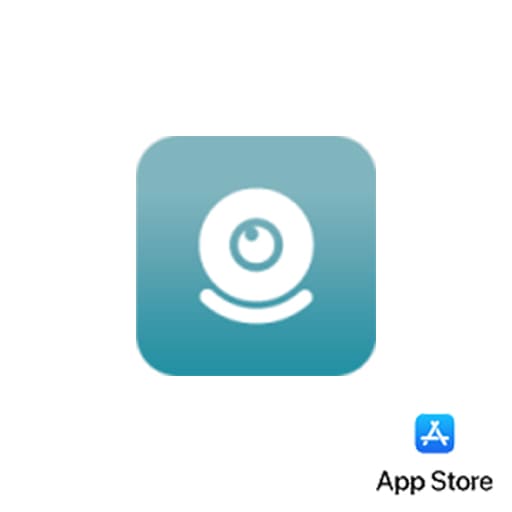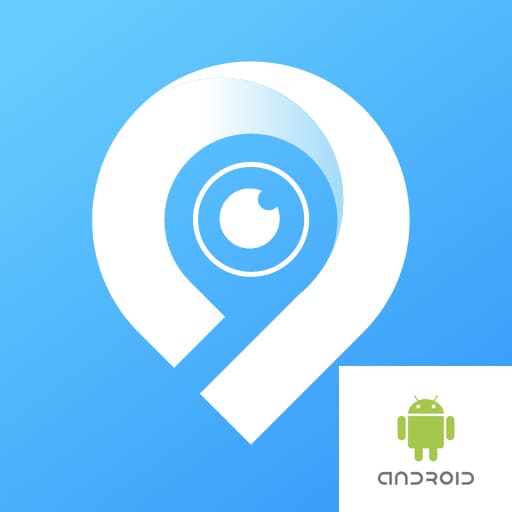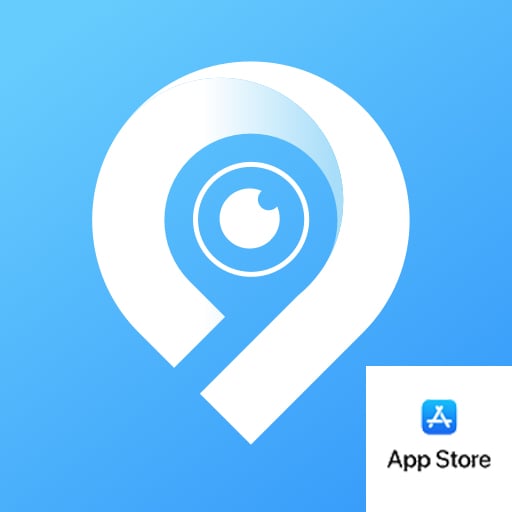Instructions de la caméra espion Wi-Fi 
Sommaire
- 1 Instructions de la caméra espion Wi-Fi
- 1.1 Description
- 1.2 Caractéristiques techniques
- 1.3 Contenu du kit
- 1.4 Instructions
- 1.4.1 Étape 0 - Produit original PingaOculto
- 1.4.2 Étape 1 - Instructions Caméra espion Wifi HD
- 1.4.3 Étape 2 - Mode local
- 1.4.4 Étape 3 - Mode à distance
- 1.4.4.1 Étape 3.1 - Télécharger l'application
- 1.4.4.2 Étape 3.2 - Autorisations d'application
- 1.4.4.3 Étape 3.3 - Voyants d'alimentation et d'état
- 1.4.4.4 Étape 3.4 - Connexion de la caméra Wifi
- 1.4.4.5 Étape 3.5 - Mode AP de vision de la caméra et réglage de la mise au point
- 1.4.4.6 Étape 3.6 - Microphone
- 1.4.4.7 Étape 3.7 - Connexion Wi-Fi
- 1.4.4.8 Étape 3.8 – Caméra UID et mot de passe
- 1.4.4.9 Étape 3.9 - Partager l'accès à la caméra
- 1.4.4.10 Étape 3.10 - Options d'affichage
- 1.4.4.11 Étape 3.11 - Boutons et pièce de fixation
- 1.4.4.12 Étape 3.12 – Mise hors tension, charge et réinitialisation
- 1.4.5 Étape 4 - Instructions pour la caméra espion Wifi 4K
- 1.4.6 Étape 5 - Mode local
- 1.4.7 Étape 6 - Mode à distance
- 1.4.7.1 Étape 6.1 - Télécharger l'application
- 1.4.7.2 Étape 6.2 - Autorisations d'application
- 1.4.7.3 Étape 6.3 - Alimentation de la caméra et des voyants d'état
- 1.4.7.4 Étape 6.4 - Connexion de la caméra Wifi
- 1.4.7.5 Étape 6.5 - Mode AP de vision de la caméra et réglage de la mise au point
- 1.4.7.6 Étape 6.6 - Microphone
- 1.4.7.7 Étape 6.7 - Connexion Wifi au routeur
- 1.4.7.8 Étape 6.8 - Mot de passe
- 1.4.7.9 Étape 6.9 - Partager l'accès à la caméra
- 1.4.7.10 Étape 6.10 - Options d'affichage de la caméra
- 1.4.7.11 Étape 6.11 - Boutons et pièce de fixation
- 1.4.7.12 Étape 6.12 – Mise hors tension, charge et réinitialisation
- 1.5 Problèmes fréquents
- 1.5.1 1 - Ne s'allume pas ou ne charge pas
- 1.5.2 2 - Il s'allume mais s'éteint immédiatement
- 1.5.3 3 - Le réseau Wi-Fi de la caméra n'apparaît pas
- 1.5.4 4 - Je ne sais pas comment créer un réseau Wi-Fi avec mon mobile
- 1.5.5 5 - Mon réseau Wi-Fi n'apparaît pas dans la liste de l'application
- 1.5.6 6 - La caméra ne se connecte pas au réseau Wi-Fi
- 1.5.7 7 - Je ne vois pas l'image lorsque je m'éloigne de la caméra
- 1.5.8 8 - L'image n'a pas l'air fluide ou semble de mauvaise qualité
- 1.5.9 9 - L'image est floue
- 1.5.10 10 - L'image est inversée
- 1.6 Sécurité et conformité
Description


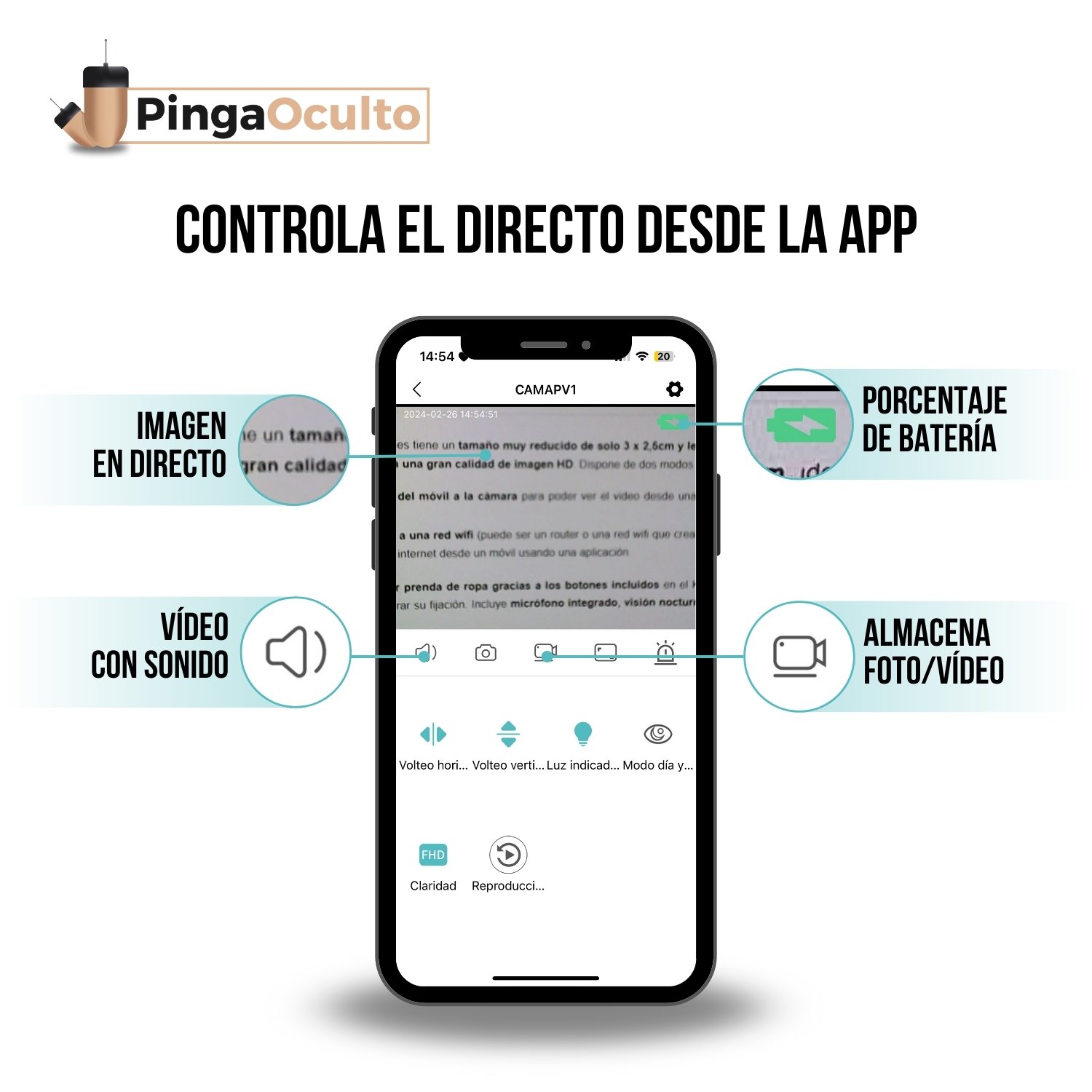

Caractéristiques techniques
- Taille réduite de l'objectif de 1 mm
- Qualité Ultra HD 1080p/4K
Visualisation et enregistrement à distance en qualité HD ou 4K, parfait pour voir un document ou écran d'ordinateur.
- Objectif à angle 90º
L'objectif grand angle vous permet de voir l'environnement, donc pas besoin de déplacer constamment la caméra.
- Affichage à distance Wi-Fi
L'appareil photo se connecter à un réseau wifi et partagez l'image sur temps réel à travers d'Internet.
- enregistrement local
- Autonomie des heures
L'autonomie de la caméra est 1 heure en version 4K et 3 heures en version HD grâce à la batterie intégrée de 500 mAh.
Contenu du kit
1 – Caméra espion Wifi cachée
2 - 2 kits de boutons
3 – 2 x pièces de fixation
4 – Câble de chargement USB
Chargeur 5-5V/1A
+Routeur
1 – Routeur Wifi portable
2 – Batterie 3000 mAh
3 – Adaptateur NanoSIM-MicroSIM
4 – Câble de chargement TypeC-USB
+ Écouteur espion
1 – Pièce d’inducteur Bluetooth VIP Pro
2 – Casque VIP Pro
3 à 2 piles 337/SR416SW
4 – Câble de chargement USB + chargeur EU
Instructions
Étape 0 - Produit original PingaOculto
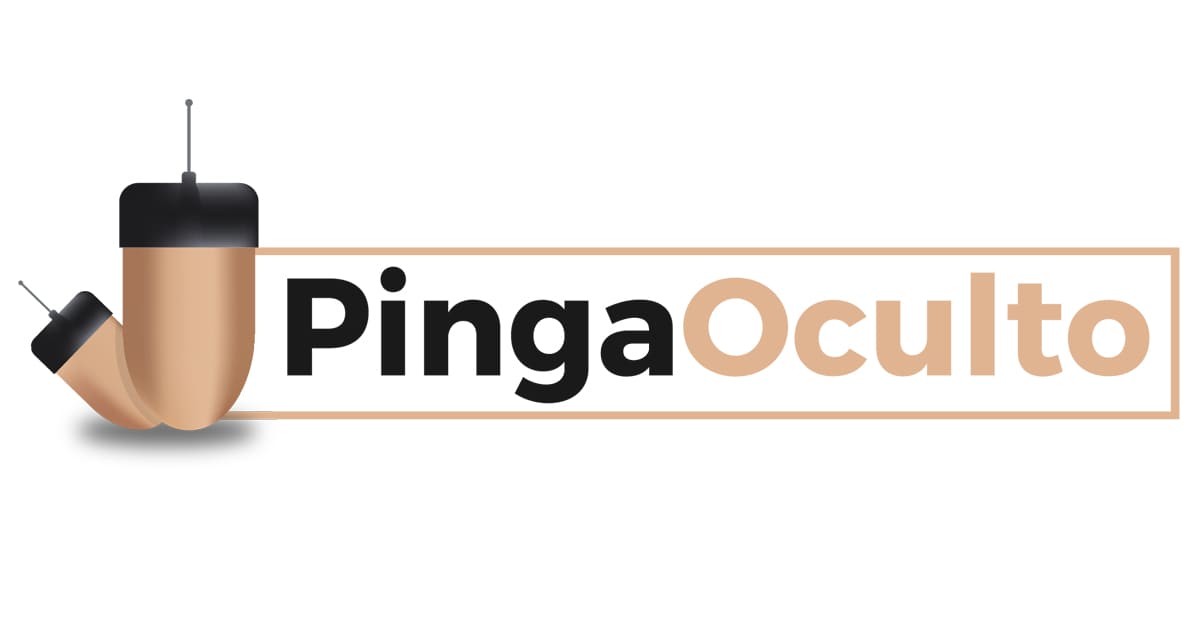
Vérifiez qu'il s'agit d'un produit original de PingaOculto vérifier que la marque qui apparaît sur les cartes fournies avec le produit est la même que celle de l'image.
Si vous avez des doutes quant à savoir si le produit est original, vous pouvez nous contacter en joignant une image et nous la vérifierons. Contactez-nous par : WhatsApp + 34 644 098 320 o Email.
Sélectionnez le instructions de la version ou de l'accessoire que vous souhaitez vérifier :
Étape 1 - Instructions Caméra espion Wifi HD
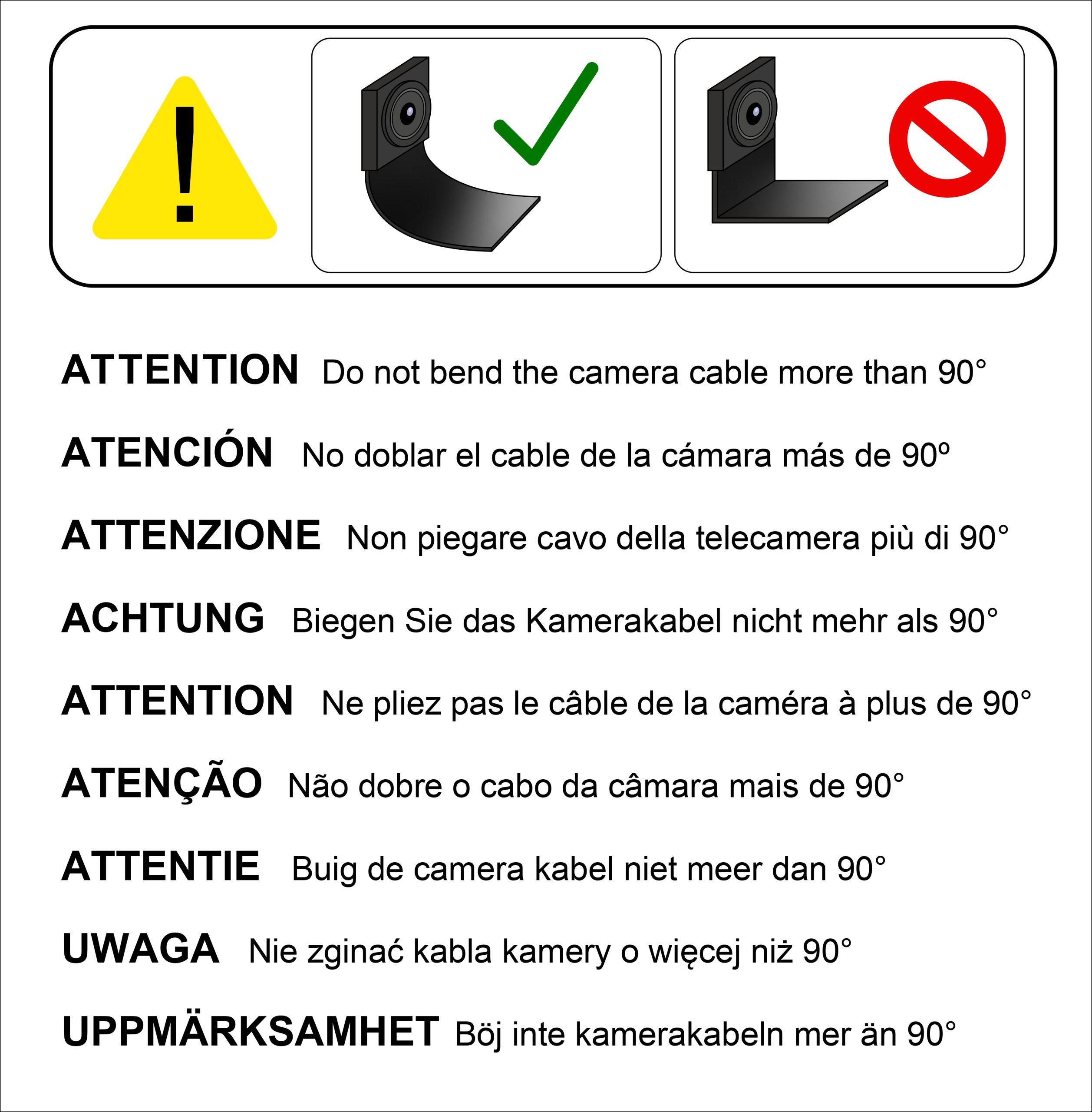


La la caméra peut fonctionner de plusieurs manières façons:
- Lieu: il faut insérer une carte microSD dans la caméra. Lorsque la caméra est allumée, elle enregistre automatiquement la vidéo et l'audio avec le microphone intégré jusqu'à ce qu'elle soit éteinte.
- À distance avec Wifi- La caméra se connecte au réseau Wi-Fi d'un routeur ou au réseau Wi-Fi créé par un téléphone mobile avec des données mobiles pour transmettre à distance via Internet n'importe où dans le monde (aucune microSD n'est requise dans ce mode).
Sélectionnez le mode d'utilisation
Étape 2 - Mode local
Étape 2.1 - Présentation de la microSD
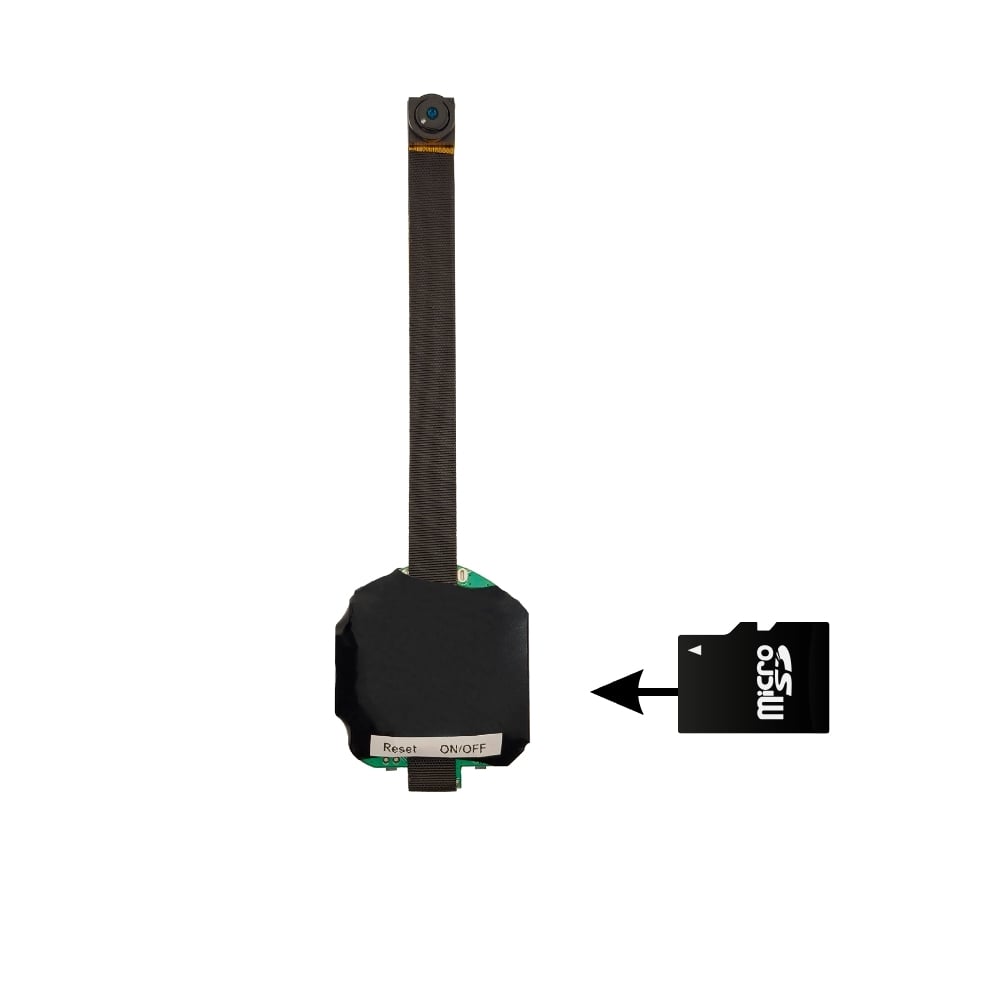
Pour utiliser la caméra pour un enregistrement local, il vous suffit de insérer la carte microSD (taille maximale 128 Go et format FAT32) avant d'allumer l'appareil photo. ensuite Appuyez et maintenez le bouton ON pendant 5 secondes et la caméra commencera à enregistrer (s'il ne s'allume pas, chargez-le avec le câble et le chargeur inclus pendant au moins 1 heure). Il est recommandé de faire un test avant de l'utiliser, en vérifiant qu'il enregistre correctement et en vérifiant la taille libre sur la carte.
Il convient télécharger l'appli (liens à l'étape suivante) et connectez-vous au réseau wifi créé par la caméra «CAMA-xxxxxx» pour le configurer et ajuster sa mise au point.
Pour éteignez-le, maintenez enfoncé le bouton ON/OFF pendant 5 secondes jusqu'à ce que la LED bleue s'éteigne.
Étape 3 - Mode à distance
Étape 3.1 - Télécharger l'application
Étape 3.2 - Autorisations d'application
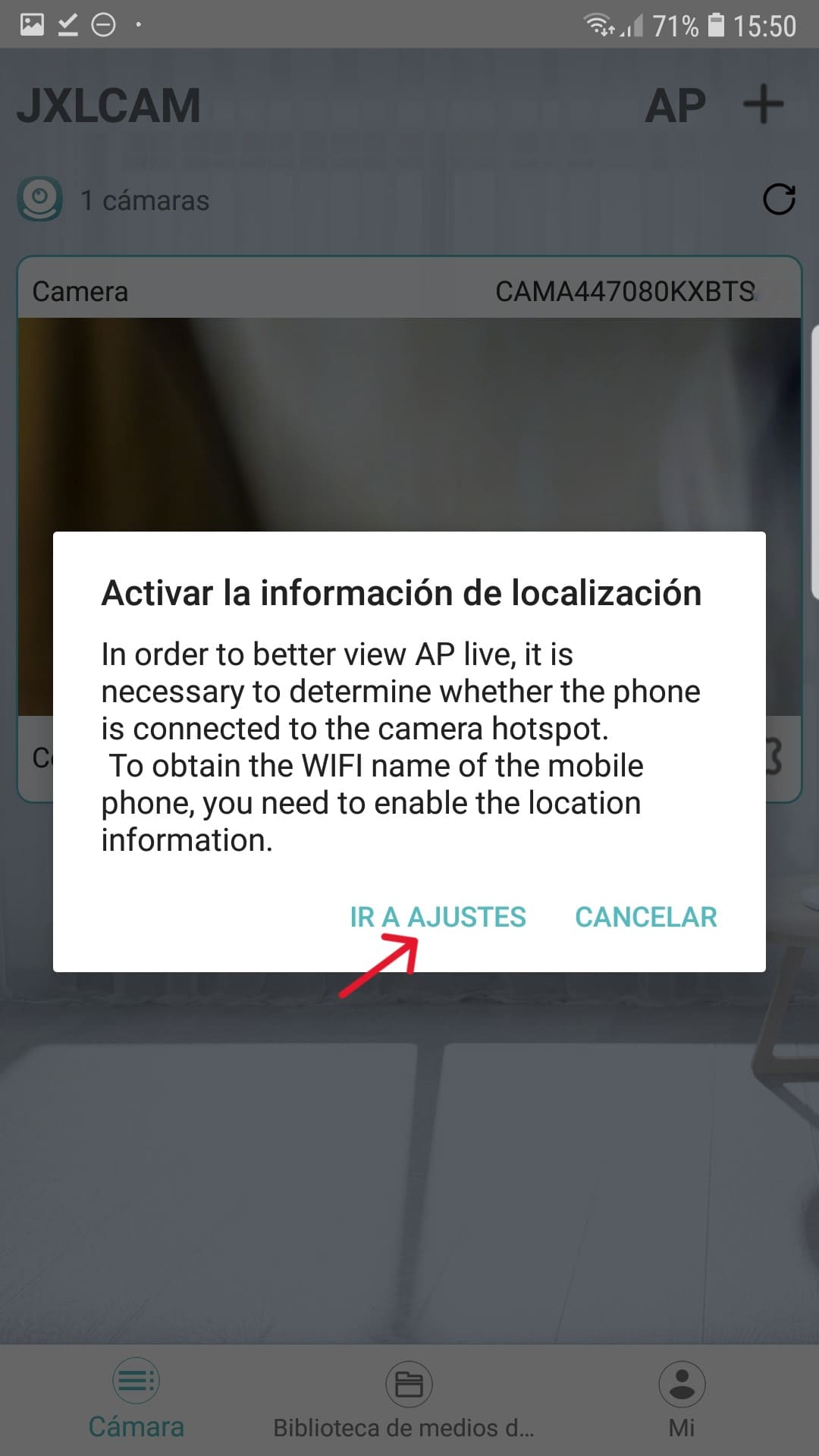
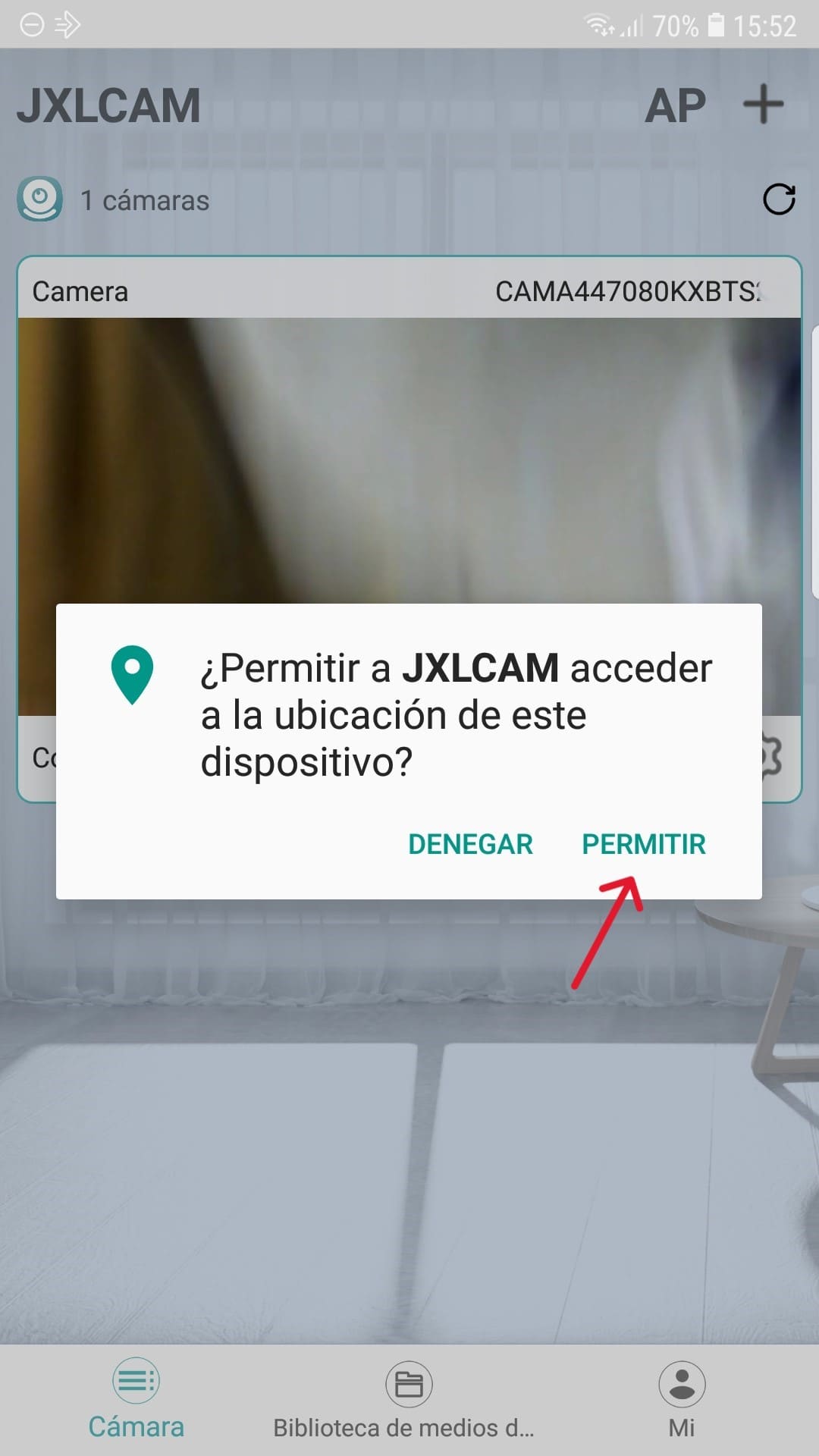
Lorsque vous ouvrez l'application pour la première fois Autorisez toutes les autorisations requises.

Étape 3.3 - Voyants d'alimentation et d'état
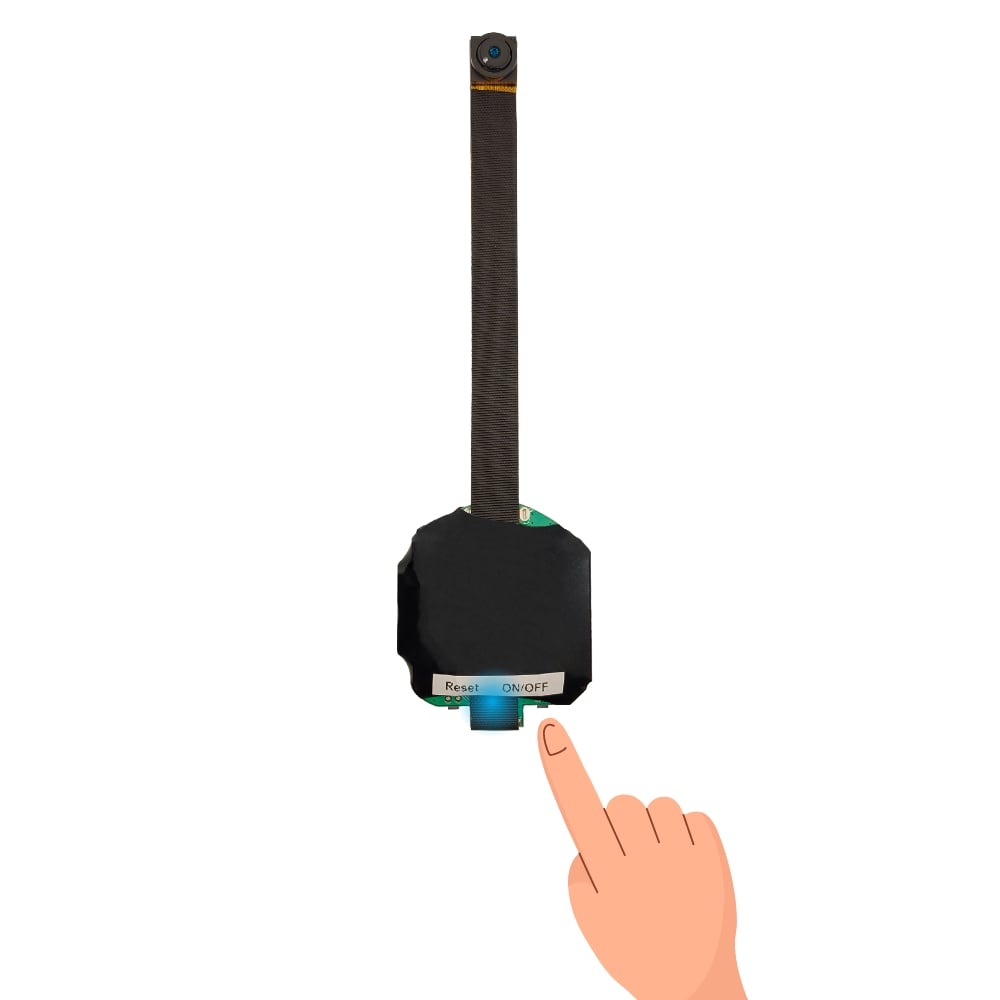
Appuyez et maintenez enfoncé le bouton ON/OFF pendant au moins 5 secondes et attendez 30 secondes qu'il démarre.
El La LED bleue clignotera rapidement. S'il ne s'allume pas, laissez-le en charge pendant au moins 1 heure.

La caméra a un lumière bleue et lumière rouge pour indiquer son statut :
- Clignotement rapide – Bleu: Caméra avec Wi-Fi LITxxxxx sur et prêt à configuration.
- Lumière fixe – Bleu: Caméra configuré et connecté au réseau wifi depuis le routeur ou créé par le téléphone mobile.
- Lumière fixe – Rouge: Chargement. Il s'éteindra lorsque la charge sera de 100 %.
Étape 3.4 - Connexion de la caméra Wifi
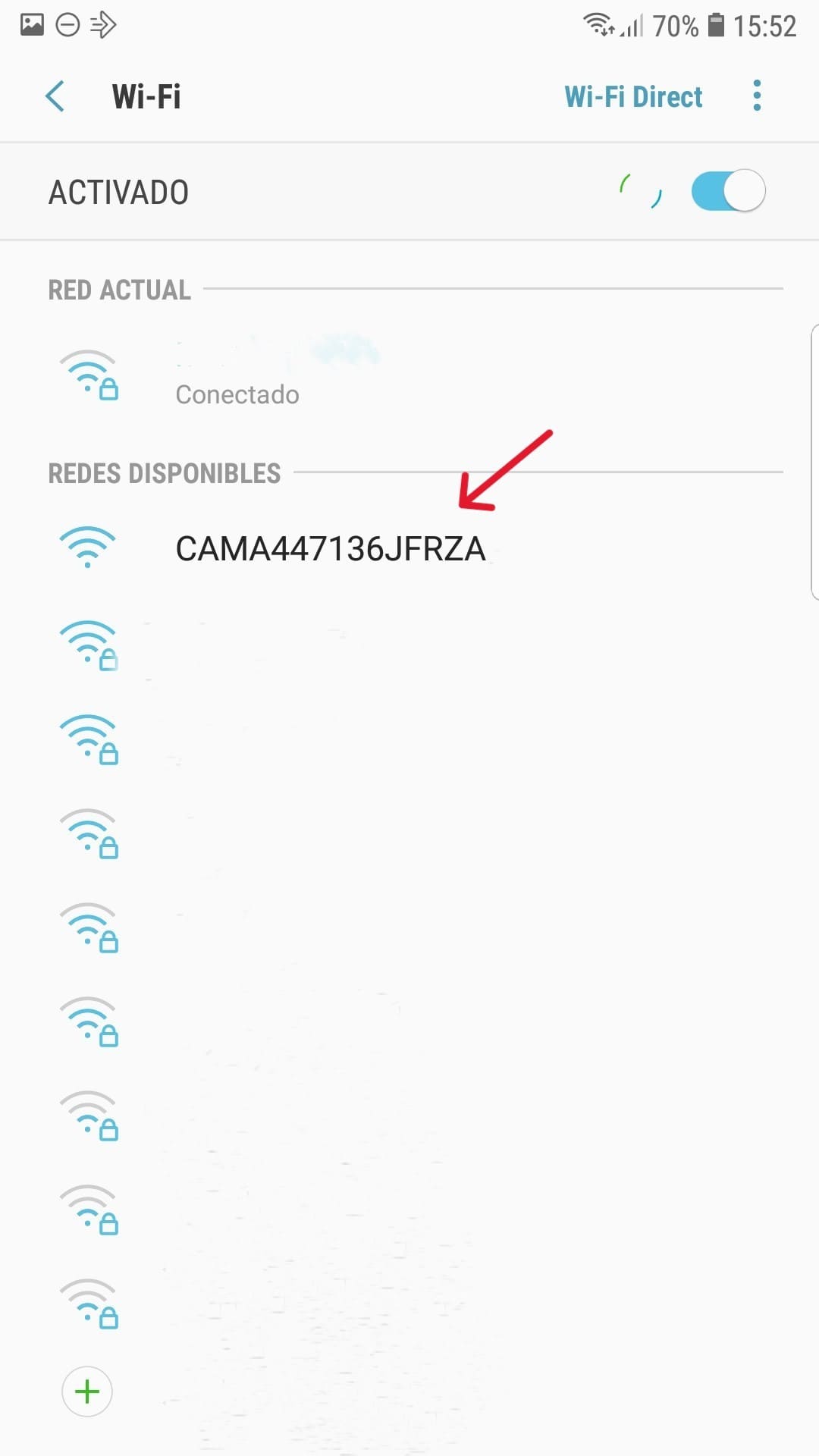
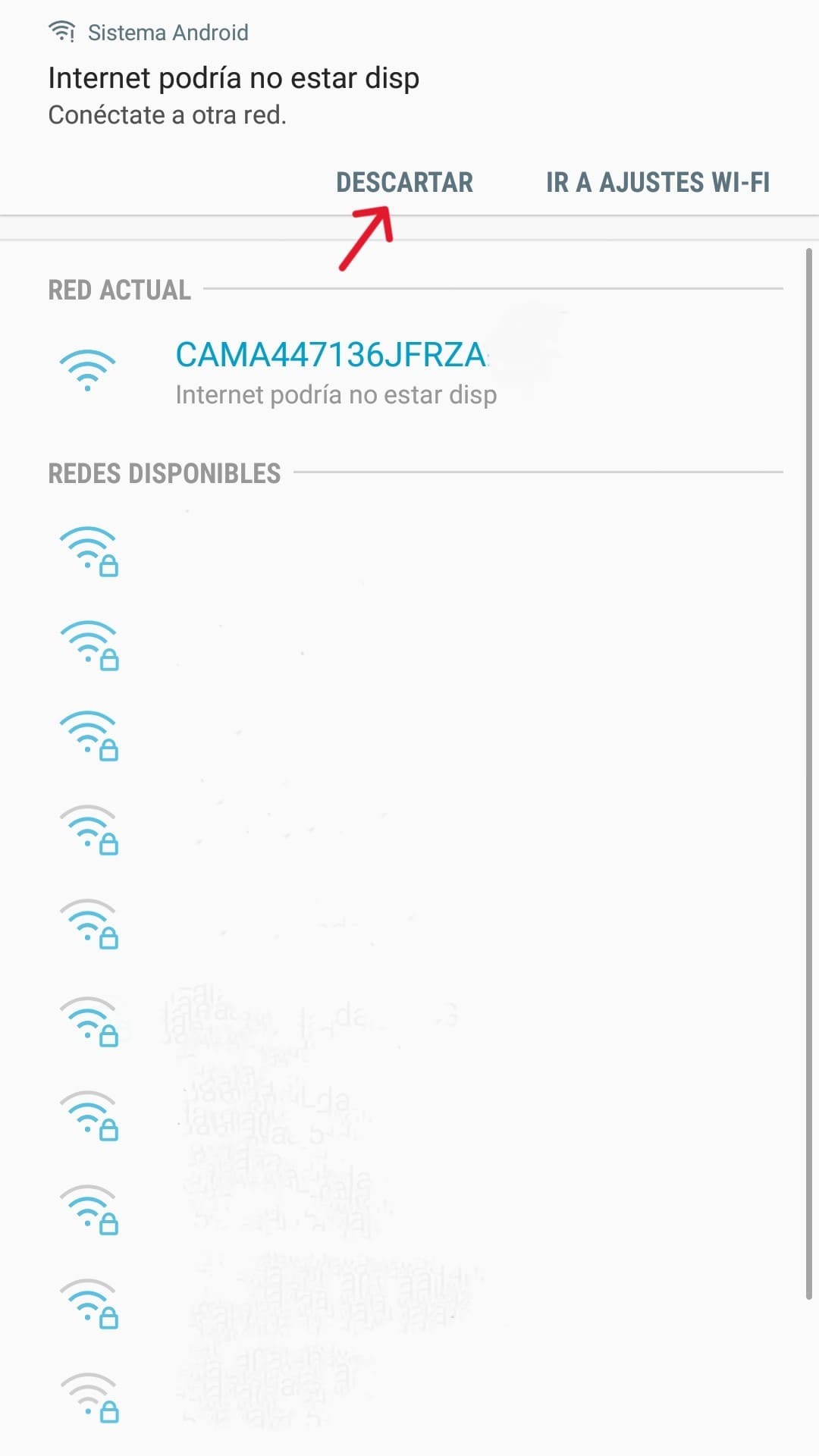
Ouvrez le Configuration WiFi de votre téléphone mobile y se connecter au Réseau WiFi CAMAxxxxxx.
Si vous voyez un avis indiquant Si vous souhaitez maintenir la connexion Wi-Fi même si vous n'avez pas Internet, cliquez sur maintenir la connexion.
Étape 3.5 - Mode AP de vision de la caméra et réglage de la mise au point
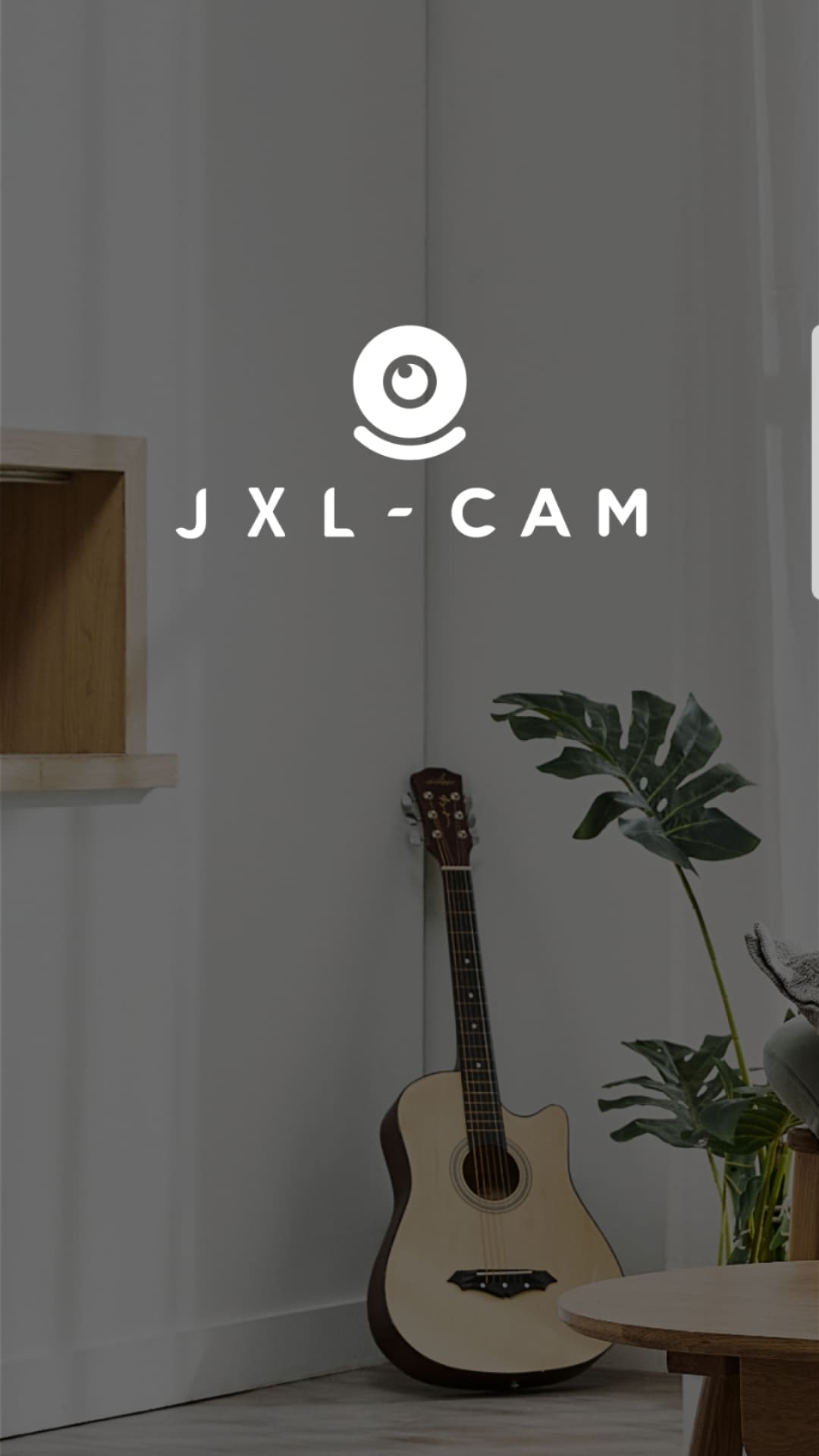
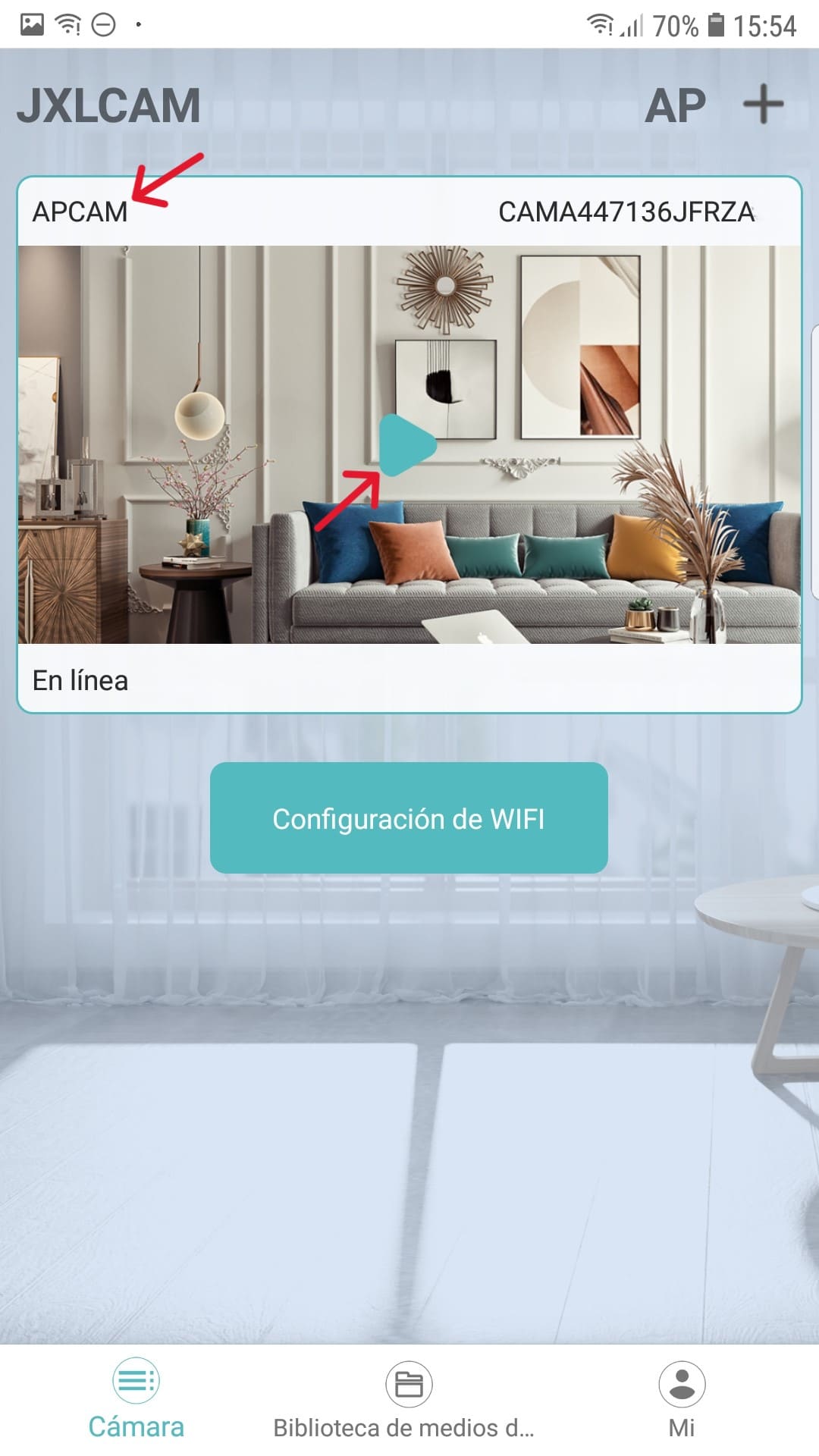
Si nous nous sommes connectés avec succès au wifi de la caméra nommée CAMAxxxxxx Lorsque nous ouvrons l'application, la caméra en ligne apparaîtra connecté via Mode Wi-Fi/Mode AP (S'il n'apparaît pas, désactivez temporairement les données mobiles pour forcer la connexion Wi-Fi et redémarrez l'application). Par ici permettre connectez-vous à la caméra en utilisant le wifi créé par la caméra, qui a une portée de 10 mètres.
Pour voir la caméra cliquer au centre de l'image.
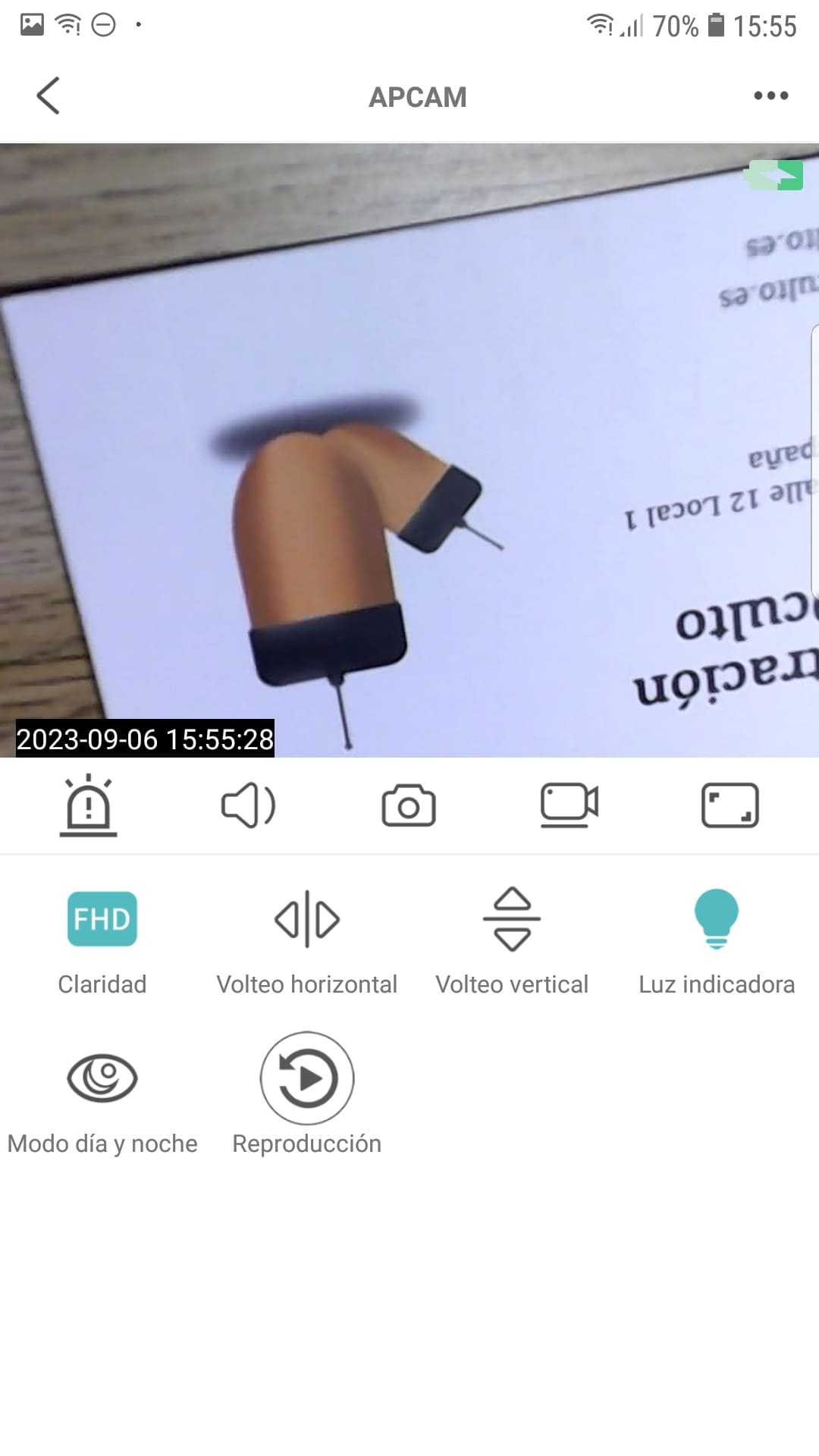
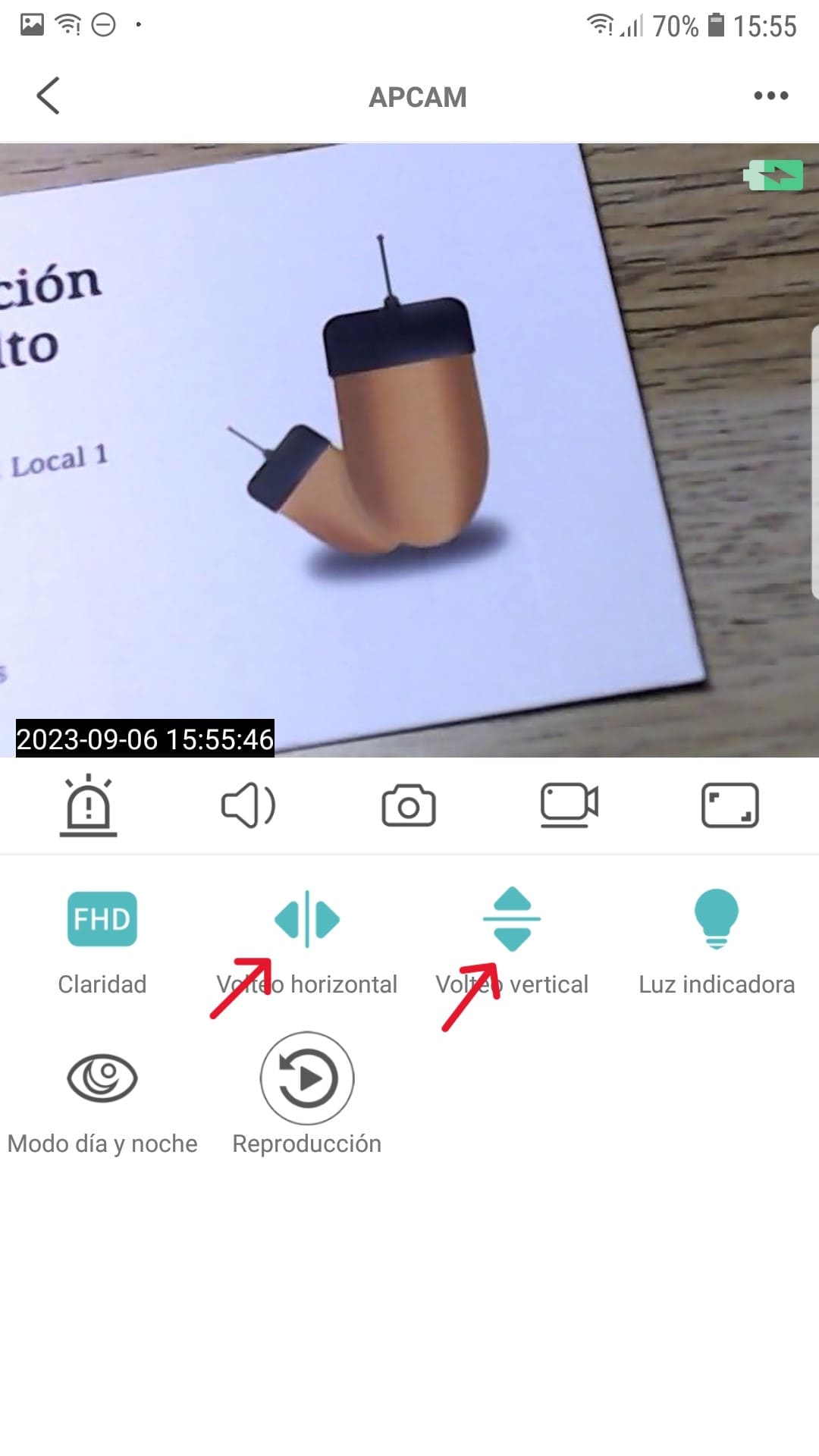
La L'image par défaut semblera floue et retournée. Nous devons ajuster certains paramètres pour un fonctionnement correct.
Pour retourner l'image horizontalement et verticalement, il faut cliquer sur les icônes « Retournement horizontal » et « Retournement vertical » les laissant activés.
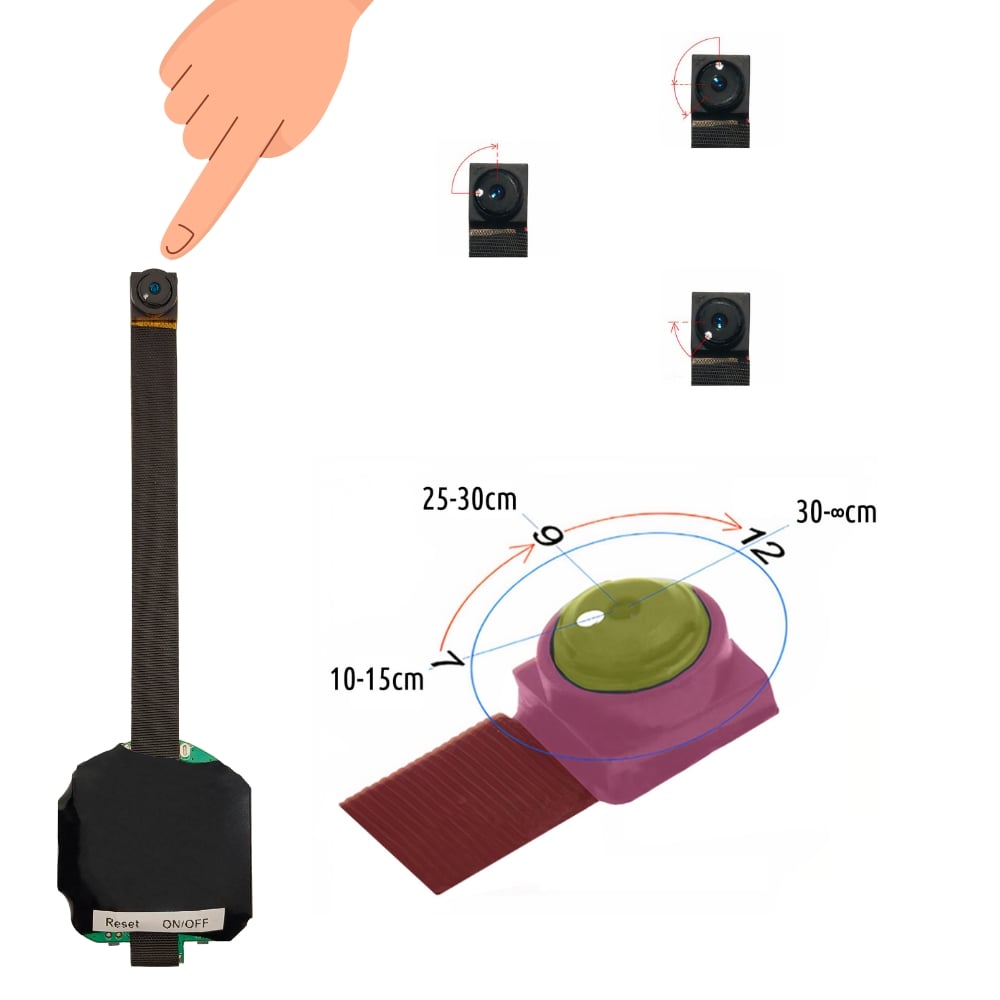
Maintenant nous devons régler la mise au point manuelle. Pour cela nous devons faites pivoter l'objectif (pièce ombrée jaune dans l'image) tenant l'appareil photo par la pièce rose. Vous ne devez pas tenir la caméra par le câble. Selon le sens de rotation, le focus:
- Tourner dans le sens des aiguilles d'une montre = Le plus éloigné
- Rotation antihoraire = Plus près
Es Il est important de le laisser correctement ajusté d'une certaine distance sur lequel vous souhaitez concentrer le folio, l'écran d'ordinateur ou l'environnement.
Étape 3.6 - Microphone
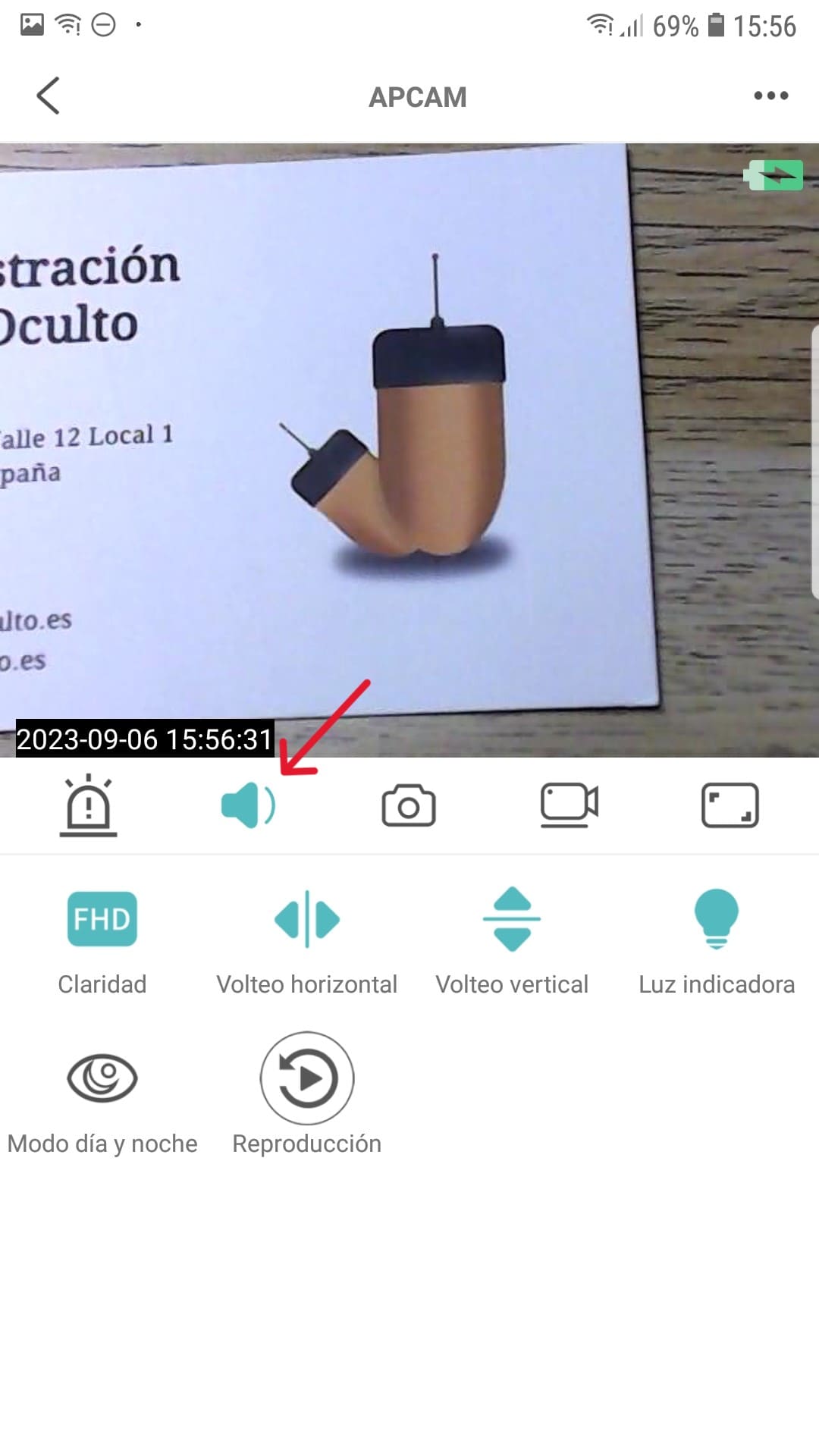
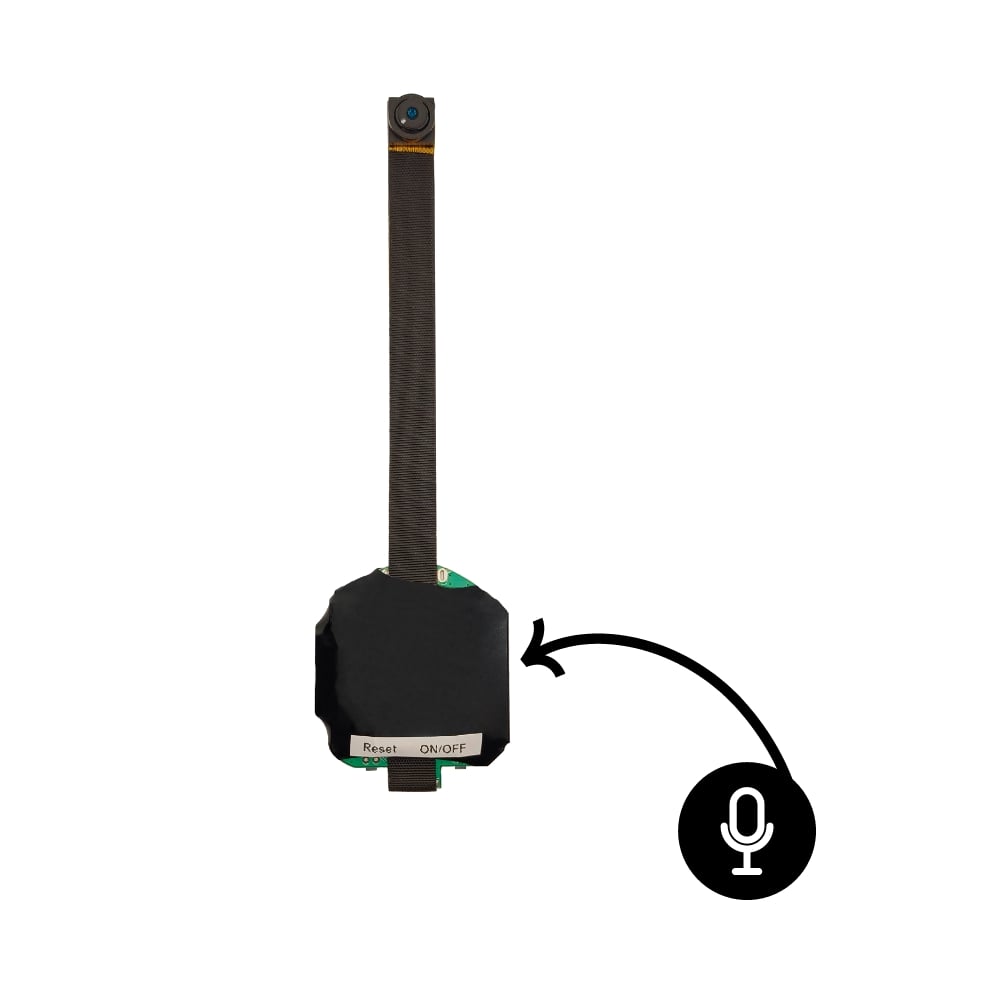
Cliquez sur l'icône du haut-parleur pour écouter le son capté par le microphone de la caméra. Pensez à monter le volume sur votre mobile et supprimer le mode silencieux et redémarrez l'application.
Étape 3.7 - Connexion Wi-Fi
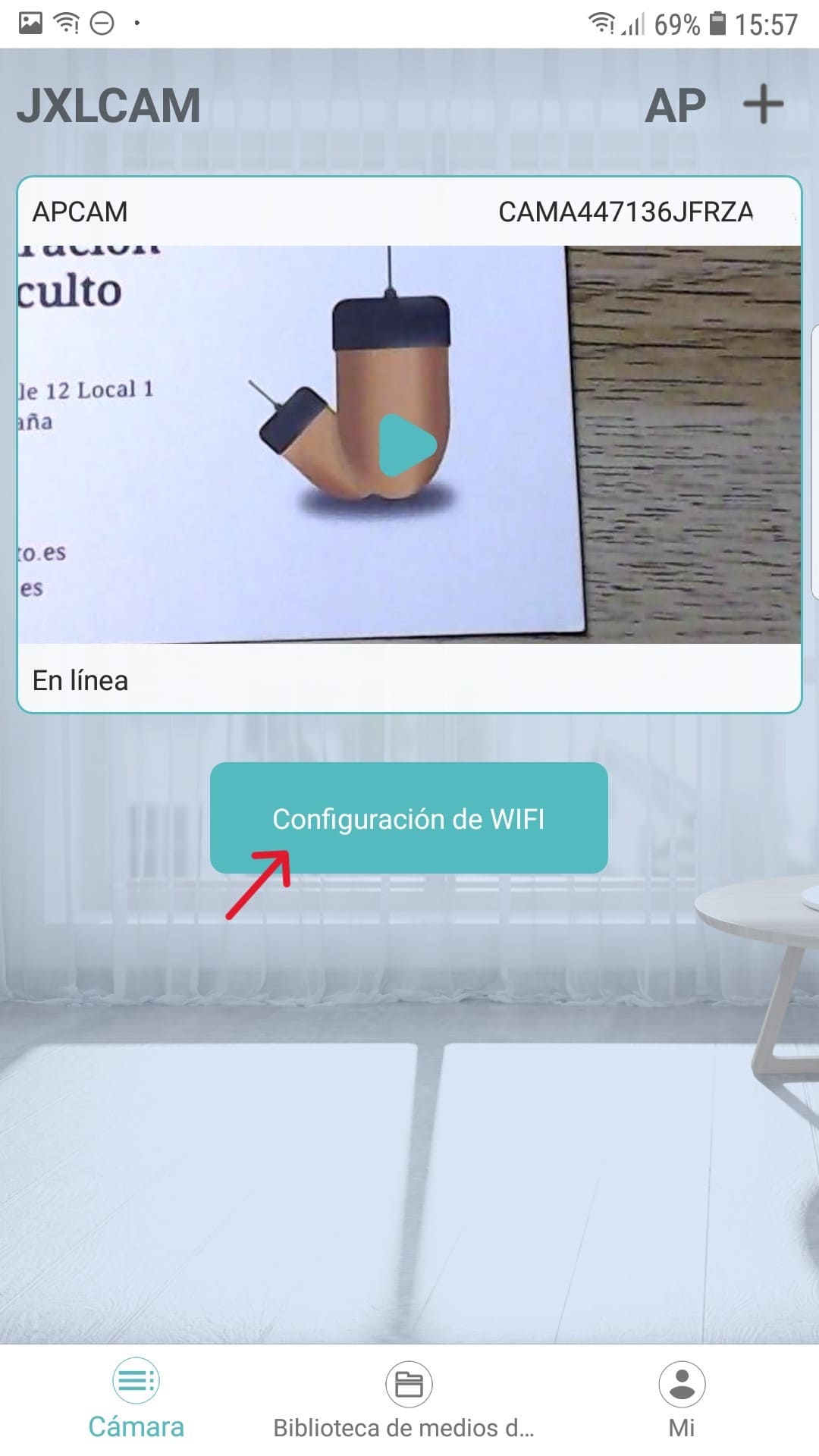
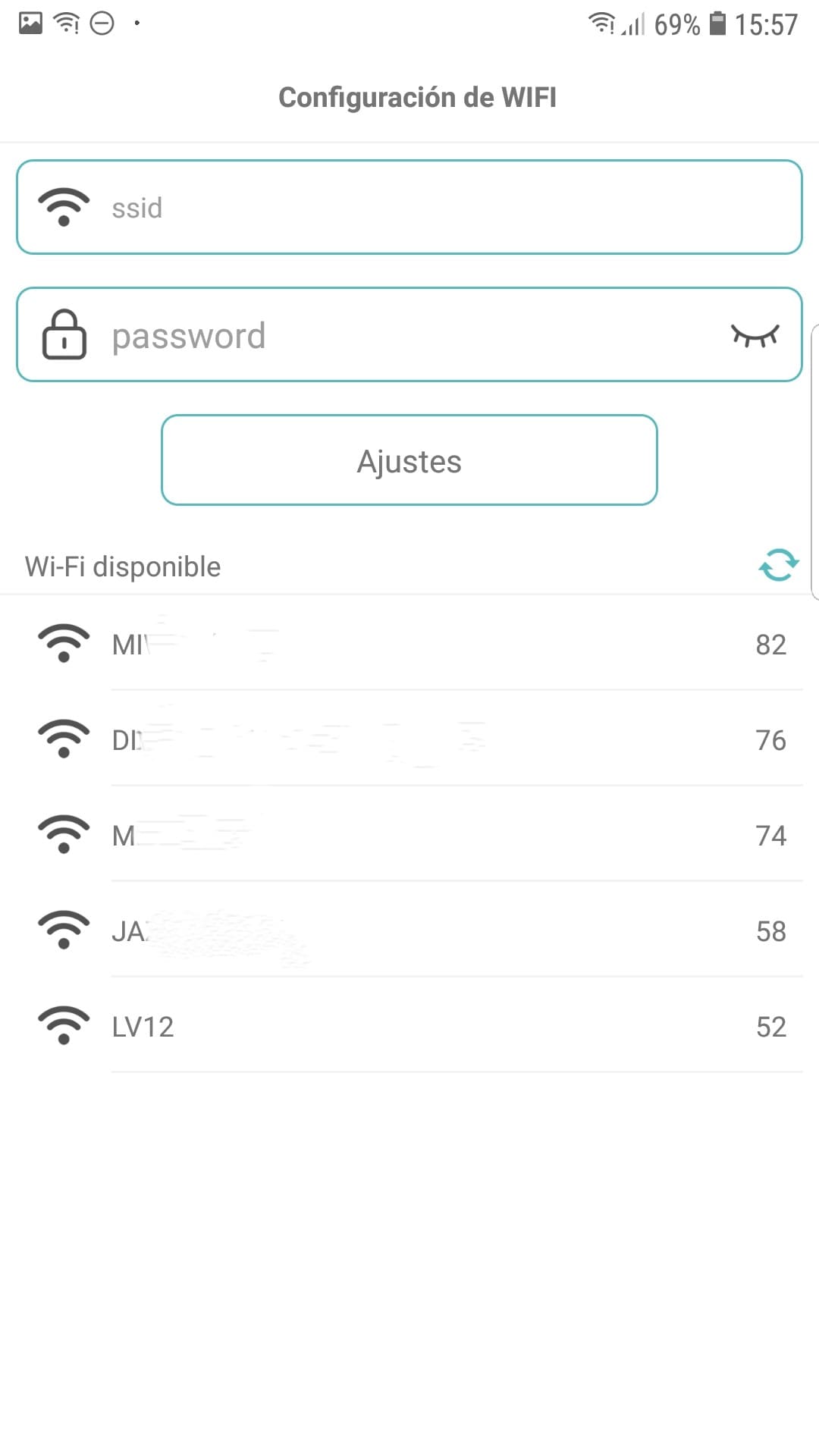
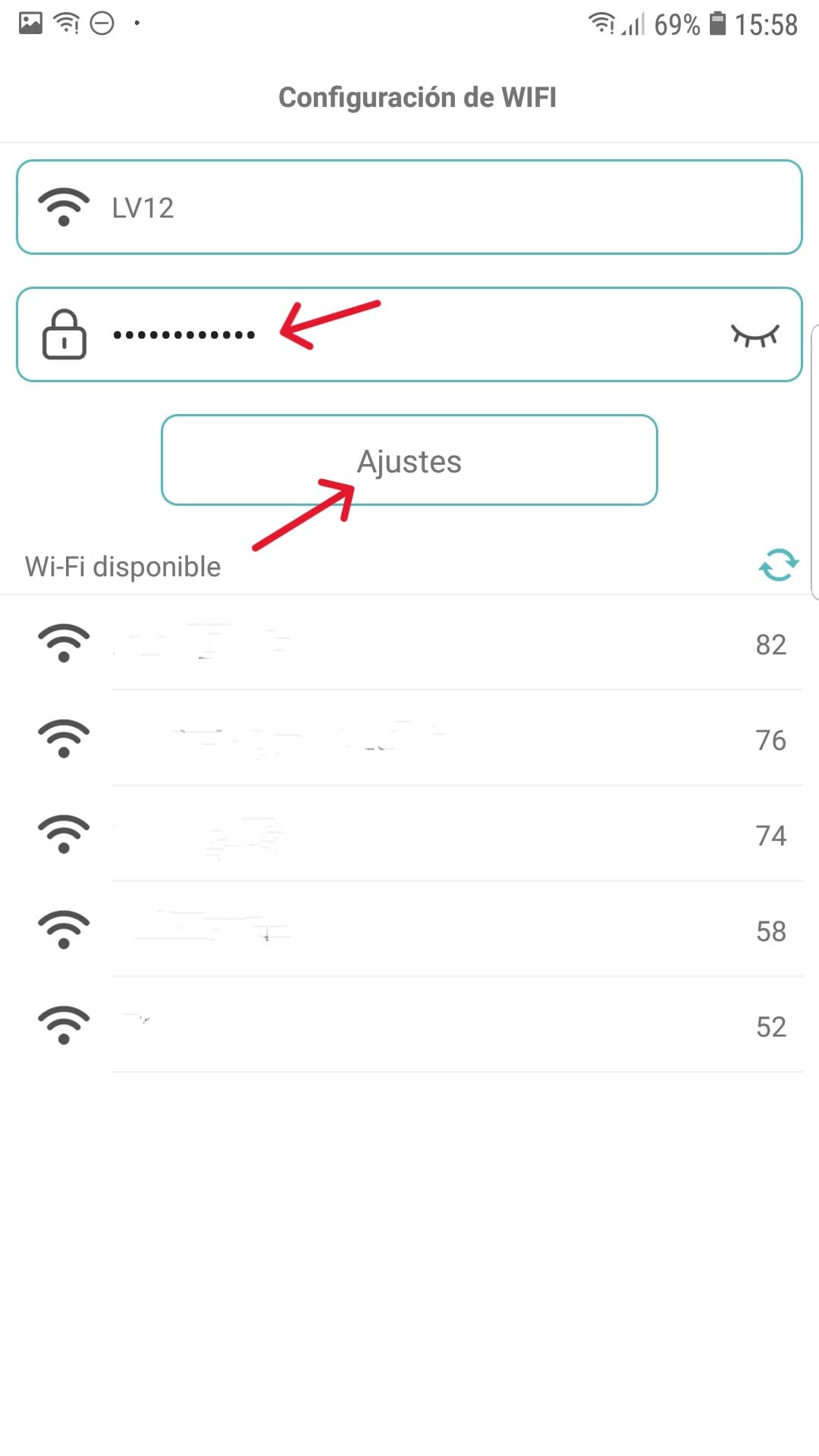
Ouvrez l'écran principal et cliquez sur «Paramètres Wifi«. Ensuite, Sélectionnez le wifi du routeur ou créé par votre mobile dans la liste (Si vous ne savez pas comment créer un réseau Wi-Fi avec votre mobile ou si vous ne voyez pas le réseau Wi-Fi souhaité, consultez la section sur les problèmes fréquents sur cette page.) et rappelez-vous qu'il doit s'agir d'un Wi-Fi 2.4 Ghz.
Saisissez le mot de passe du réseau Wi-Fi du routeur et cliquez sur « Paramètres ». Dans cette étape, notre téléphone mobile, qui est toujours connecté au Wi-Fi de la caméra (CAMAxxxxxx), il indiquera à la caméra le réseau Wi-Fi auquel se connecter.
Ensuite, la caméra désactivera le Wi-Fi (CAMAxxxxxx) et il se connectera au réseau Wi-Fi que nous vous avons communiqué et dans cette étape notre téléphone mobile doit se reconnecter automatiquement à Internet (wifi avec internet ou données mobiles) pour vérifier si la caméra a été correctement configurée.
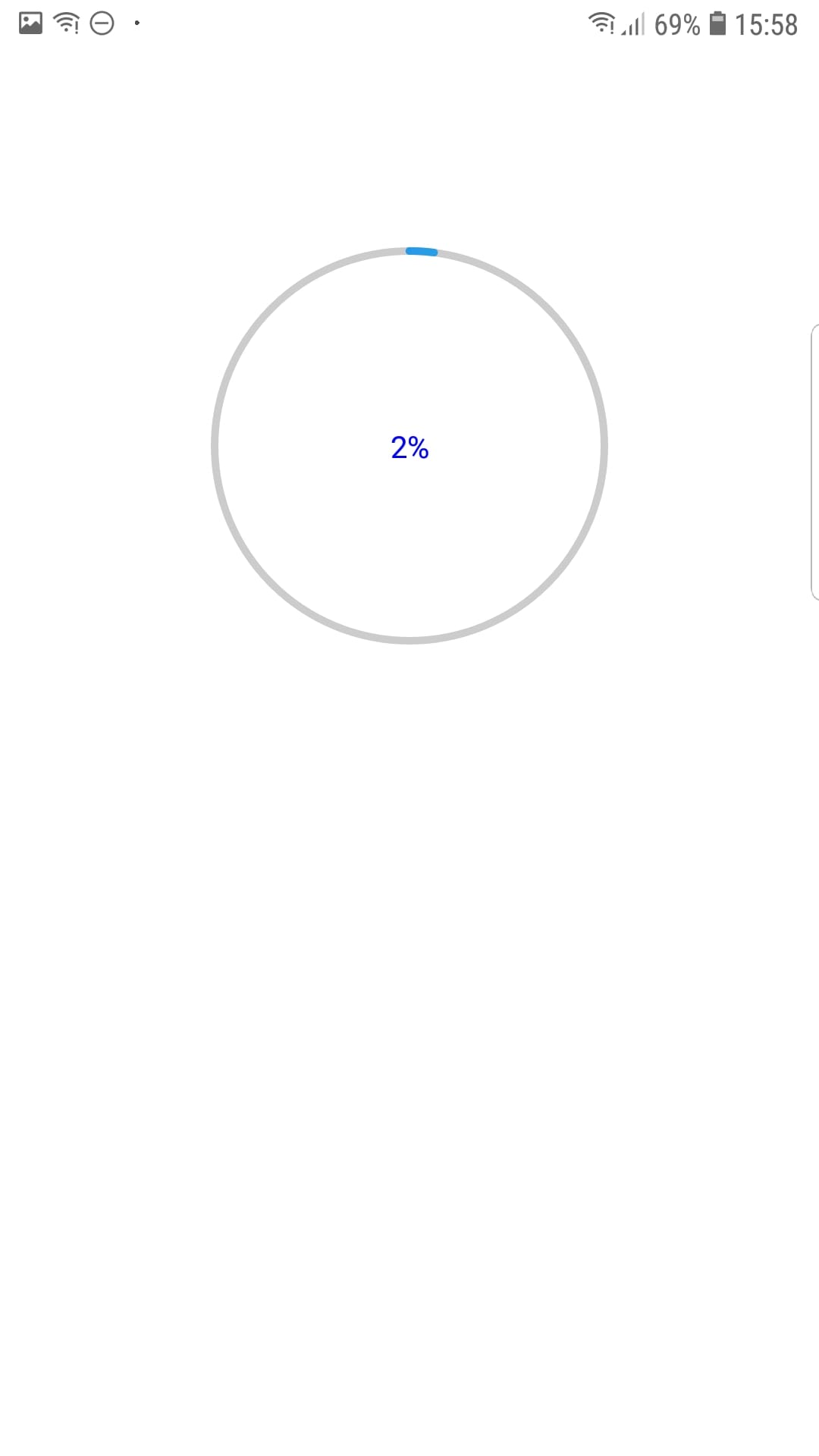
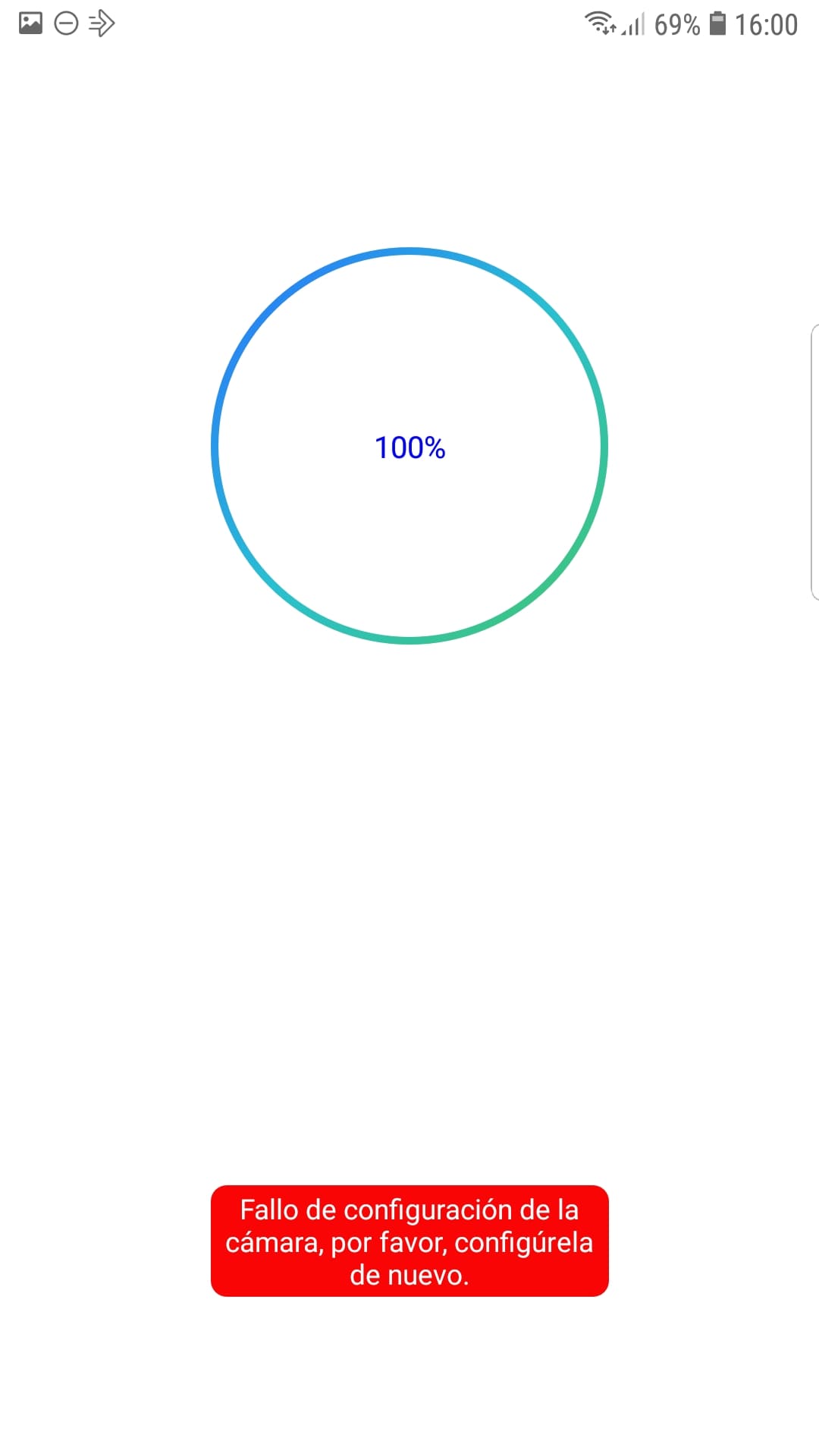
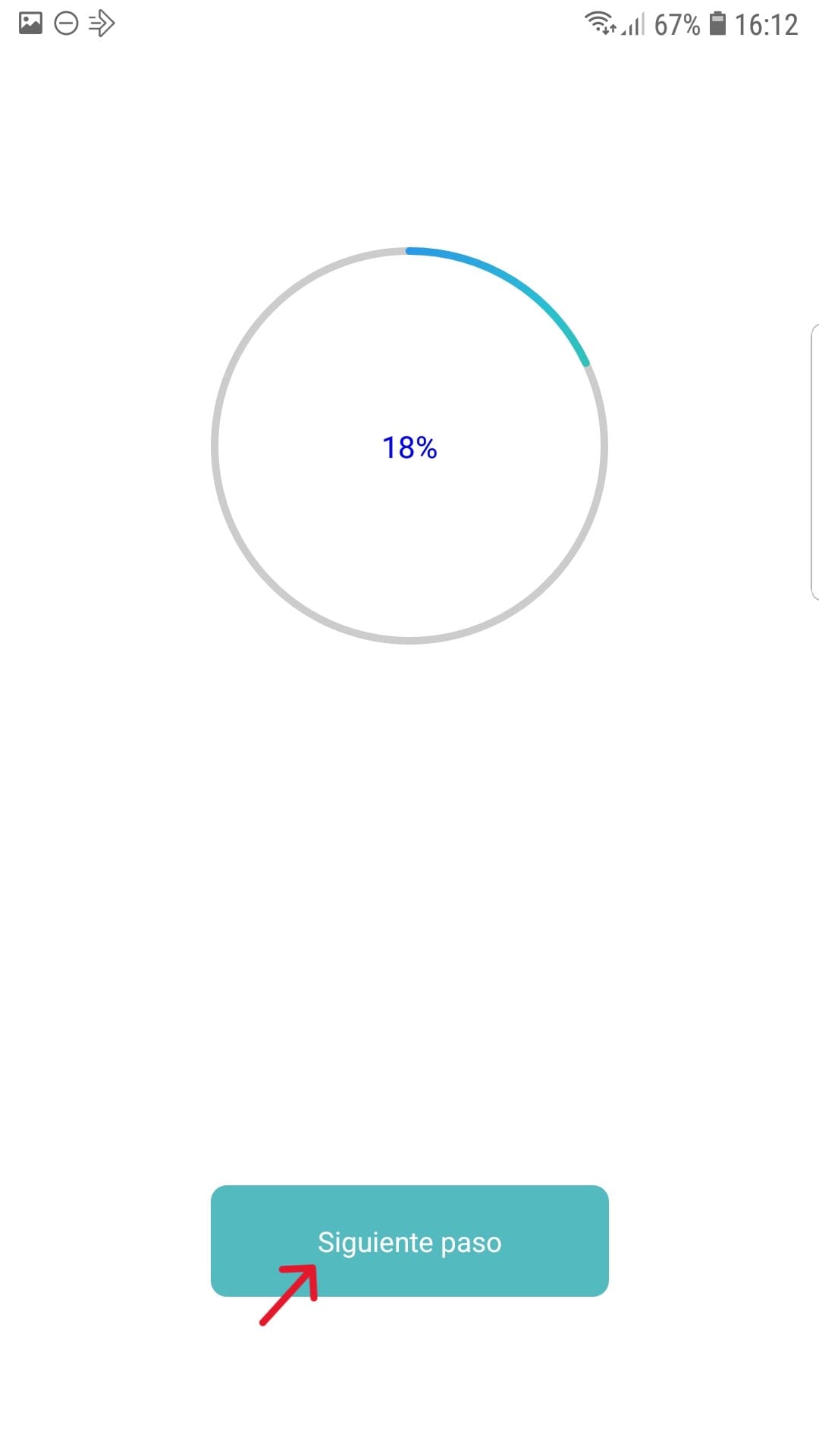
Une minuterie démarre et il faut attendre que ça se termine ou le message « Étape suivante » apparaît.
Si le message "Échec de la configuration de la caméra, veuillez la configurer à nouveau«, vérifiez les problèmes courants au bas de cette page.
Si "Prochaine étape", la la caméra a été configurée correctement et le La LED bleue sur la caméra sera fixe sans cligner des yeux.
Étape 3.8 – Caméra UID et mot de passe
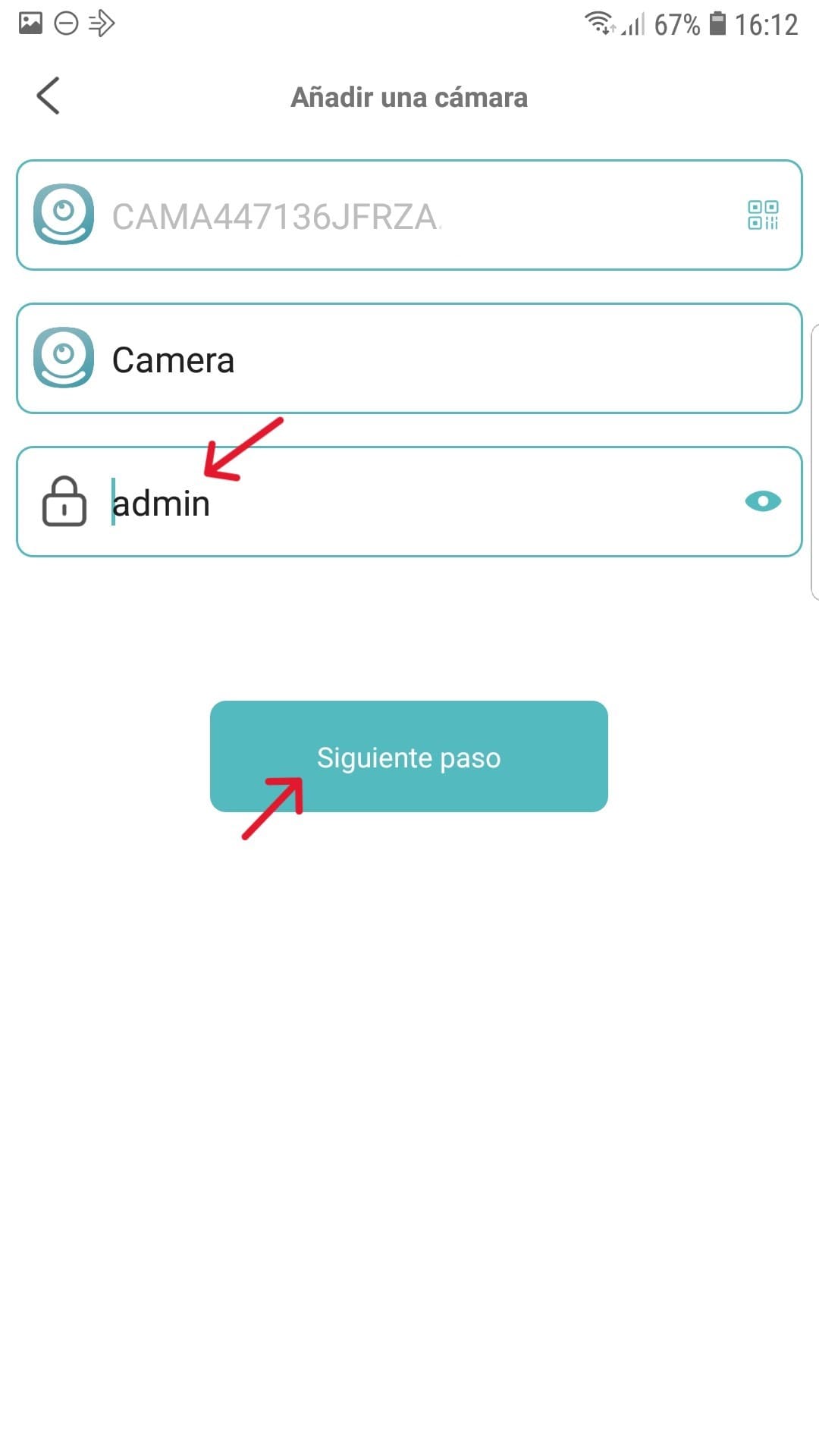
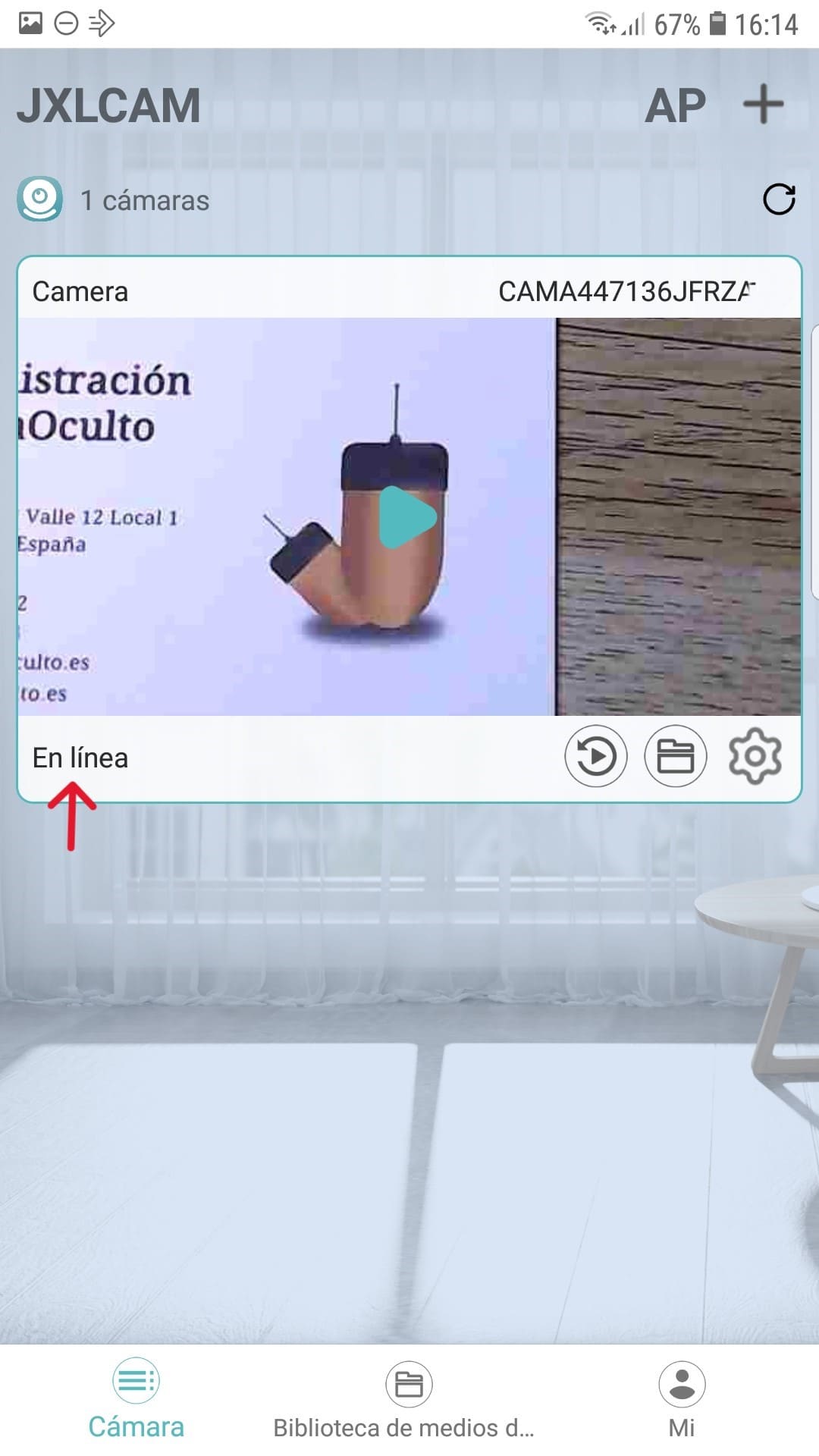
Après avoir cliqué sur «Prochaine étape" pouvons indiquer le nom de la caméra ou laissez la valeur par défaut (Appareil photo) Y définir un mot de passe pour la caméra ou laissez la valeur par défaut (admin). Cliquez ensuite sur «Prochaine étape«.
La caméra sera configurée et nous pourrons la visualiser de n'importe où dans le monde avec Internet, Se souvenant que La caméra doit toujours être proche du réseau Wi-Fi auquel il se connecte.
Sur l'écran principal apparaîtra «En ligne » lorsque la caméra est allumée et connectée à Internet. Nous pouvons cliquer sur l'image pour la voir. Rappelle-toi que La stabilité de l'image dépend de la qualité de la connexion réseau Wi-Fi auquel la caméra est connectée et la connexion internet mobile d'où l'on voit la caméra. C'est normal qu'il y ait des coupures car la qualité de l’image prime sur la fluidité.
Étape 3.9 - Partager l'accès à la caméra
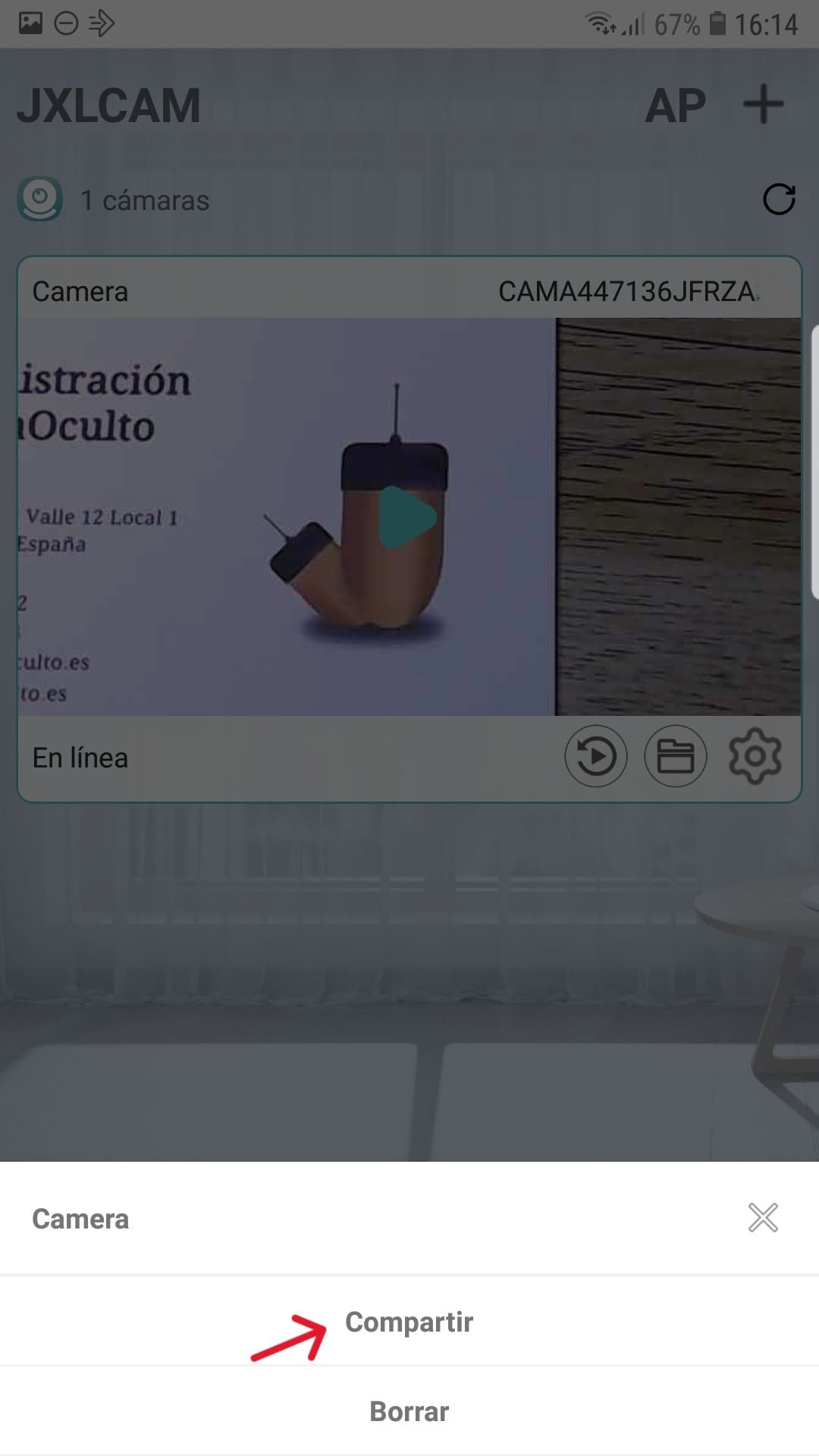
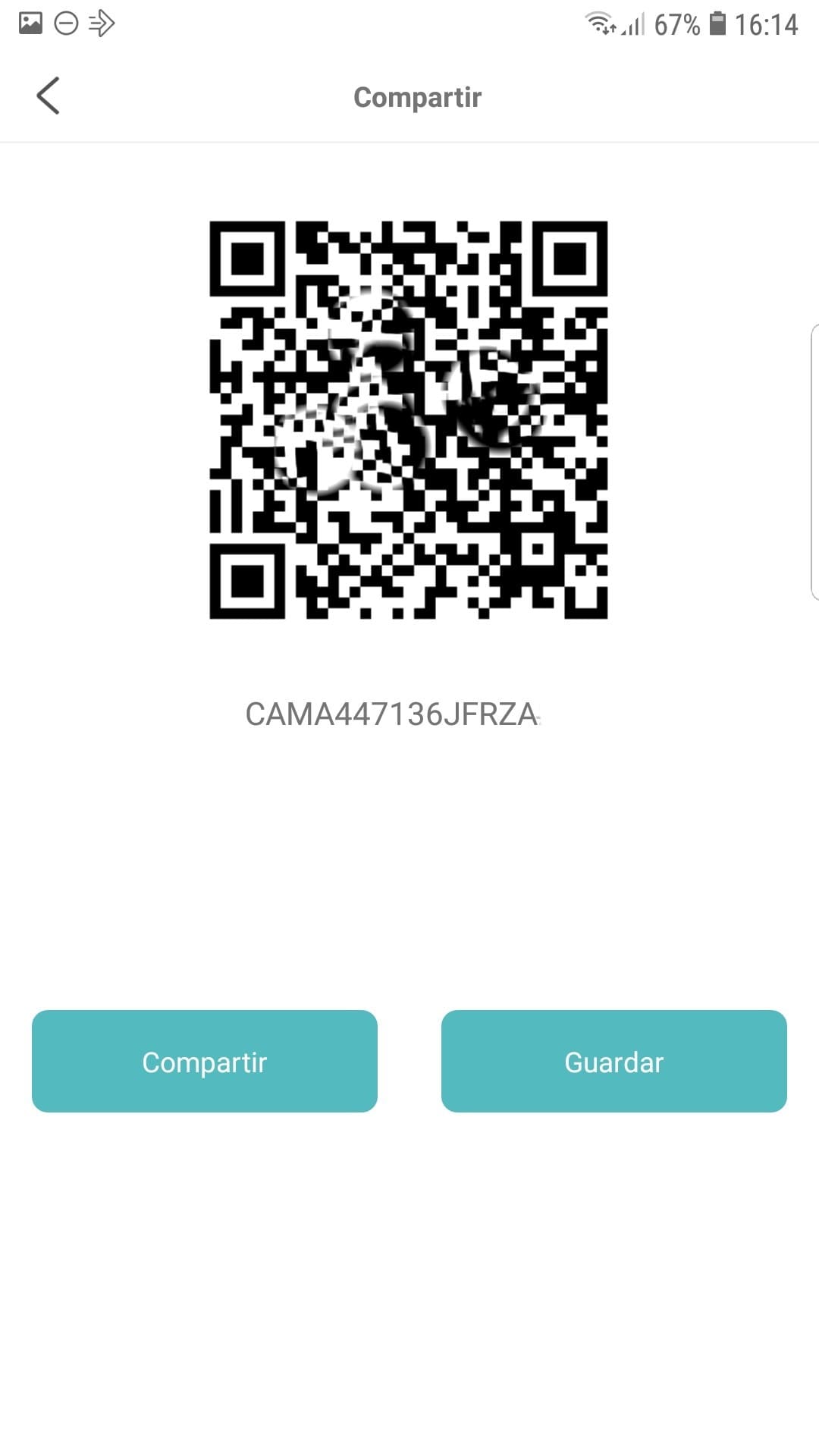
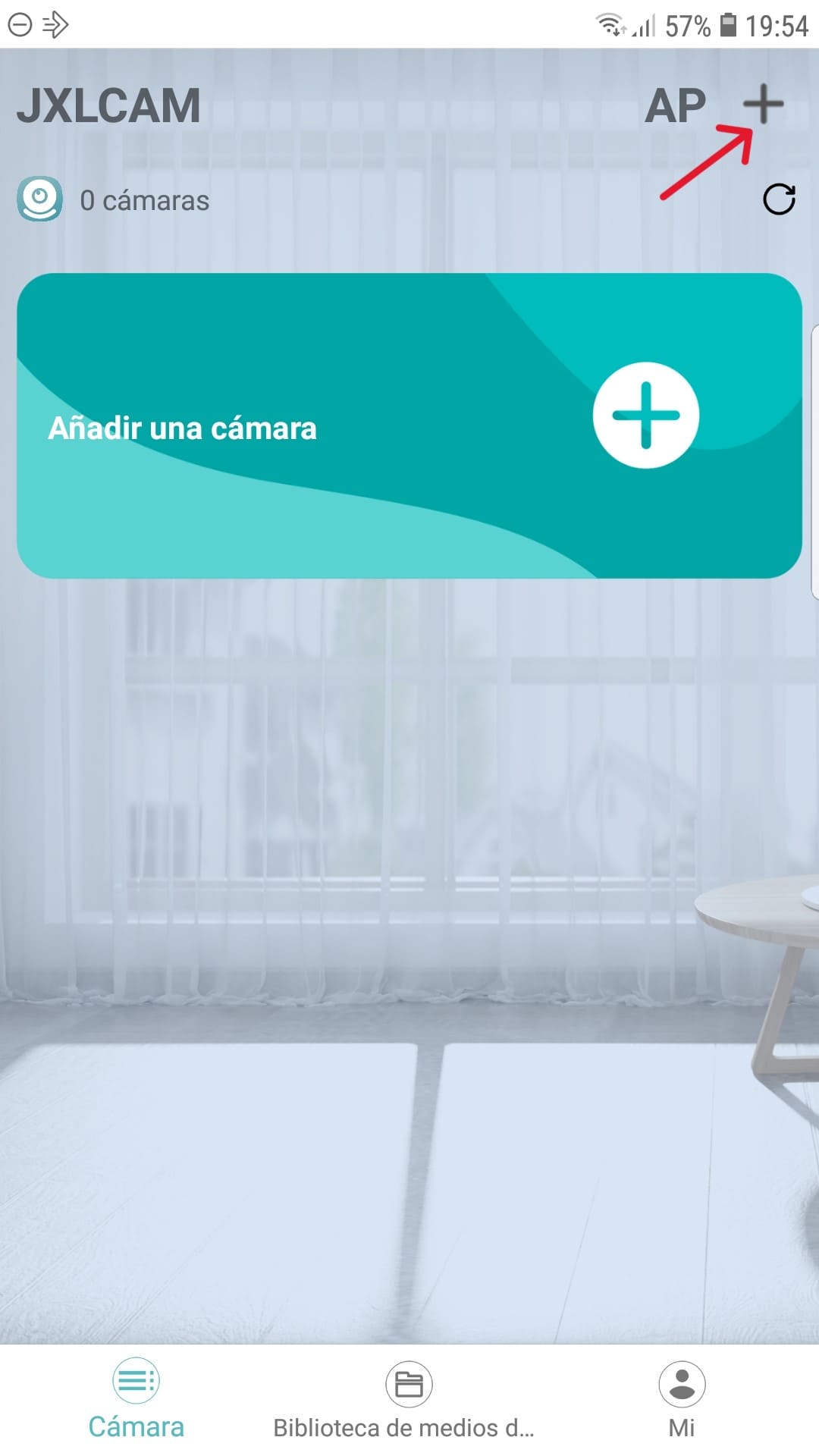
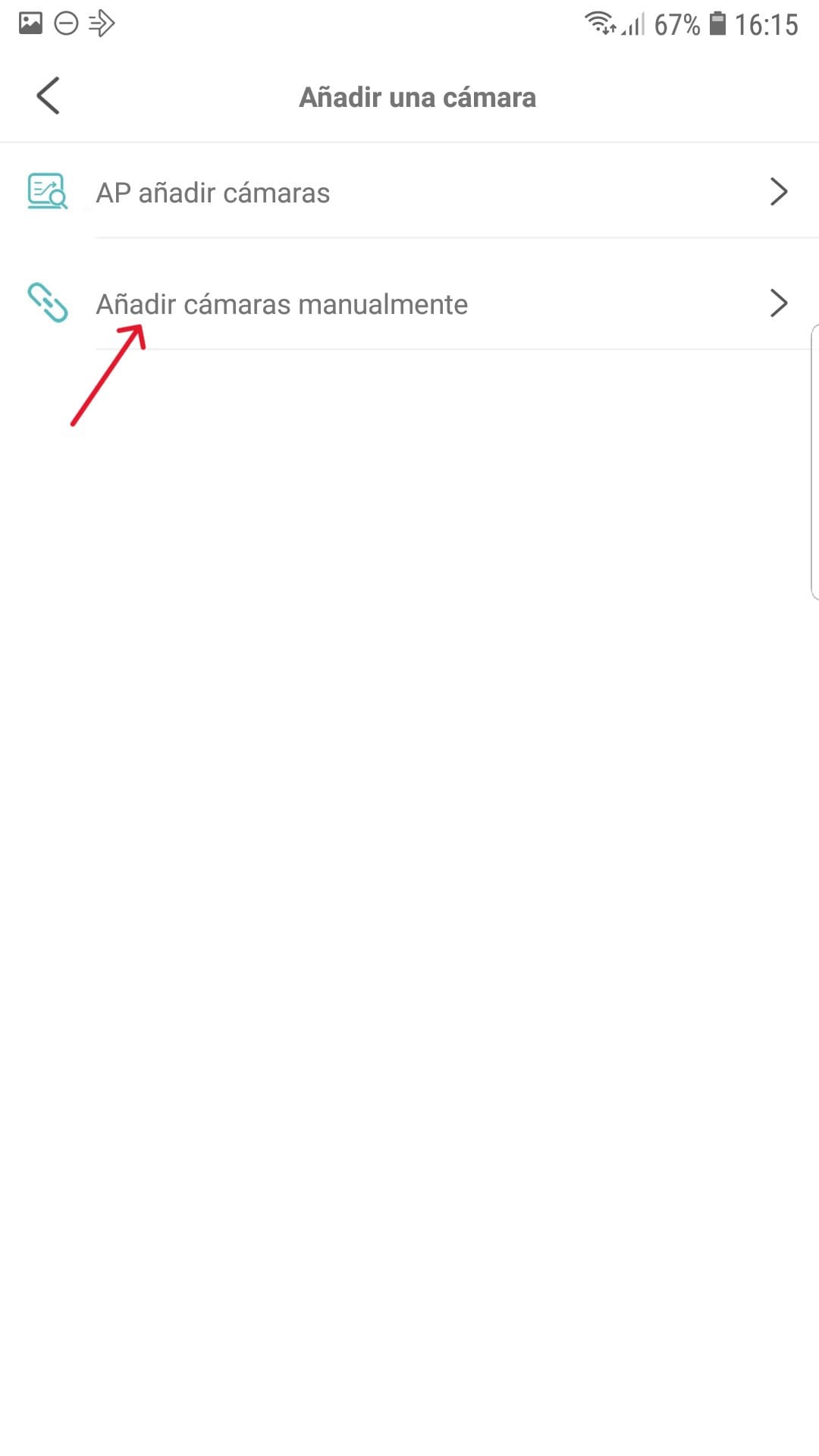
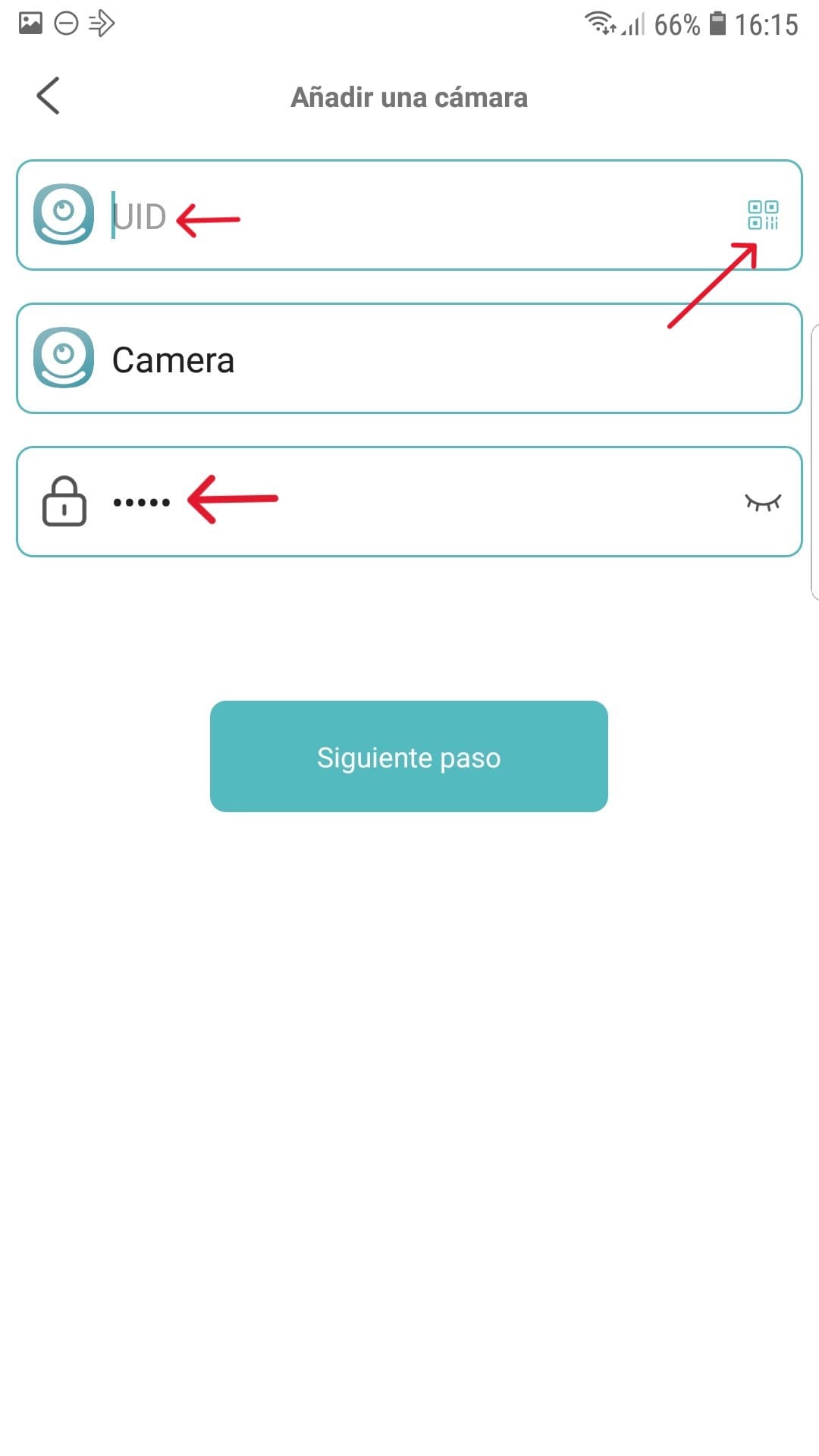
L'autre personne à qui nous avons partagé le code QR et le mot de passe de la caméra, pendant que nous gardons la caméra allumée, il doit Installez l'application, ouvrez-la et accordez toutes les autorisations demandées.
Sur l'écran principal de l'application :
- Cliquez sur le bouton + dans le coin supérieur droit.
- Sélectionner "Ajouter des caméras manuellement«.
- Scannez le code QR.
- Indiquez le mot de passe de la caméra.
- Cliquer sur "Prochaine etape«.
La caméra sera configurée et Nous pouvons le voir en cliquant sur l'image de la caméra sur l'écran principal de l'application.
Étape 3.10 - Options d'affichage
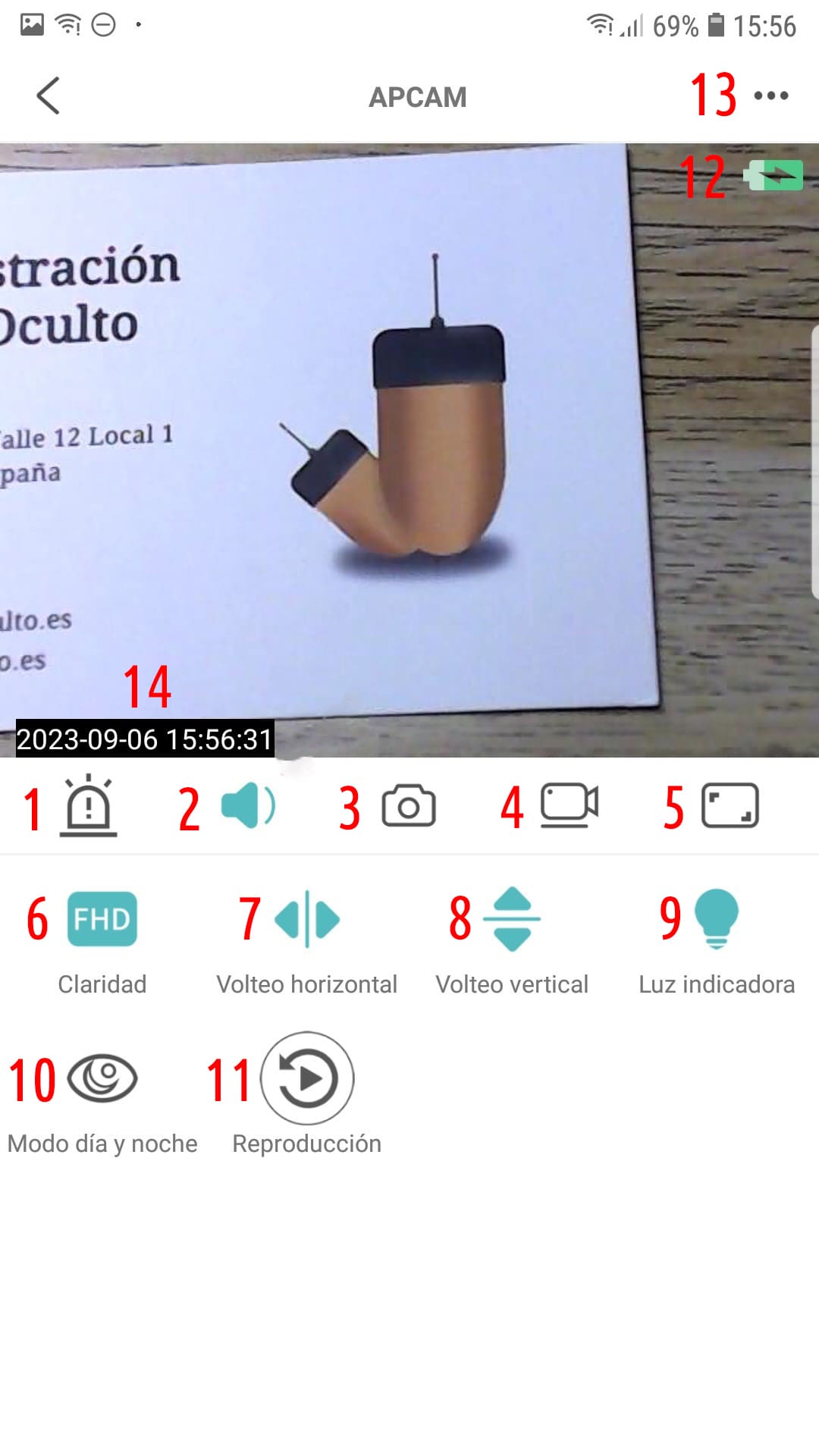
- Alertes de mouvement
- Son
- Capture d'image
- Vidéo
- Plein écran
- Ajustement de la résolution
- Retourner l'image horizontalement
- Retourner l'image verticalement
- LED bleue allumée/éteinte
- Vision nocturne
- Reproduction
- Niveau de batterie
- paramètres
- Date et heure
Étape 3.11 - Boutons et pièce de fixation
 ATTENTION - Il est très important de ne pas trop plier le câble de la caméra.. Cela romprait les connexions et arrêterait la diffusion de la vidéo.
ATTENTION - Il est très important de ne pas trop plier le câble de la caméra.. Cela romprait les connexions et arrêterait la diffusion de la vidéo.
hay plusieurs façons de cacher la caméra dans les vêtements. La chose la plus courante est sur la manche, sur un sweat-shirt, un pull ou une chemise ou sur le cou caché dans un bouton.
Rappeler vous pouvez faire un geste pour montrer le papier ou l'écran de l'ordinateur et que l'autre personne qui regarde la caméra à distance prendre une capture d'écran de sorte qu'il n'est pas nécessaire de maintenir le geste longtemps.


Le kit comprend une pièce de fixation du vêtement qui doit être cousue au vêtement.
Sur le vêtement ou l'accessoire il faut faire un petit trou où se trouve la lentille Les meilleurs sites sont généralement sur la manche, sur le cou ou sur la poitrine.
⚠ Il est très important NE PAS percer le câble de la caméra lors de la couture ou il sera endommagé et ne sera plus sous garantie.
Si vous ne savez pas le coudre Vous pouvez rechercher un tutoriel sur YouTube sur la façon de coudre un bouton à 4 trous. Utilisez un fil de la couleur du vêtement pour qu'il soit caché.
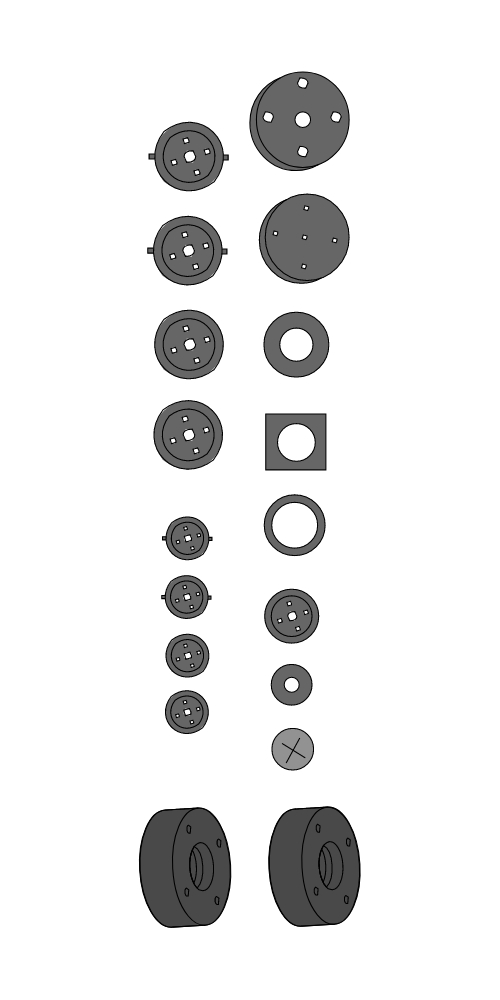

Les boutons inclus peut être collé à la caméra avec ruban adhésif double face, avec de la colle ou cousu de manière similaire à la pièce de fixation.
⚠ Il est très important NE PAS percer le câble de la caméra lors de la couture ou il sera endommagé et ne sera plus sous garantie.
Si vous ne savez pas le coudre Vous pouvez rechercher un tutoriel sur YouTube sur la façon de coudre un bouton à 4 trous. Utilisez un fil de la couleur du vêtement pour qu'il soit caché.
Étape 3.12 – Mise hors tension, charge et réinitialisation
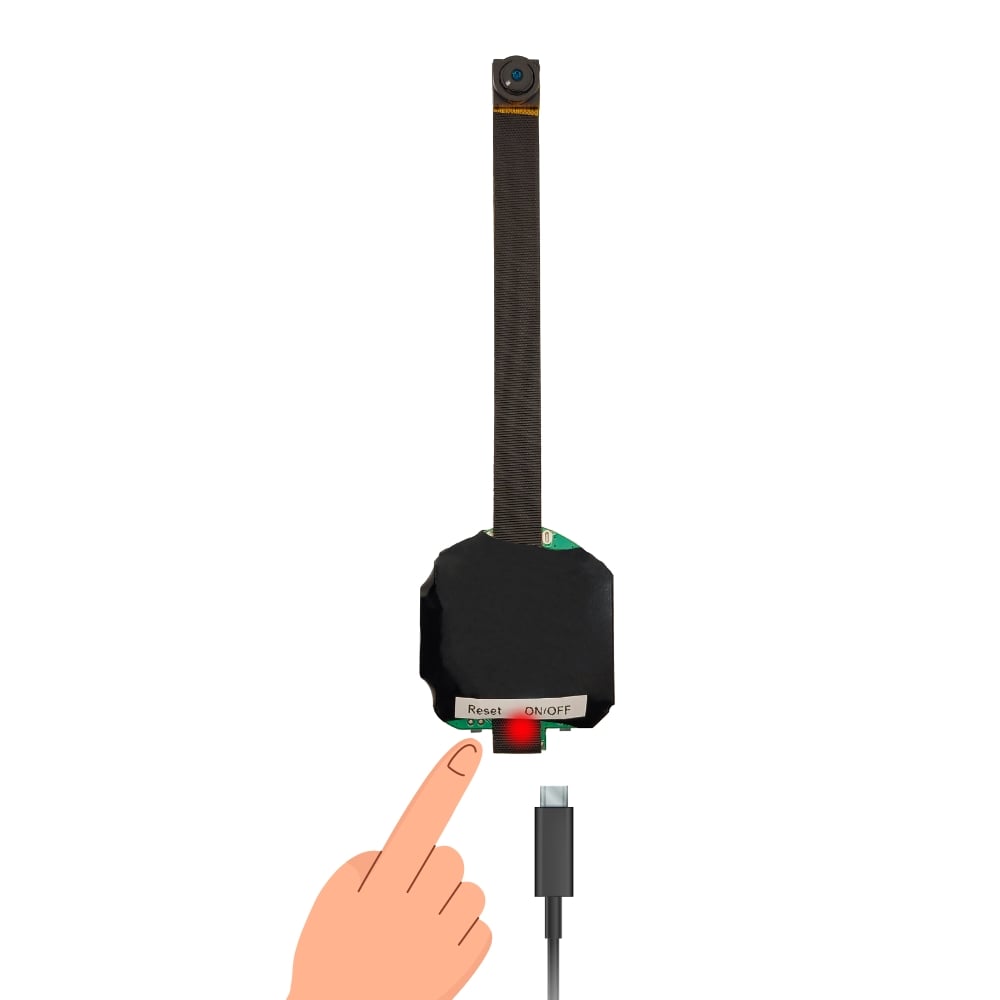
Pour l'éteindre, Appuyez et maintenez enfoncé le bouton ON/OFF pendant au moins 5 secondes jusqu'à ce que la lumière bleue s'éteigne.
Chargez l'appareil photo uniquement avec le câble de chargement et la fiche de chargement fournis ou avec un chargeur de 5 V et 1 A maximum pour ne pas endommager la batterie. Le module émet une lumière rouge pendant la charge. Une fois chargé, le voyant rouge s'éteint automatiquement. Le temps de charge est d'environ 2 à 3 heures. La L'appareil photo peut être utilisé pendant le chargement, mais ce n'est pas recommandé car cela réduit la durée de vie de la batterie.
Pour réinitialiser la caméra de l'usine, vous devez d'abord maintenez le bouton de réinitialisation enfoncé pendant 5 secondes pendant que la caméra est allumée puis attendez au moins 30 secondes.
Étape 4 - Instructions pour la caméra espion Wifi 4K
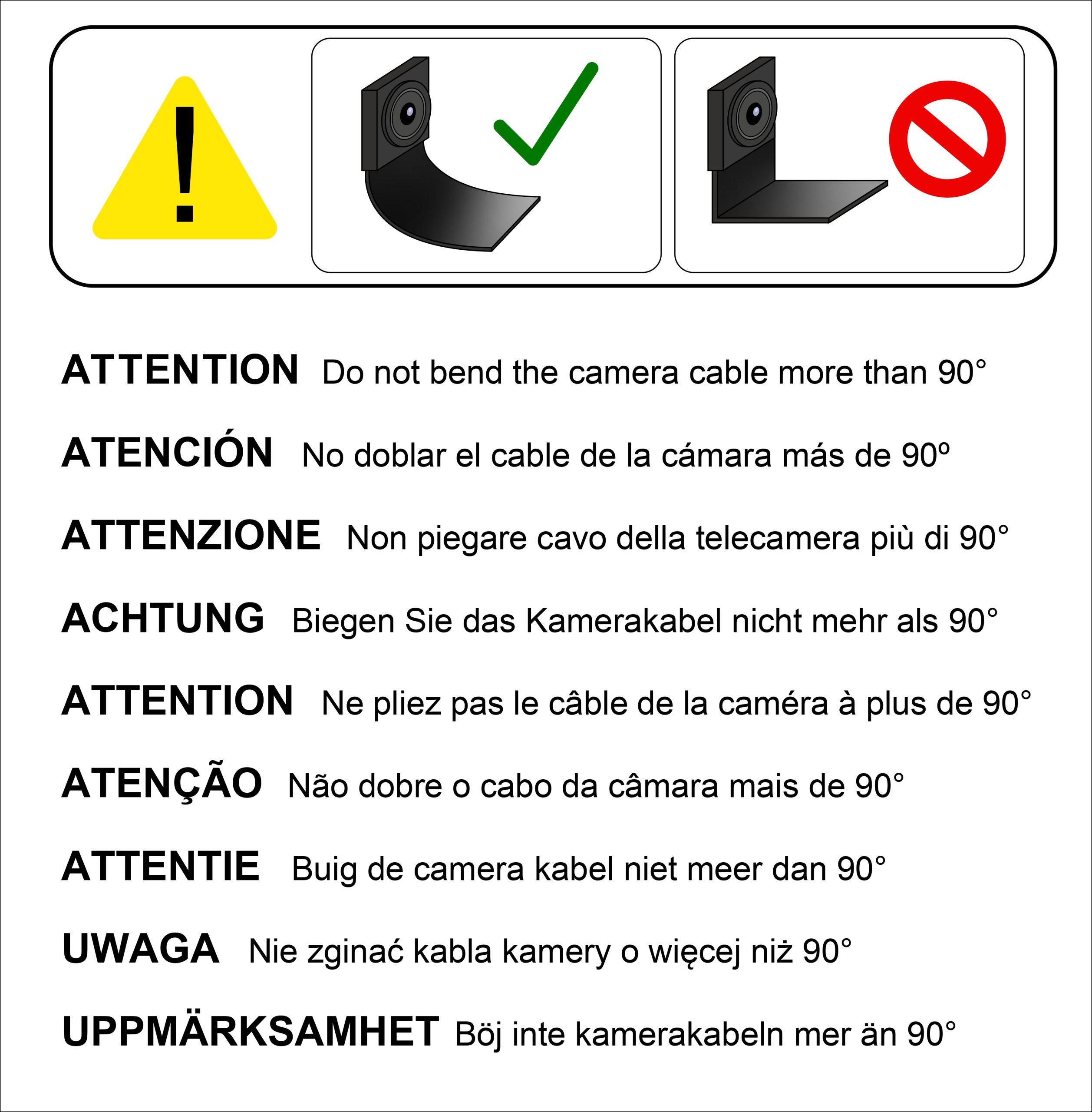


La la caméra peut fonctionner de plusieurs manières façons:
- Lieu: il faut insérer une carte microSD dans la caméra. Lorsque la caméra est allumée, elle enregistre automatiquement la vidéo et l'audio avec le microphone intégré jusqu'à ce qu'elle soit éteinte.
- À distance avec Wifi- La caméra se connecte au réseau Wi-Fi d'un routeur ou au réseau Wi-Fi créé par un téléphone mobile avec des données mobiles pour transmettre à distance via Internet n'importe où dans le monde (aucune microSD n'est requise dans ce mode).
Sélectionnez le mode d'utilisation
Étape 5 - Mode local
Étape 5.1 - Présentation de la microSD
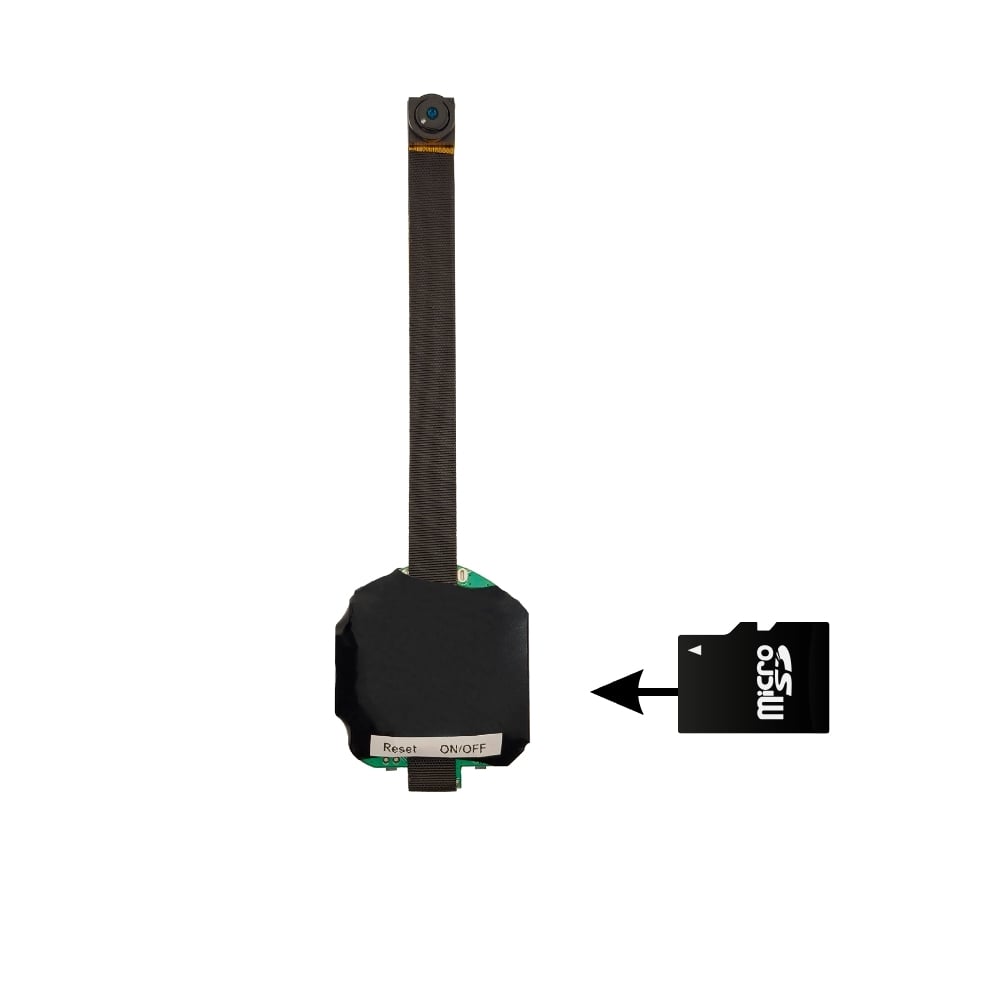
Pour utiliser la caméra pour un enregistrement local, il vous suffit de insérer la carte microSD (taille maximale 128 Go et format FAT32) avant d'allumer l'appareil photo. ensuite Appuyez et maintenez le bouton ON pendant 5 secondes et la caméra commencera à enregistrer (s'il ne s'allume pas, chargez-le avec le câble et le chargeur inclus pendant au moins 1 heure). Il est recommandé de faire un test avant de l'utiliser, en vérifiant qu'il enregistre correctement et en vérifiant la taille libre sur la carte.
Il convient télécharger l'appli (liens à l'étape suivante) et connectez-vous au réseau wifi créé par la caméra « HW-xxxx » pour le configurer et ajuster sa mise au point.
Pour éteignez-le, maintenez enfoncé le bouton ON/OFF pendant 5 secondes jusqu'à ce que la LED bleue s'éteigne.
Étape 6 - Mode à distance
Étape 6.1 - Télécharger l'application
Étape 6.2 - Autorisations d'application
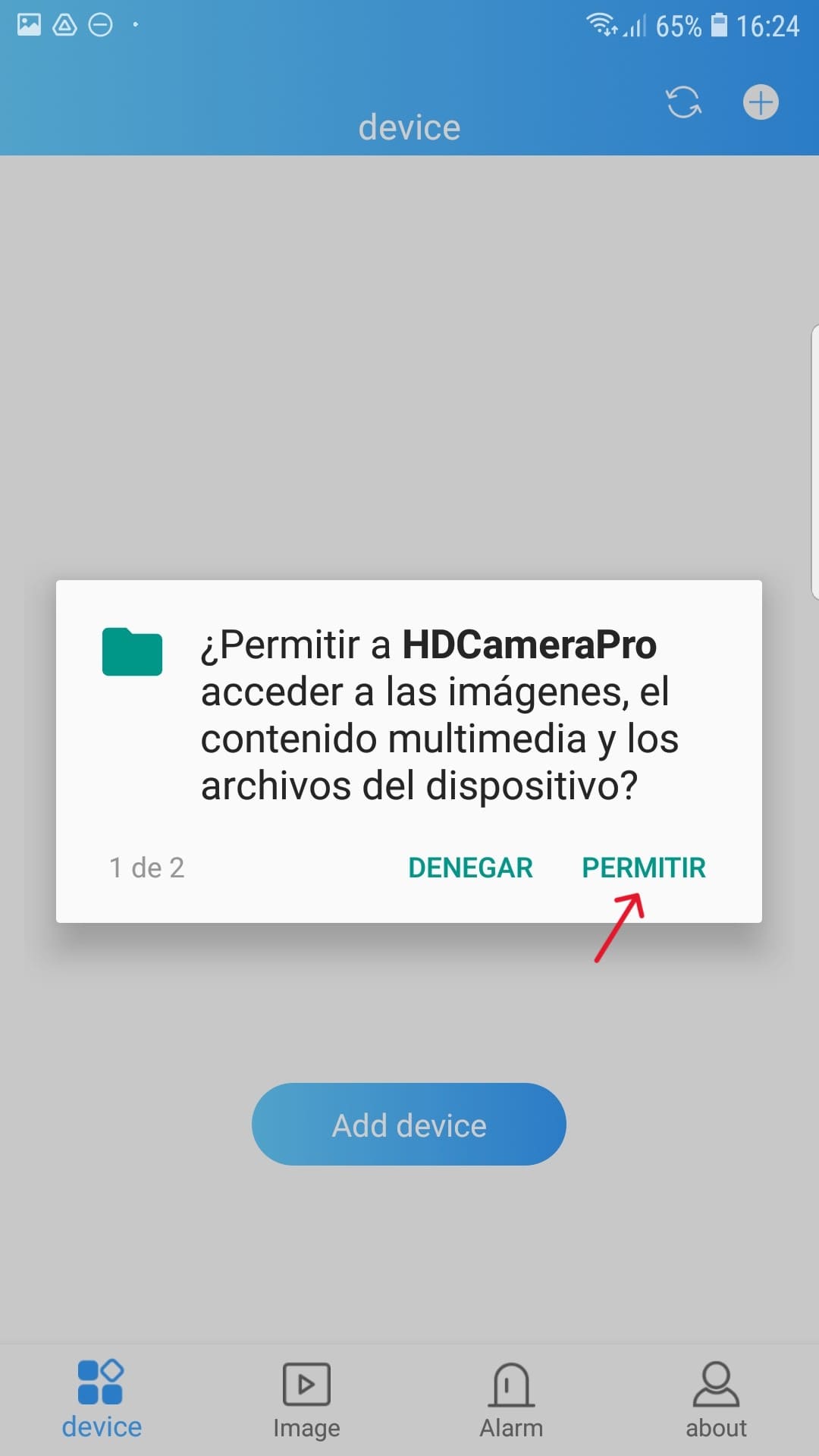
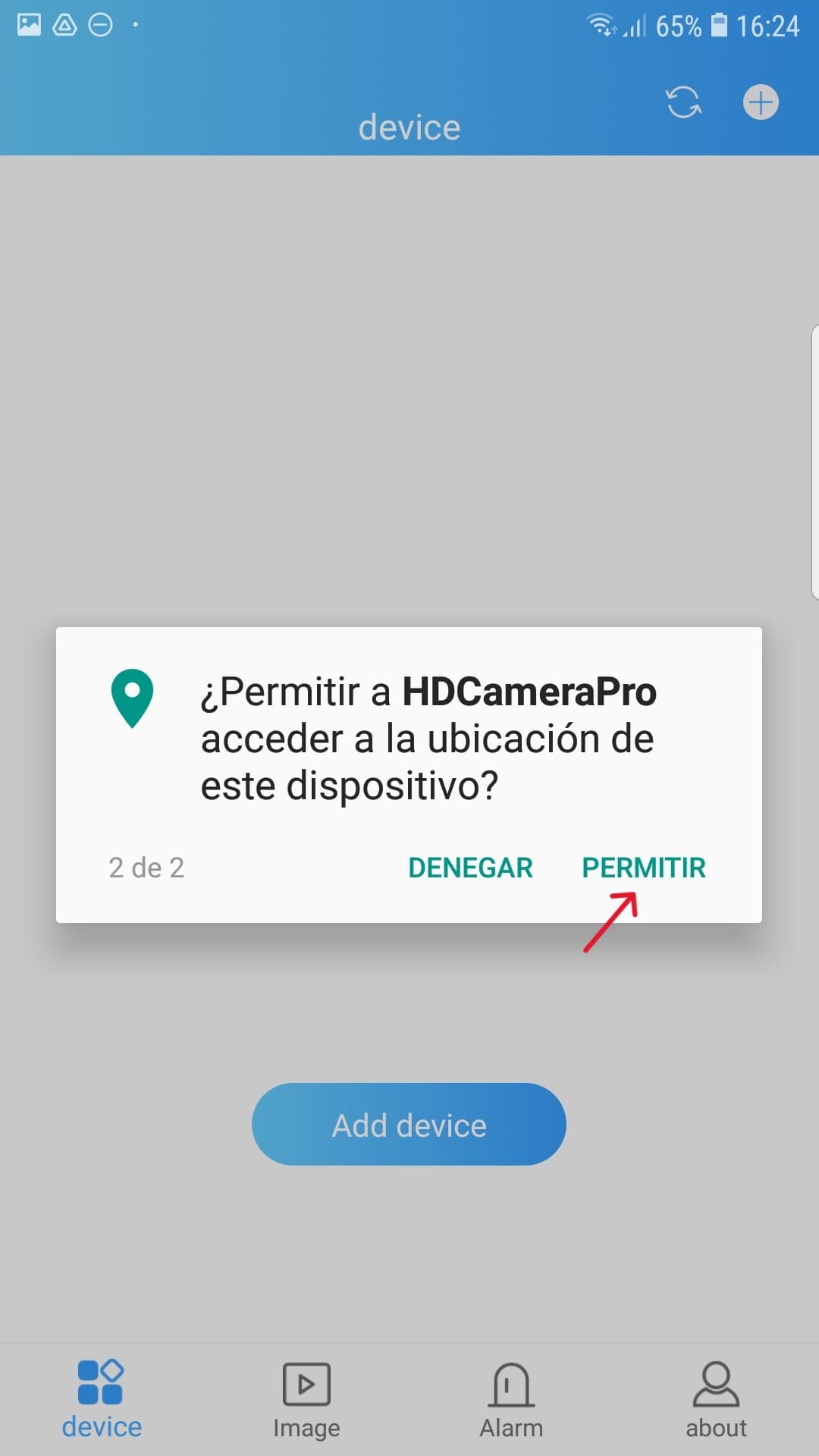
Lorsque vous ouvrez l'application pour la première fois Autorisez toutes les autorisations requises.

Étape 6.3 - Alimentation de la caméra et des voyants d'état
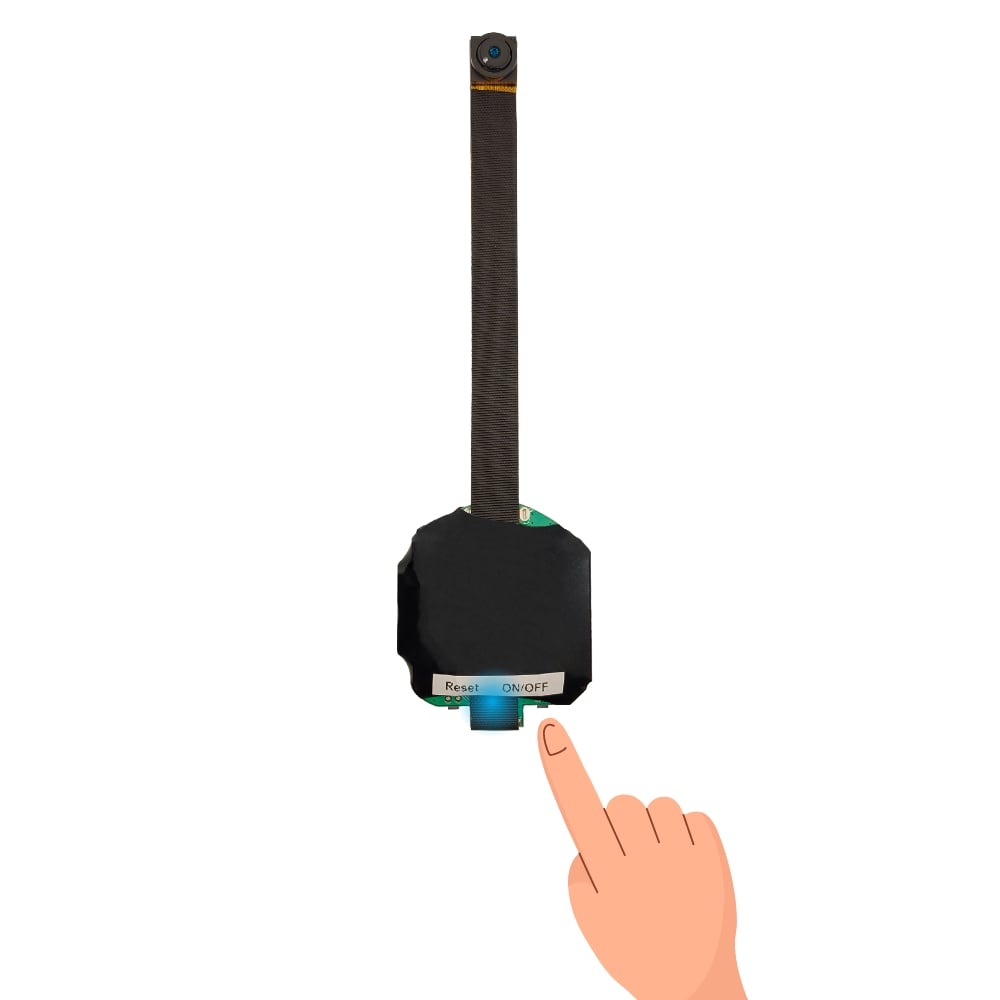
Appuyez une fois sur le bouton ON/OFF. S'il ne s'allume pas, laissez-le en charge pendant au moins 1 heure.
El La LED bleue s'allumera puis la verte commencera à clignoter*.
*Si le voyant vert ne clignote pas, il ne sera pas possible de le configurer. Pour réinitialiser la caméra, si nécessaire, il faut insérer le clip de réinitialisation pendant 5 secondes avec la caméra allumée. Attendez ensuite 15 secondes pour que le processus se termine.

La caméra a un lumière bleue, verte et rouge pour indiquer la état de la caméra:
- Bleu fixe en premier et vert clignotant: caméra allumée, wifi Matériel-xxxx actif et prêt à configuration ou connexion mode AP/Wifi.
- Feu vert fixe: Mobile connecté au réseau wifi HW-xxxx pour configuration ou affichage en mode ap/wifi.
- Lumière bleue et verte clignotante: caméra recherchant le réseau wifi pour lequel elle a été configurée e essayant de se connecter.
- Lumière bleue et verte constante: Caméra configuré et connecté au réseau Wi-Fi depuis le routeur ou créé par le mobile.
- Feu rouge fixe : Chargement. Il s'éteindra lorsque la charge sera de 100 %.
Étape 6.4 - Connexion de la caméra Wifi
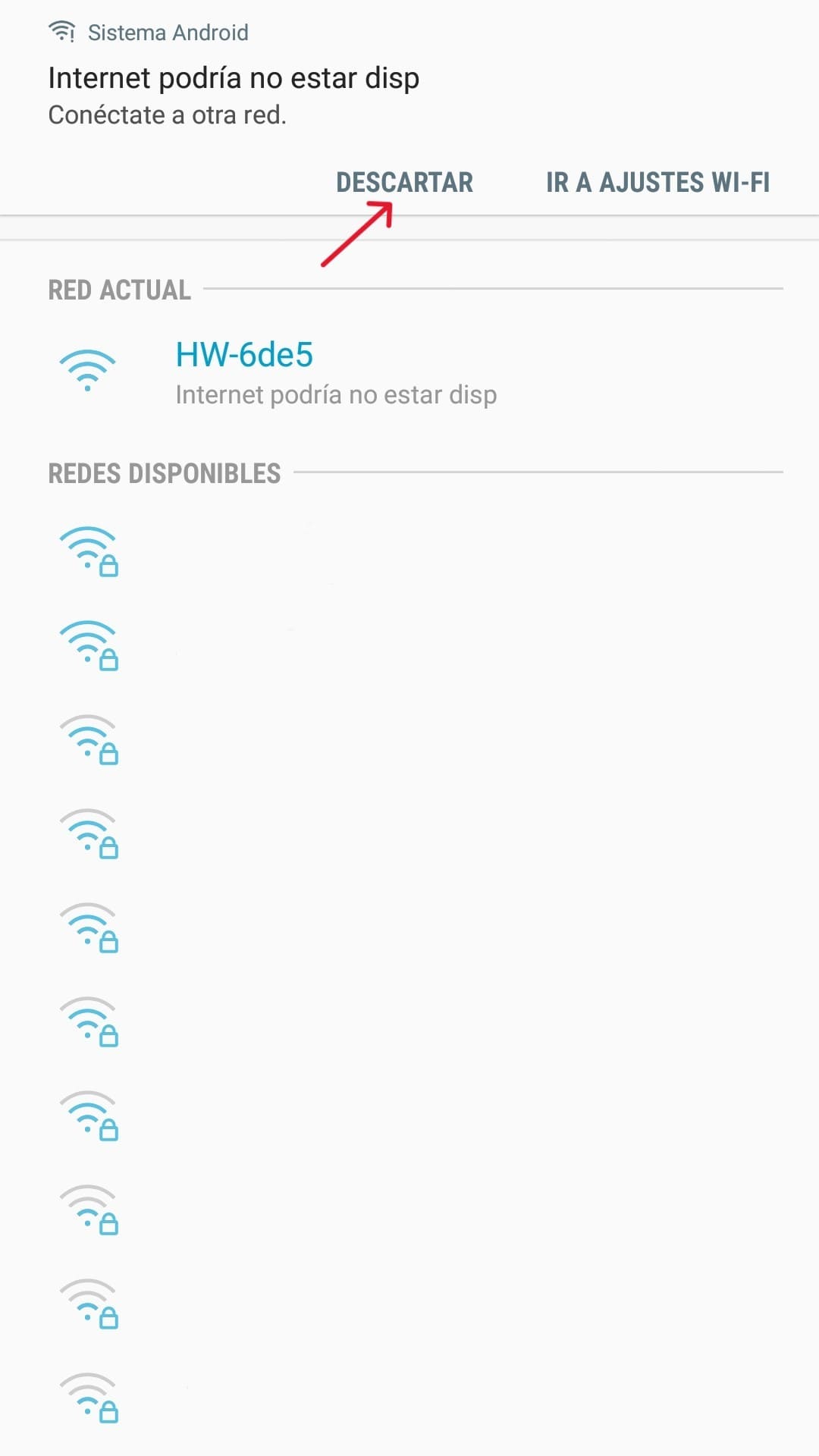
Ouvrez le Configuration WiFi de votre téléphone mobile y se connecter au Réseau WiFi HW-xxxx.
Si vous voyez un avis indiquant Si vous souhaitez maintenir la connexion Wi-Fi même si vous n'avez pas Internet, cliquez sur maintenir la connexion.
Étape 6.5 - Mode AP de vision de la caméra et réglage de la mise au point
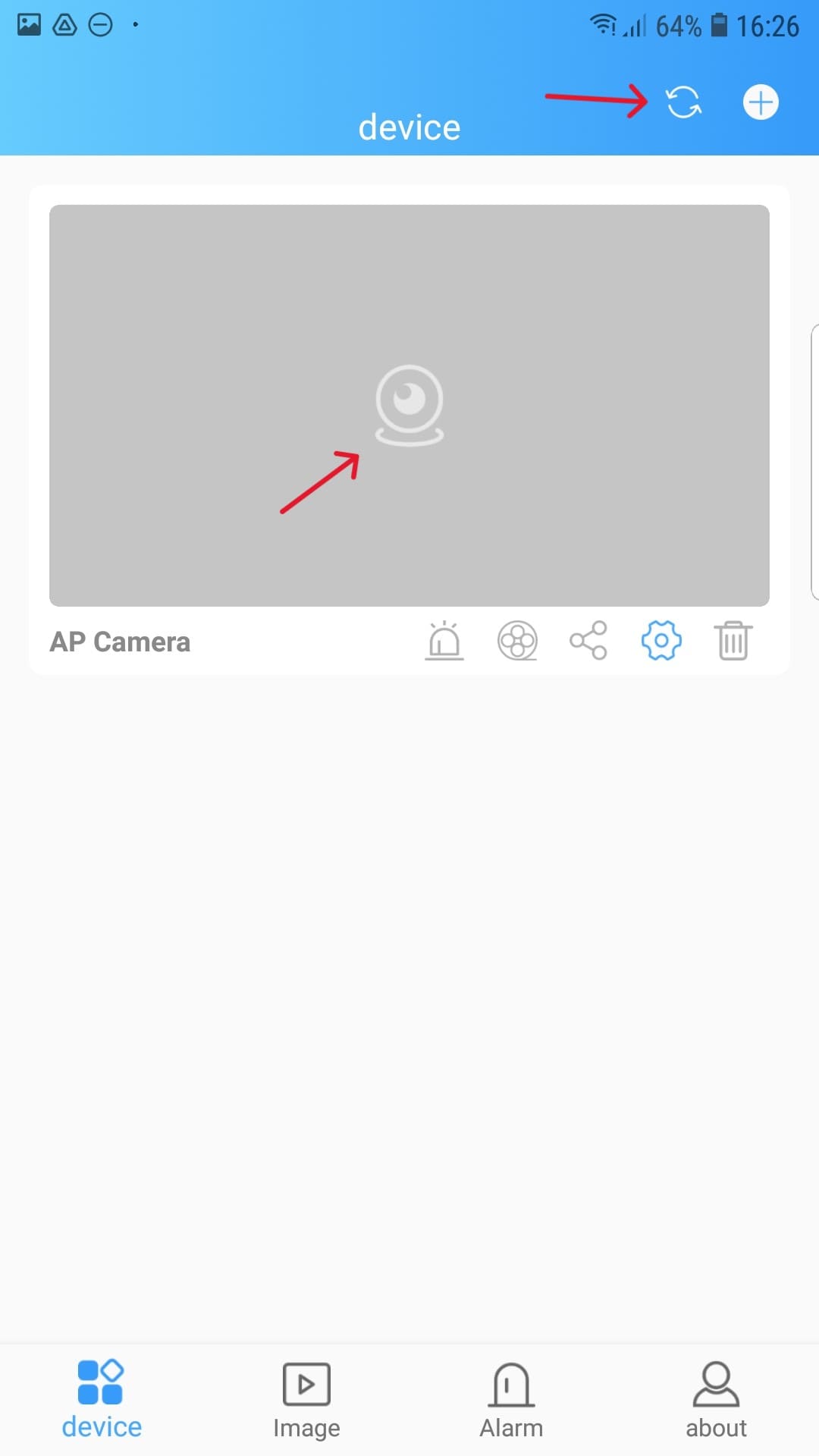
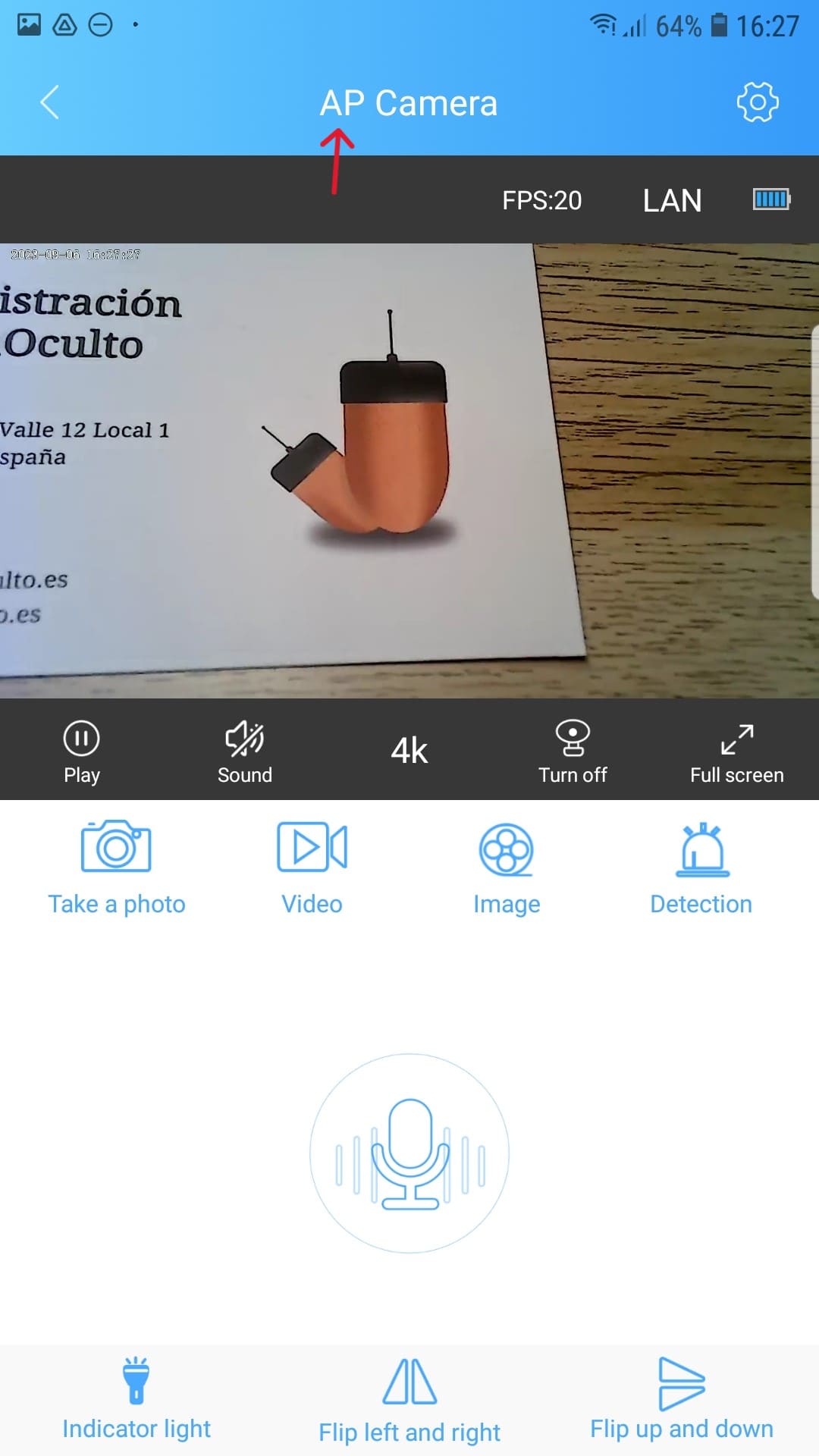
Si nous nous sommes connectés avec succès au wifi de la caméra nommée HW-xxxx Lorsque nous ouvrons l'application, l'icône de la caméra apparaîtra connecté via Mode Wi-Fi/Mode AP (S'il n'apparaît pas, désactivez temporairement les données mobiles pour forcer la connexion Wi-Fi et redémarrez l'application). Par ici permettre connectez-vous en utilisant le wifi créé par la caméra, qui a une portée de 10 mètres.
Pour voir la caméra cliquer au centre de l'image. Le voyant vert sera fixe sans clignoter.
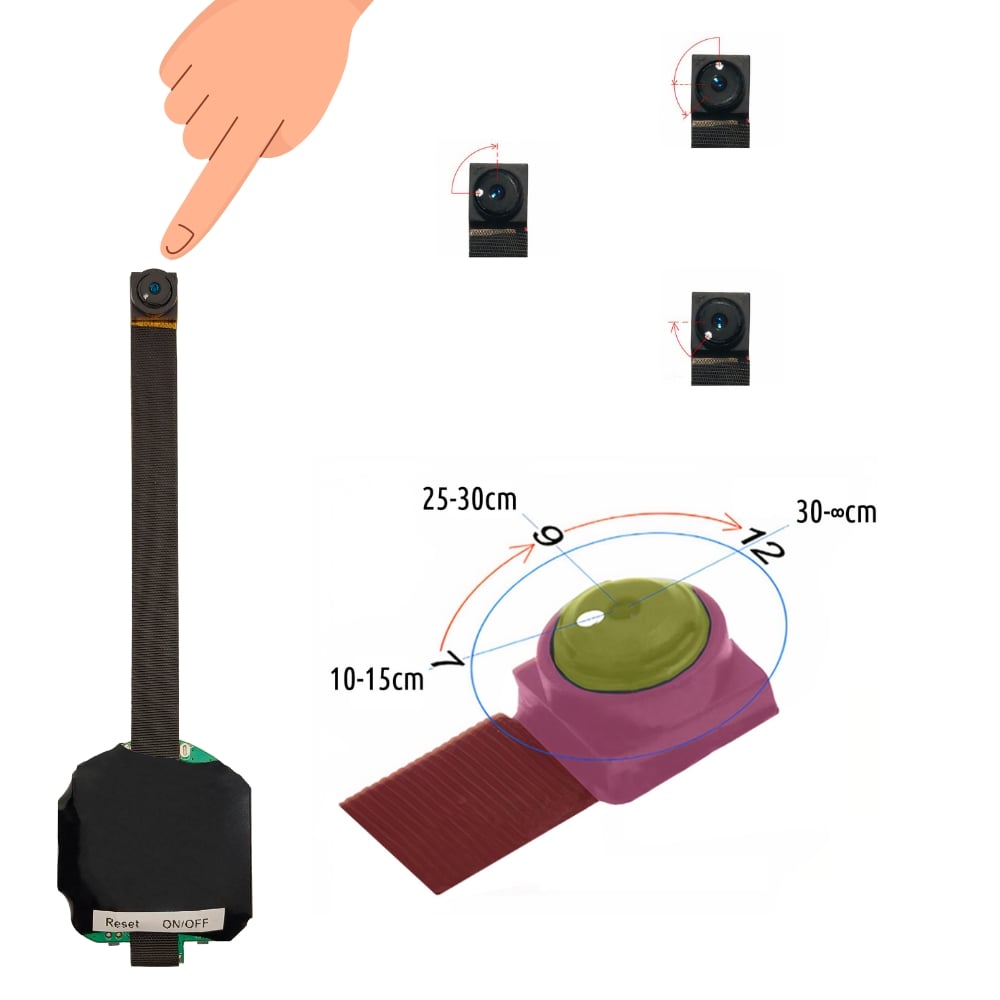
Maintenant nous devons régler la mise au point manuelle. Pour cela nous devons faites pivoter l'objectif (pièce ombrée jaune dans l'image) tenant l'appareil photo par la pièce rose. Vous ne devez pas tenir la caméra par le câble. Selon le sens de rotation, le focus:
- Tourner dans le sens des aiguilles d'une montre = Le plus éloigné
- Rotation antihoraire = Plus près
Es Il est important de le laisser correctement ajusté d'une certaine distance sur lequel vous souhaitez concentrer le folio, l'écran d'ordinateur ou l'environnement.
Étape 6.6 - Microphone
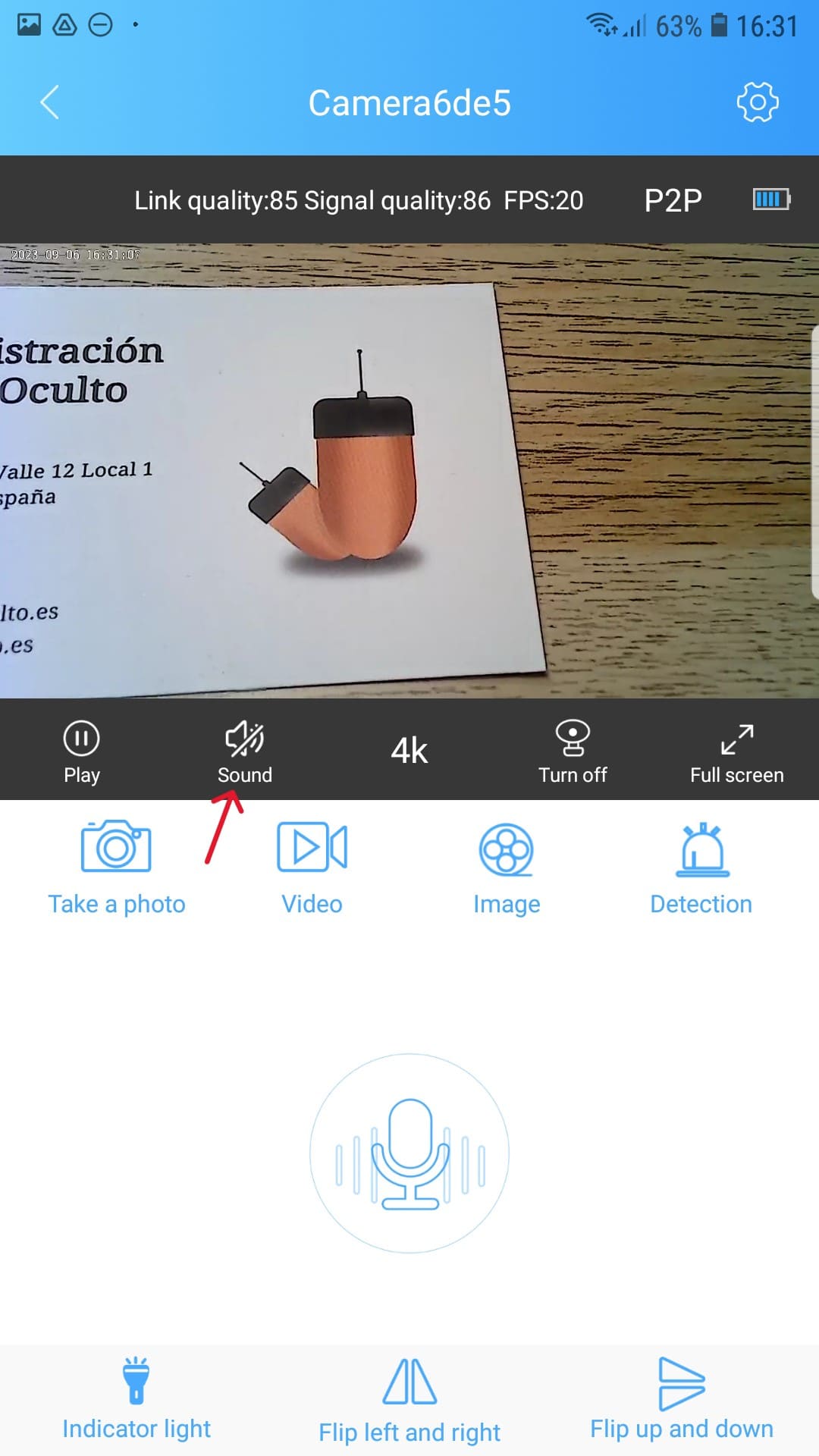
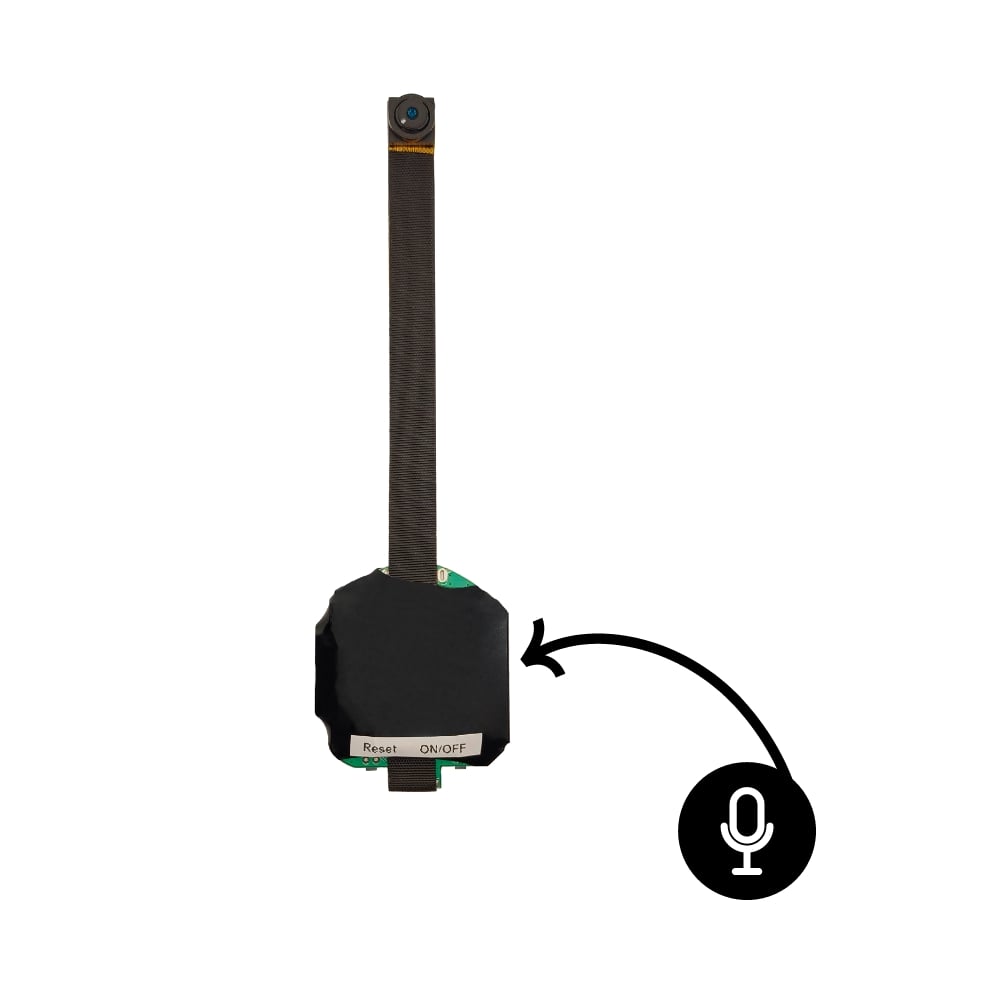
Cliquez sur l'icône du haut-parleur pour écouter le son capté par le microphone de la caméra. Pensez à monter le volume sur votre mobile et supprimer le mode silencieux pour écouter.
Étape 6.7 - Connexion Wifi au routeur
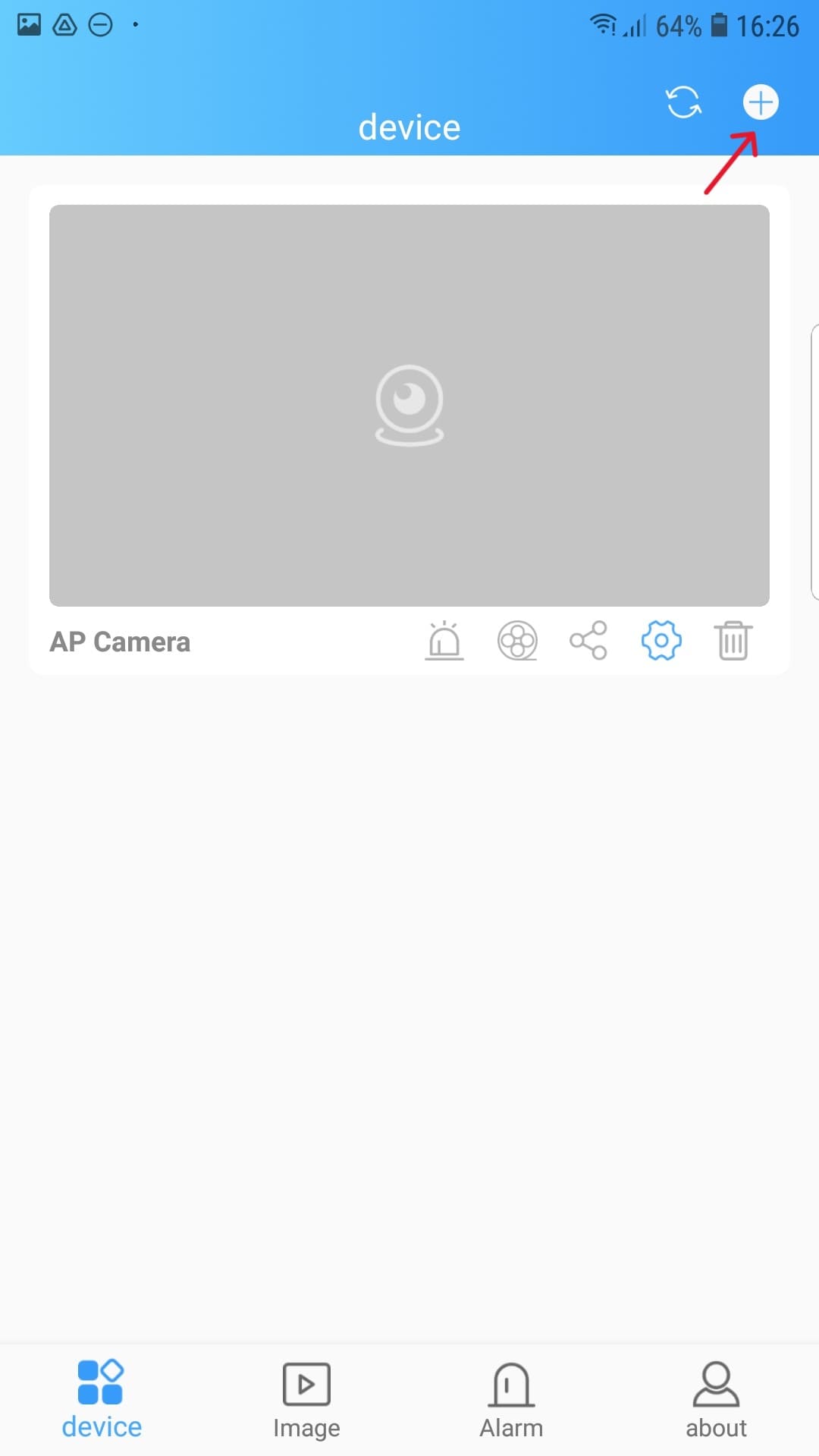
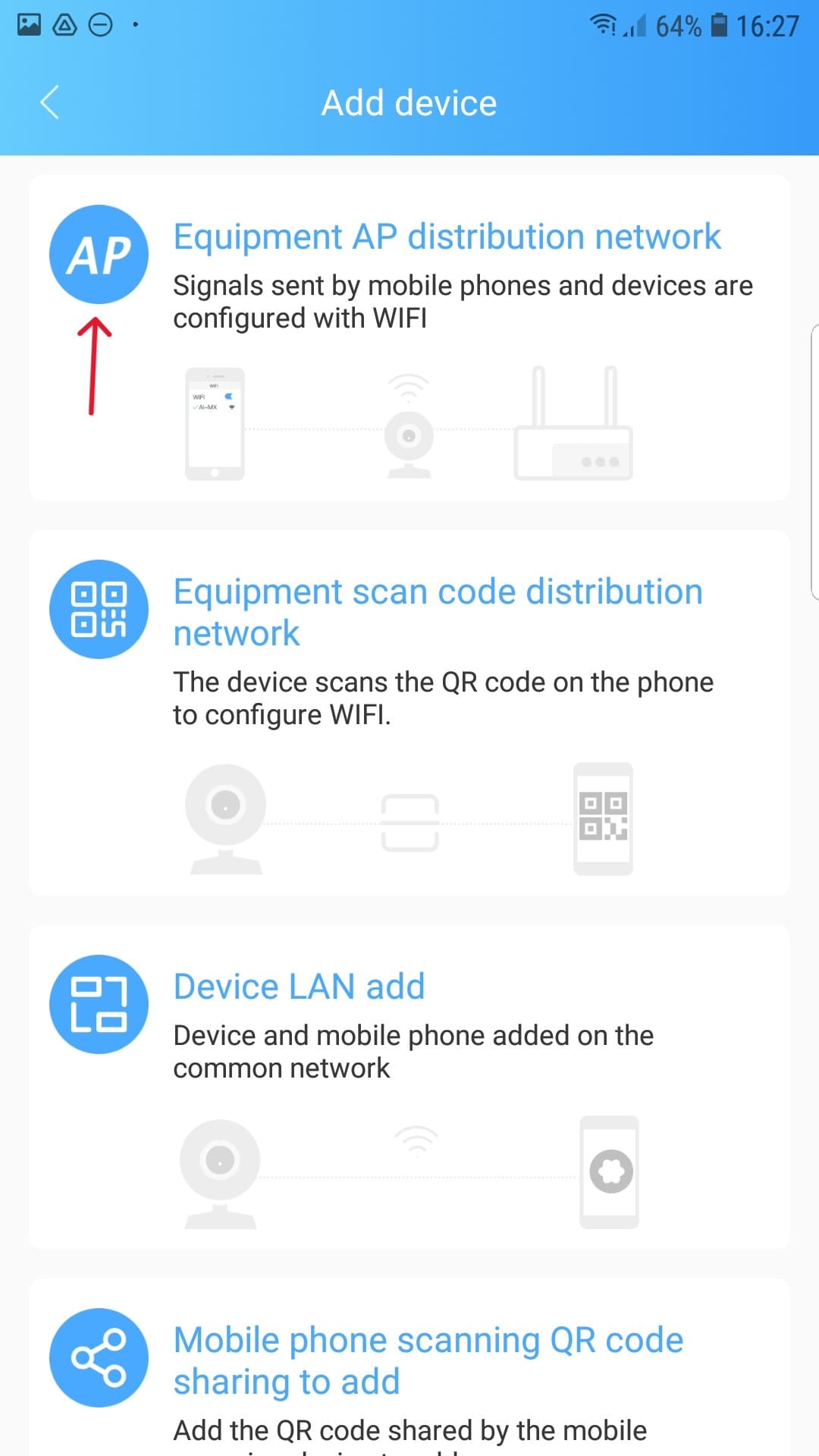
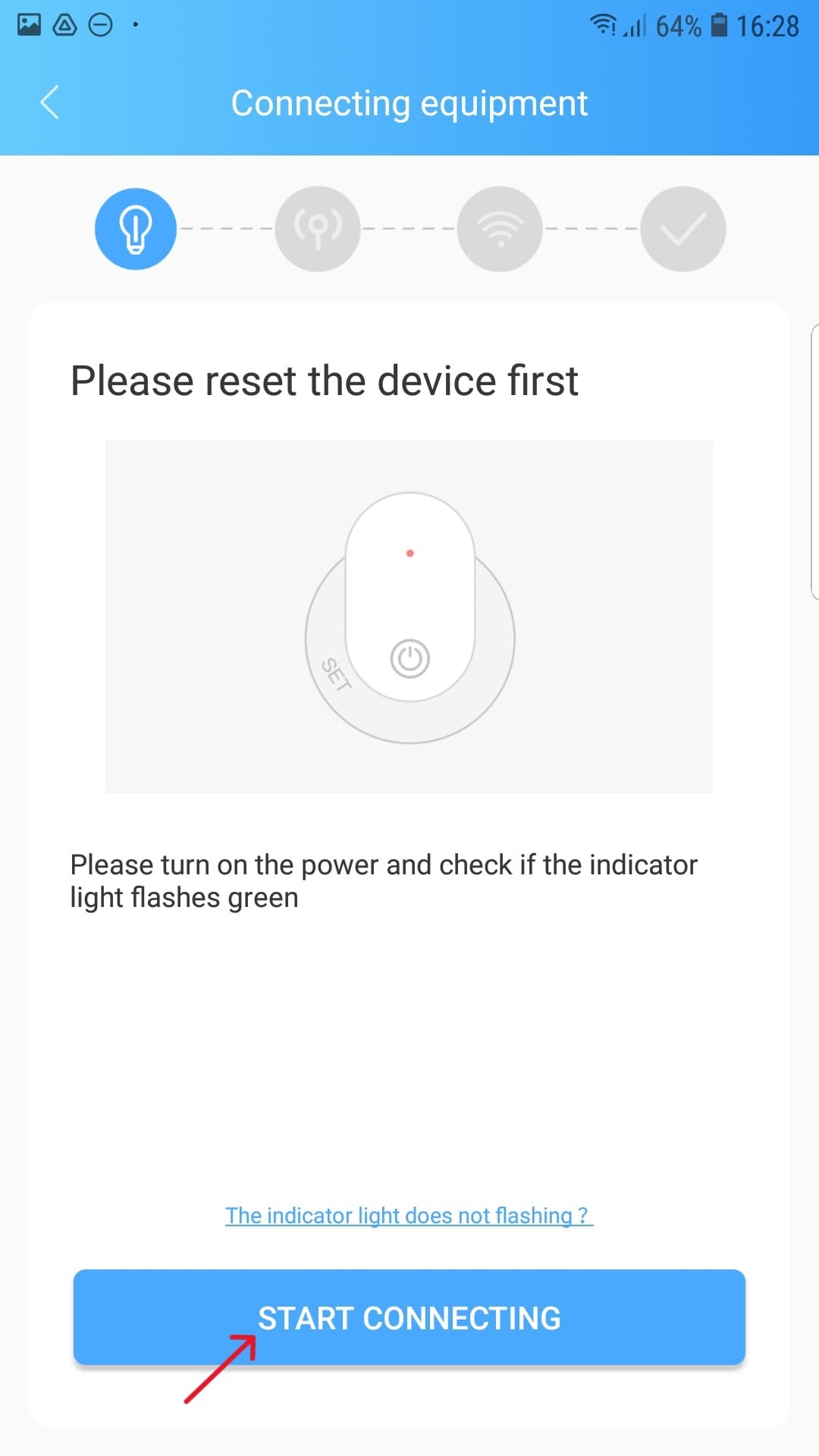
Ouvrez l'écran principal y Cliquez sur l'icône + dans le coin supérieur droit.
Puis sélectionnez « Réseau de distribution d'équipement AP ».
Cliquer sur "Démarrer»la connexion" et après "Suivant«.

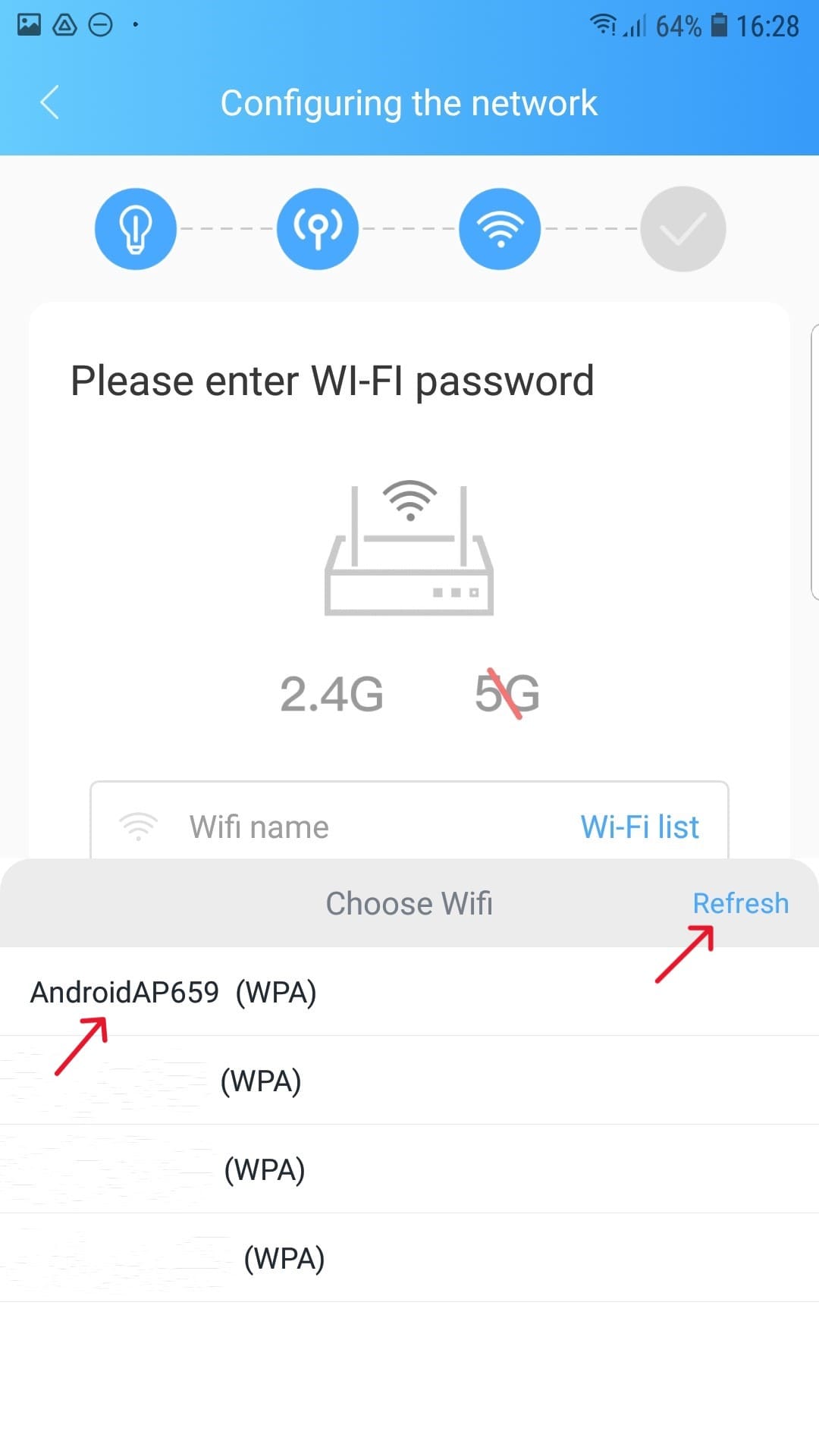
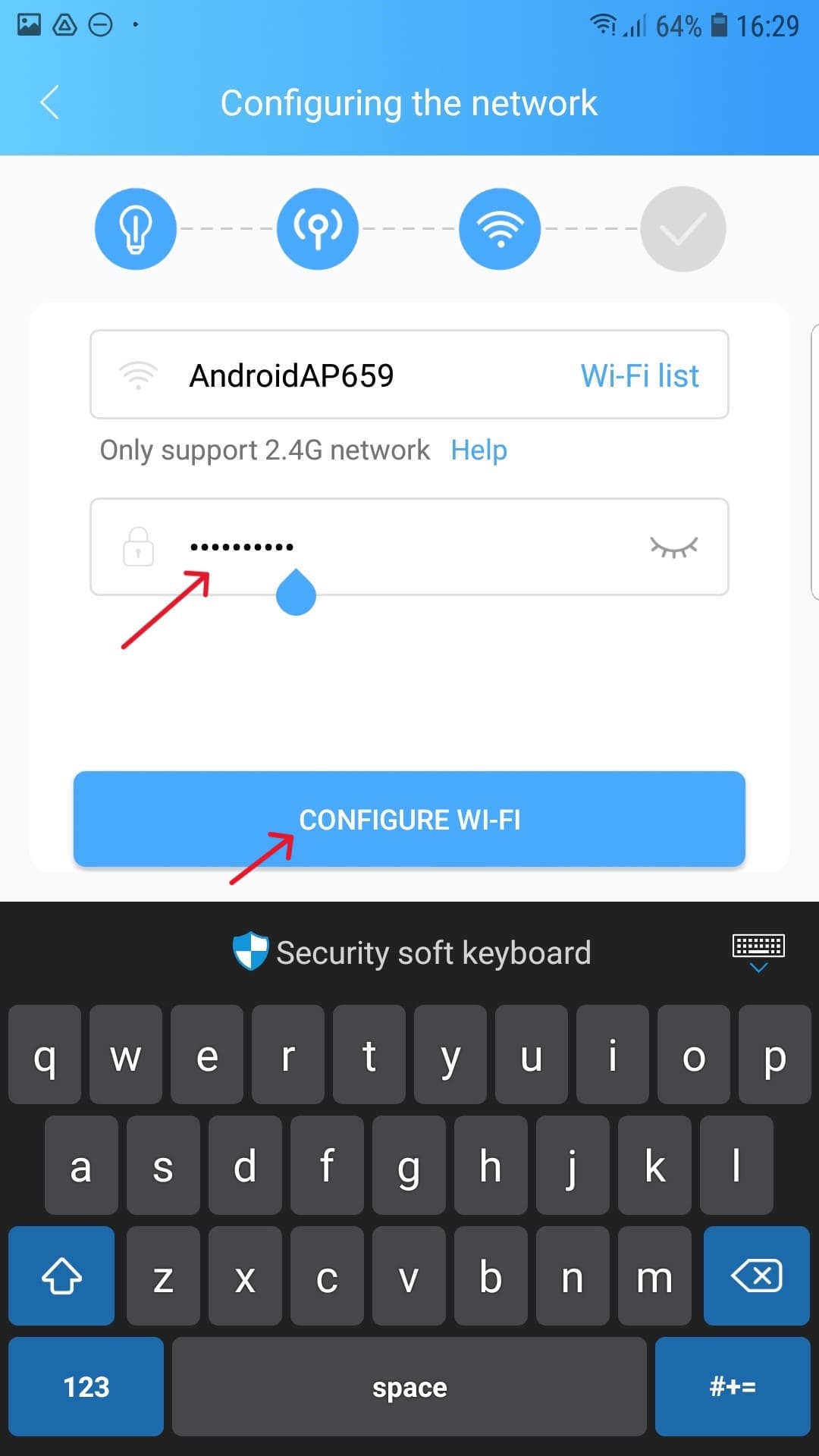
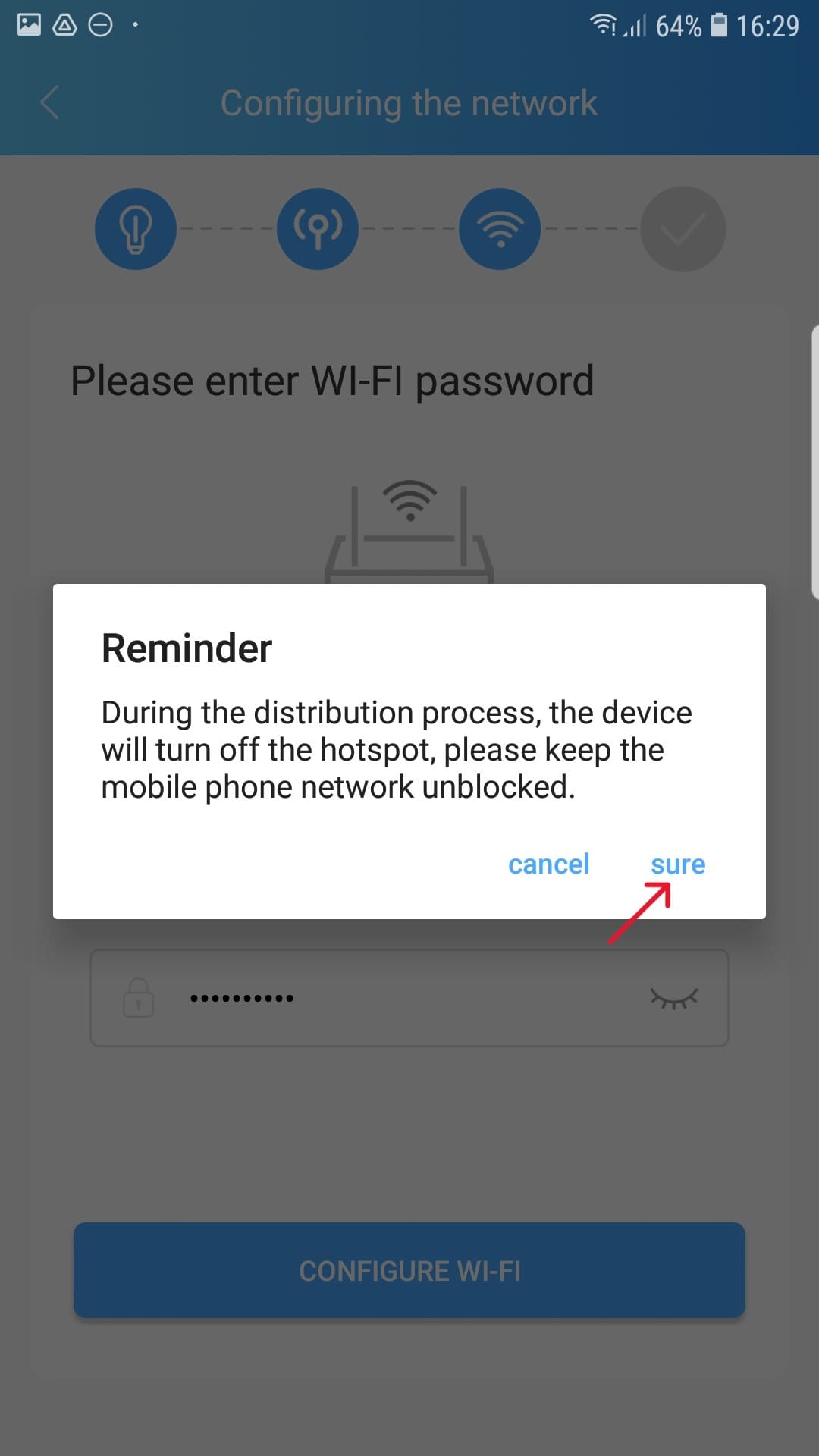
Cliquez ensuite sur «Refresh»Et sélectionnez dans la liste le réseau wifi du routeur ou créé par un mobile (Si vous ne savez pas comment créer un réseau Wi-Fi avec votre téléphone portable ou si le réseau Wi-Fi souhaité n'apparaît pas, consultez la section des problèmes fréquents sur cette page) et n'oubliez pas qu'il doit s'agir d'un Wi-Fi 2.4 Ghz.
Saisissez le mot de passe du réseau Wi-Fi du routeur et cliquez sur « Configurer le Wifi » puis dans "Bien sûr". Dans cette étape, notre téléphone mobile, qui est toujours connecté au Wi-Fi de la caméra (HW-xxxx), il indiquera à la caméra le réseau Wi-Fi auquel se connecter.
Ensuite, la caméra désactivera le Wi-Fi (HW-xxxx) et il se connectera au réseau Wi-Fi que nous vous avons communiqué et dans cette étape notre téléphone mobile doit se reconnecter automatiquement à Internet (wifi avec internet ou données mobiles) pour vérifier si la caméra a été correctement configurée.
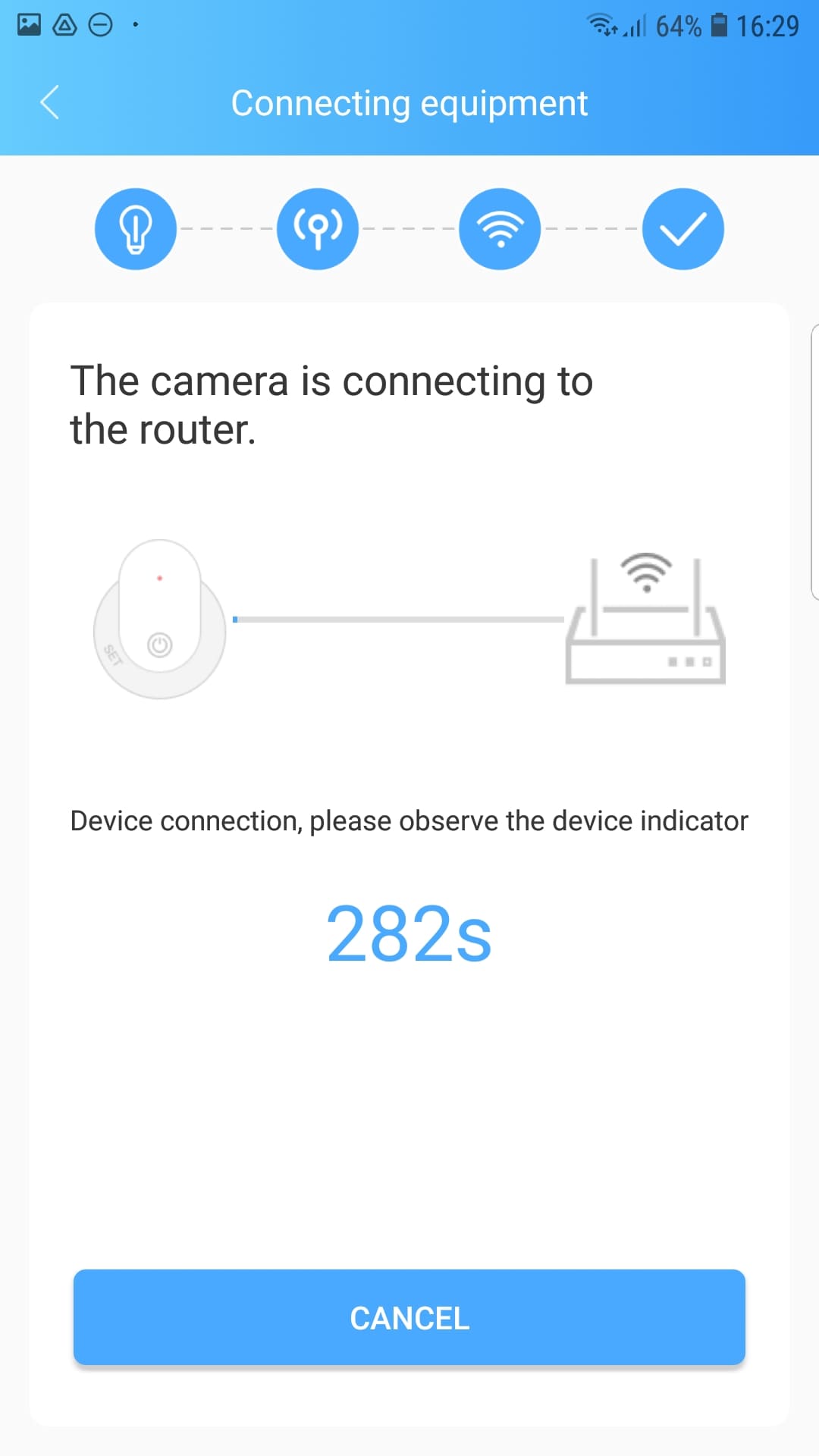
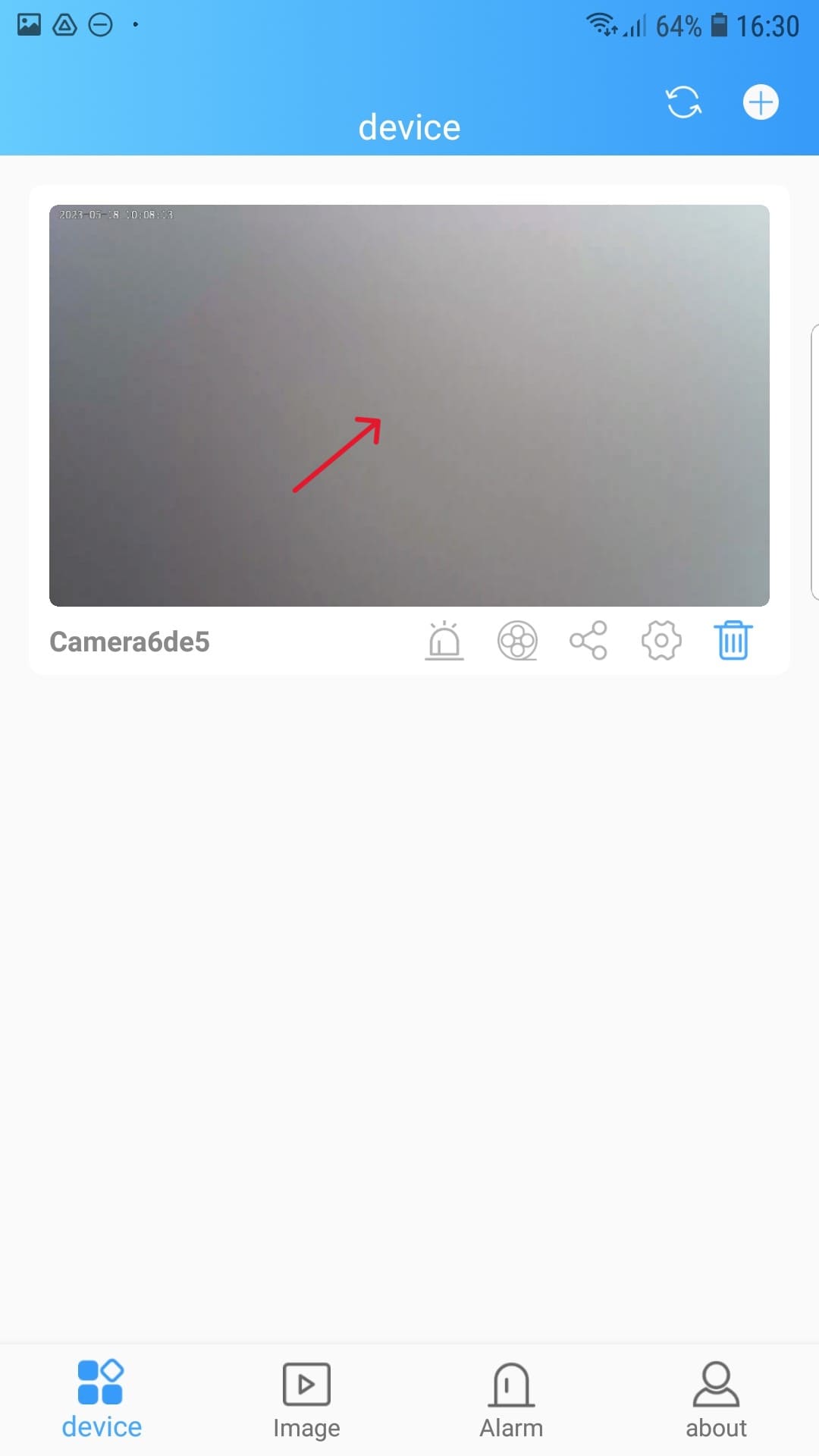
Un chronomètre va démarrer et nous devons attendez qu'il se termine ou que l'écran principal de l'application apparaisse.
Si "Erreur de configuration«, vérifiez les problèmes fréquents sur cette page.
Si l' Les voyants de la caméra sont verts et bleus fixes sans clignoter et l'écran principal de l'application apparaît, Il a configuré correctement.
Étape 6.8 - Mot de passe
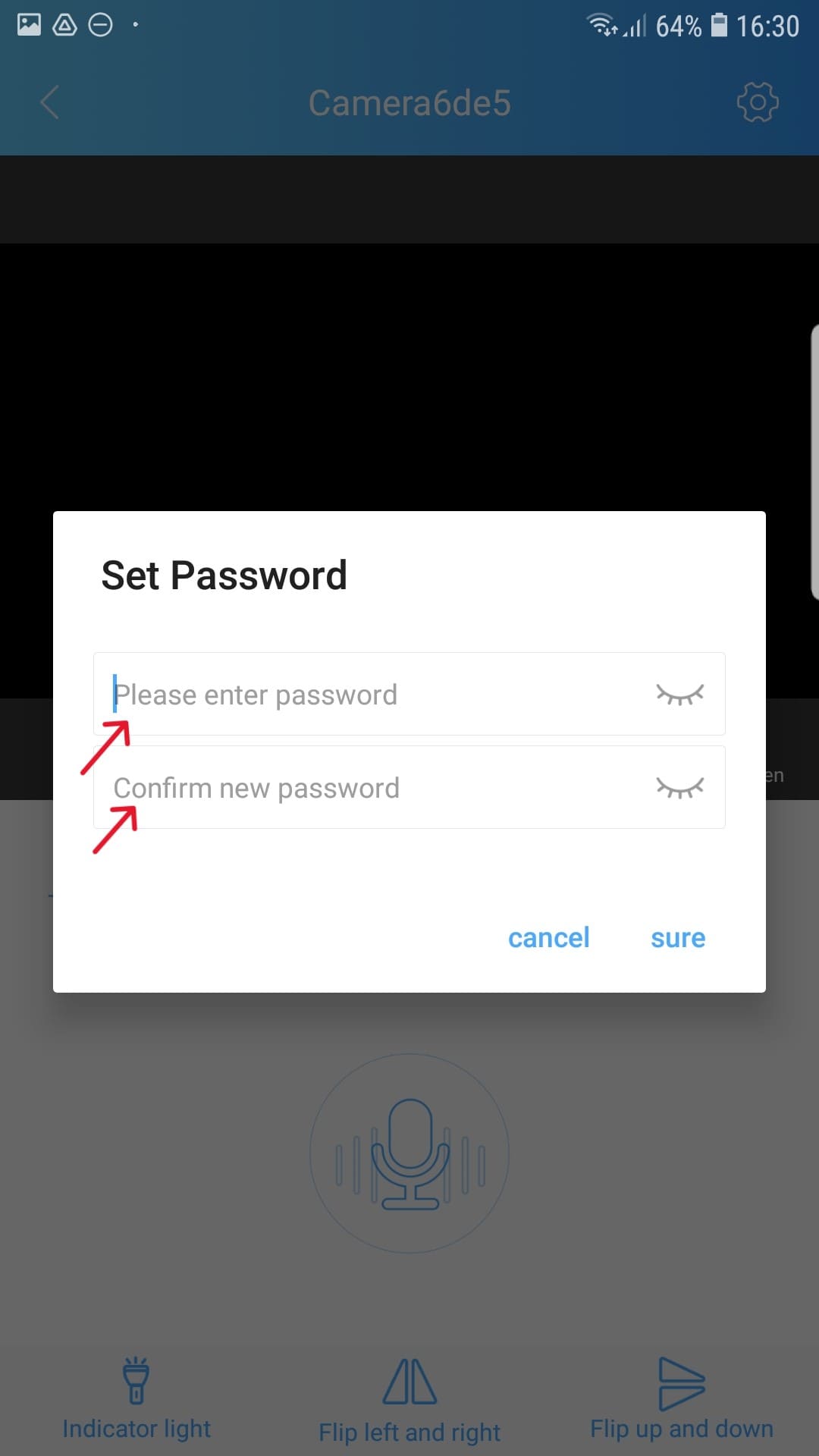
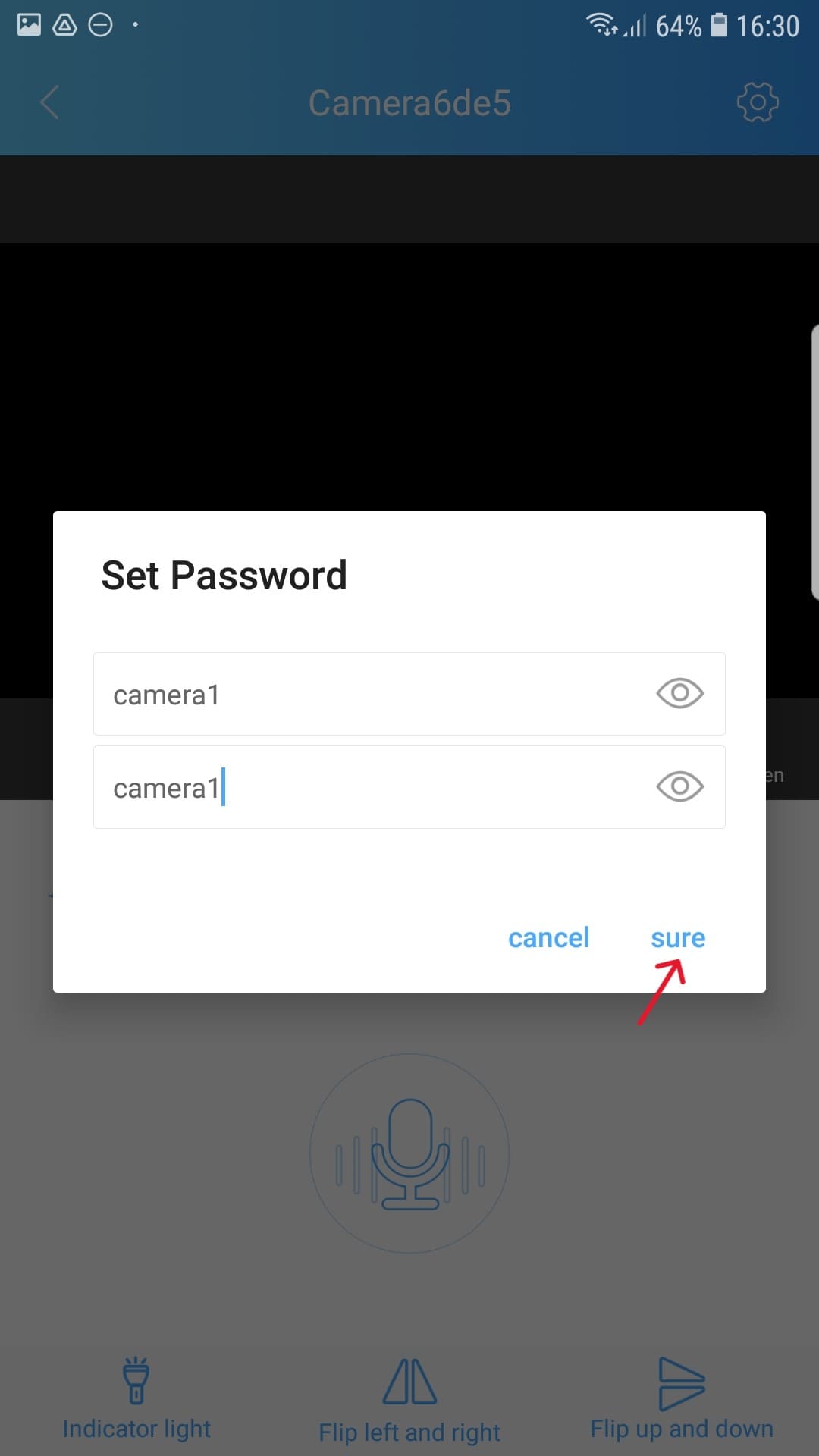
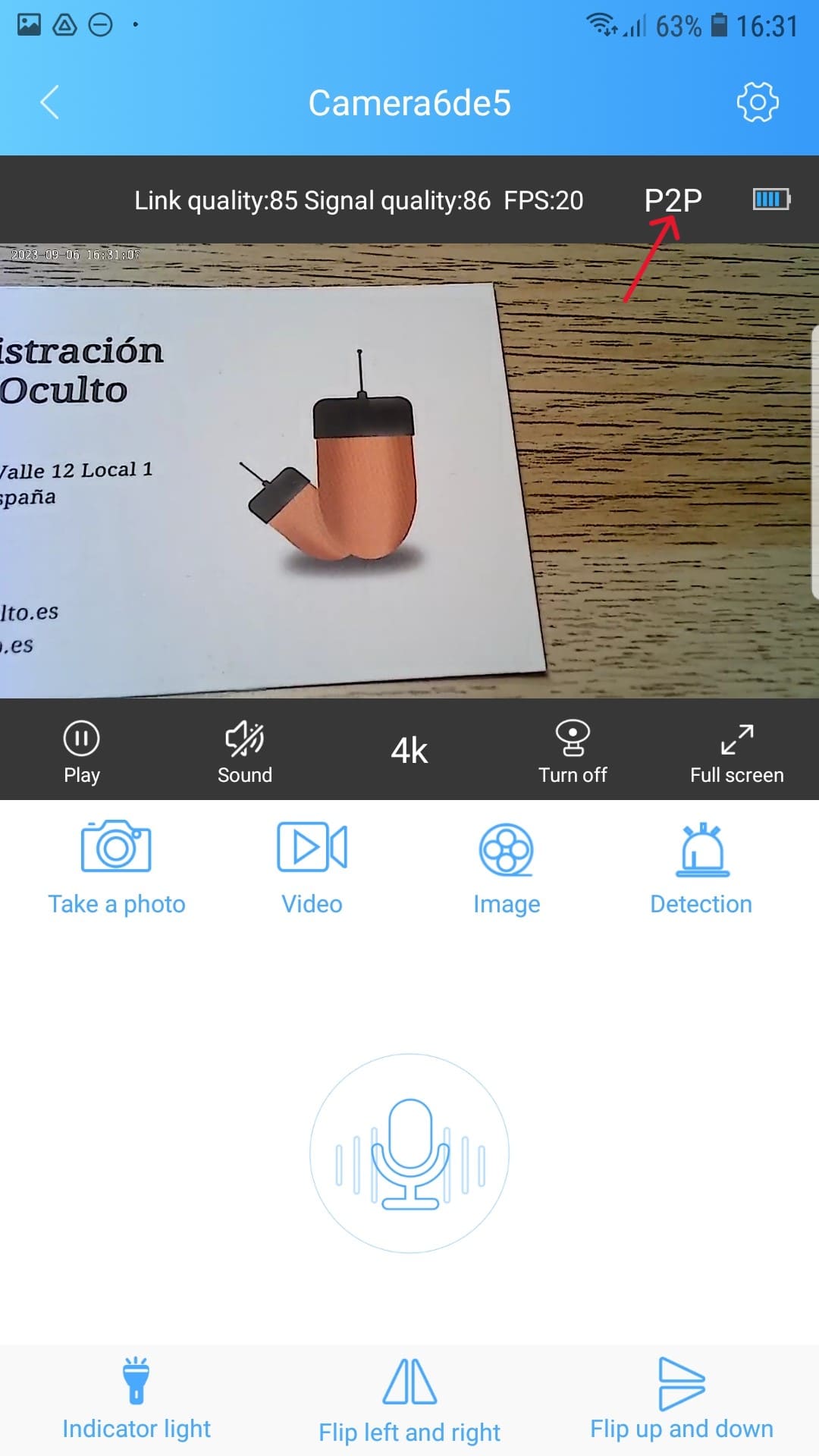
Il sera nécessaire d'entrer un mot de passe pour la caméra deux fois sur le premier écran dans une fenêtre pop-up qui apparaîtra. Le mot de passe doit comporter au minimum 6 caractères. après l'avoir écrit Cliquez sur « Bien sûr ».
La caméra sera configurée et nous pourrons la visualiser de n'importe où dans le monde avec Internet (mode P2P), Se souvenant que La caméra doit toujours être proche du réseau Wi-Fi auquel il se connecte.
Rappeler La stabilité de l'image dépend de la qualité de la connexion réseau Wi-Fi auquel la caméra est connectée et la connexion internet mobile d'où l'on voit la caméra.
Étape 6.9 - Partager l'accès à la caméra
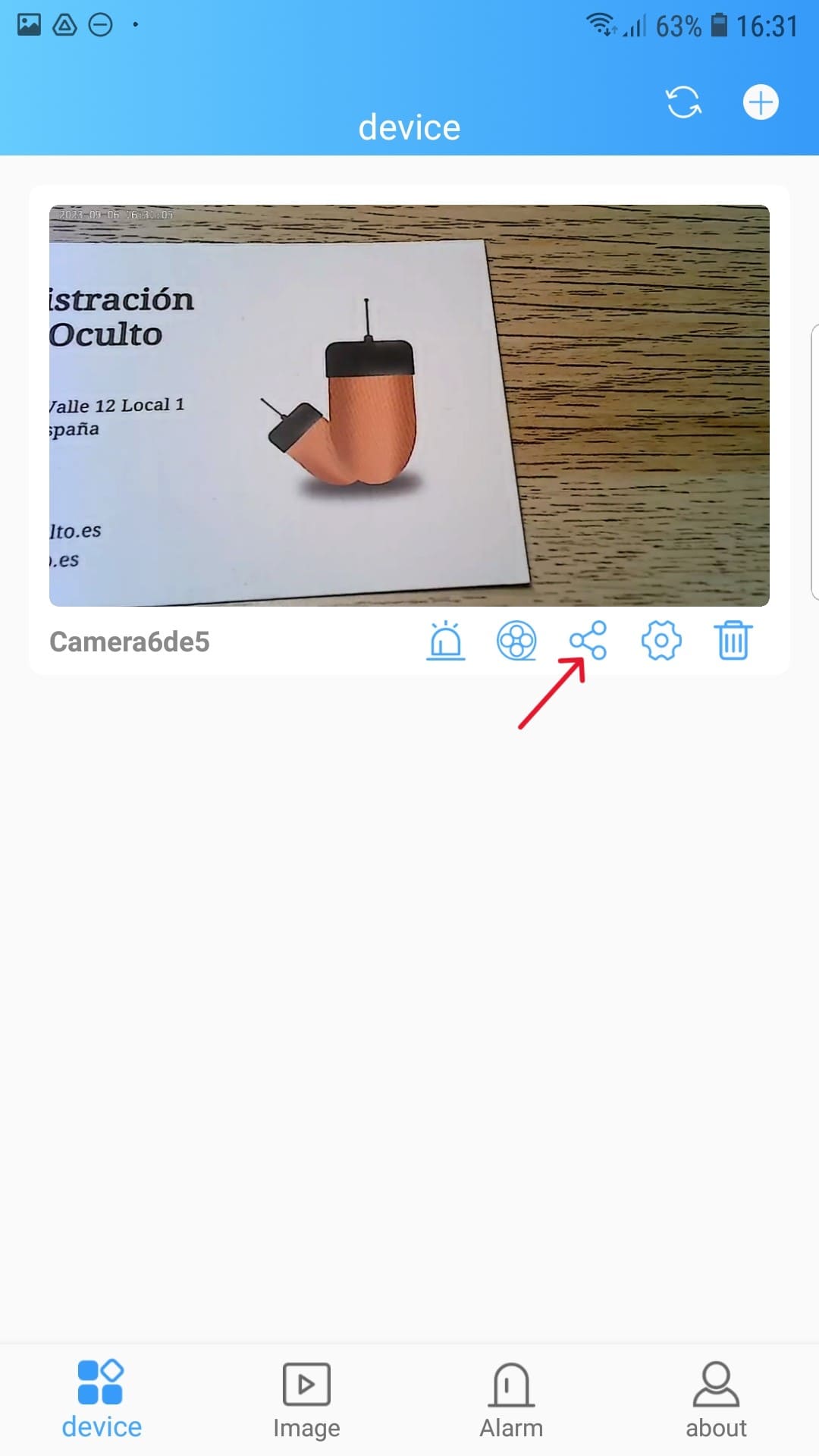
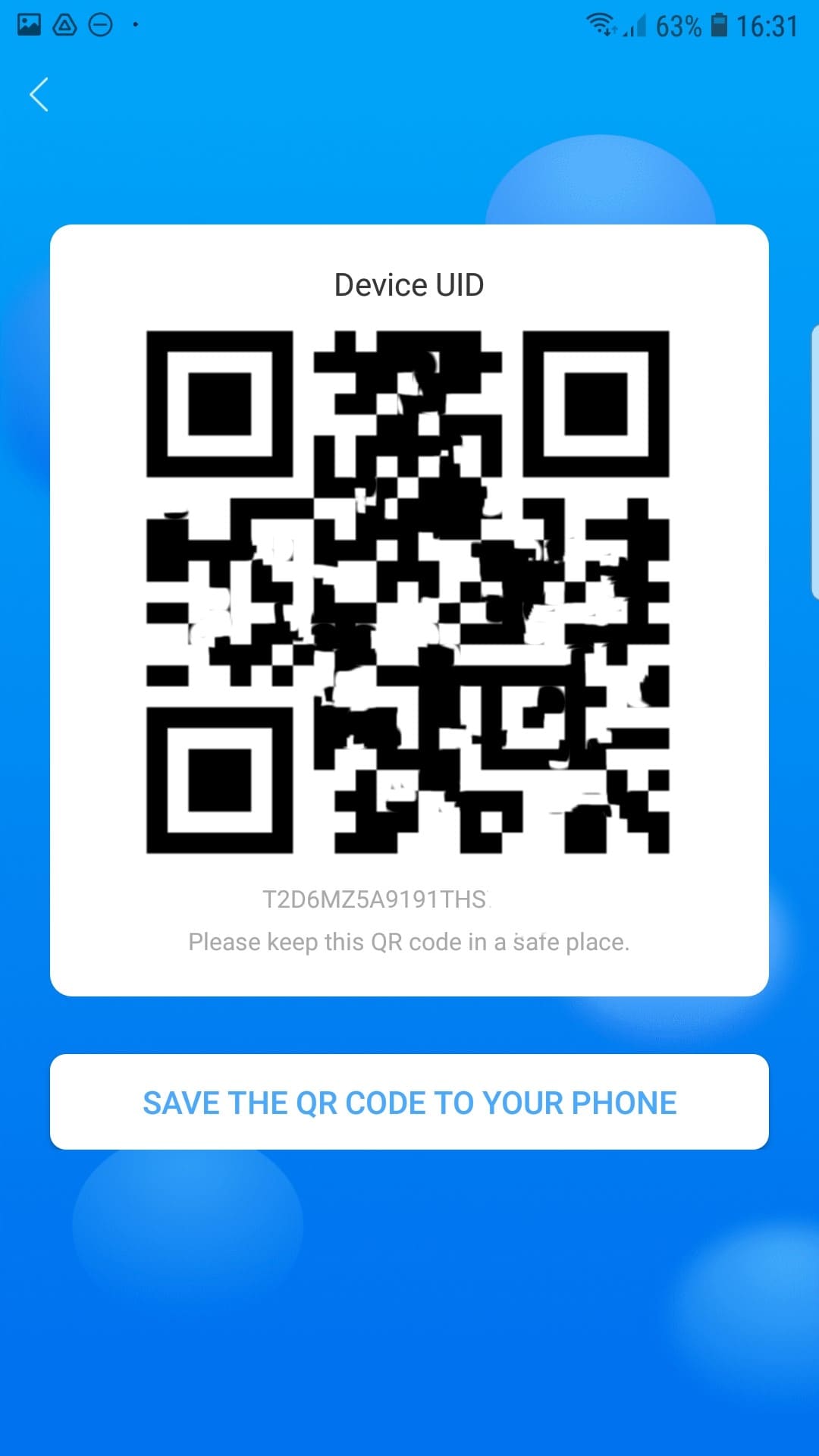
Cliquez sur l'écran principal de l'application sur le icône de partage puis dans «Enregistrez le QR Code sur votre téléphone«. Le QR code aura été enregistré dans la galerie mobile.
El Le QR généré inclut l'UID ou l'identifiant unique de notre caméra. Doit enregistrez-le et partagez-le avec le mot de passe de la caméra qui a été établi à l’étape précédente.
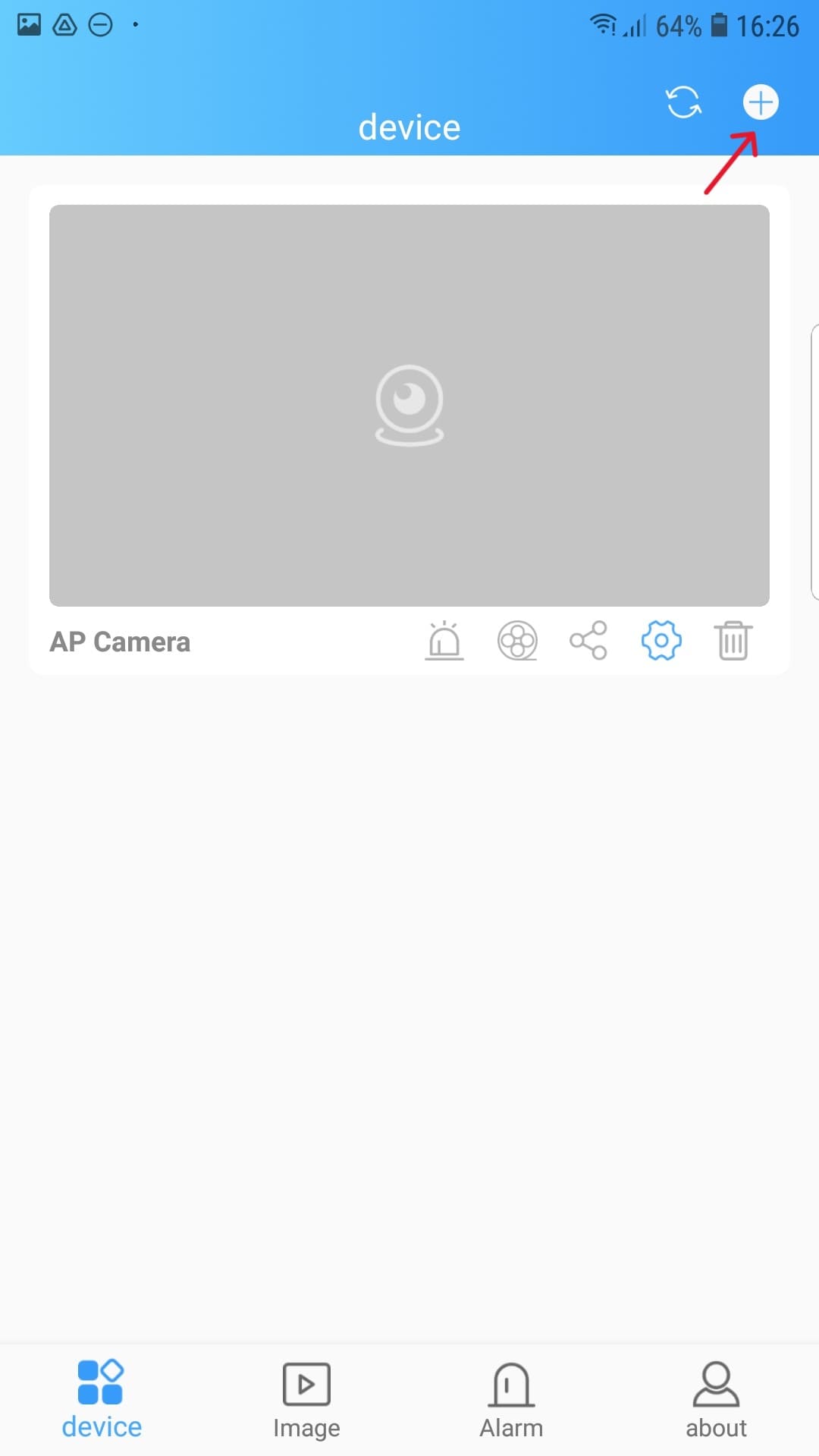
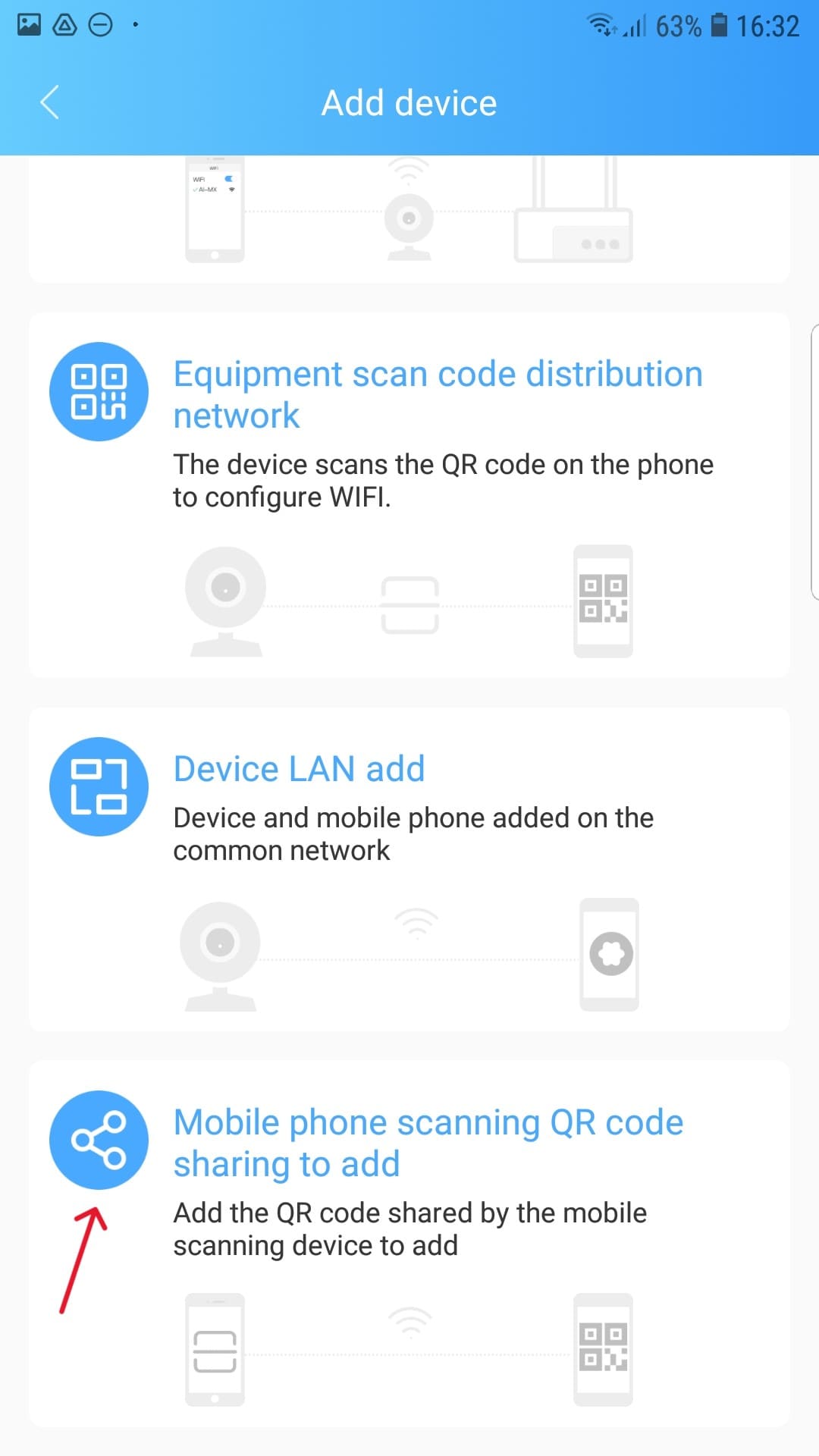
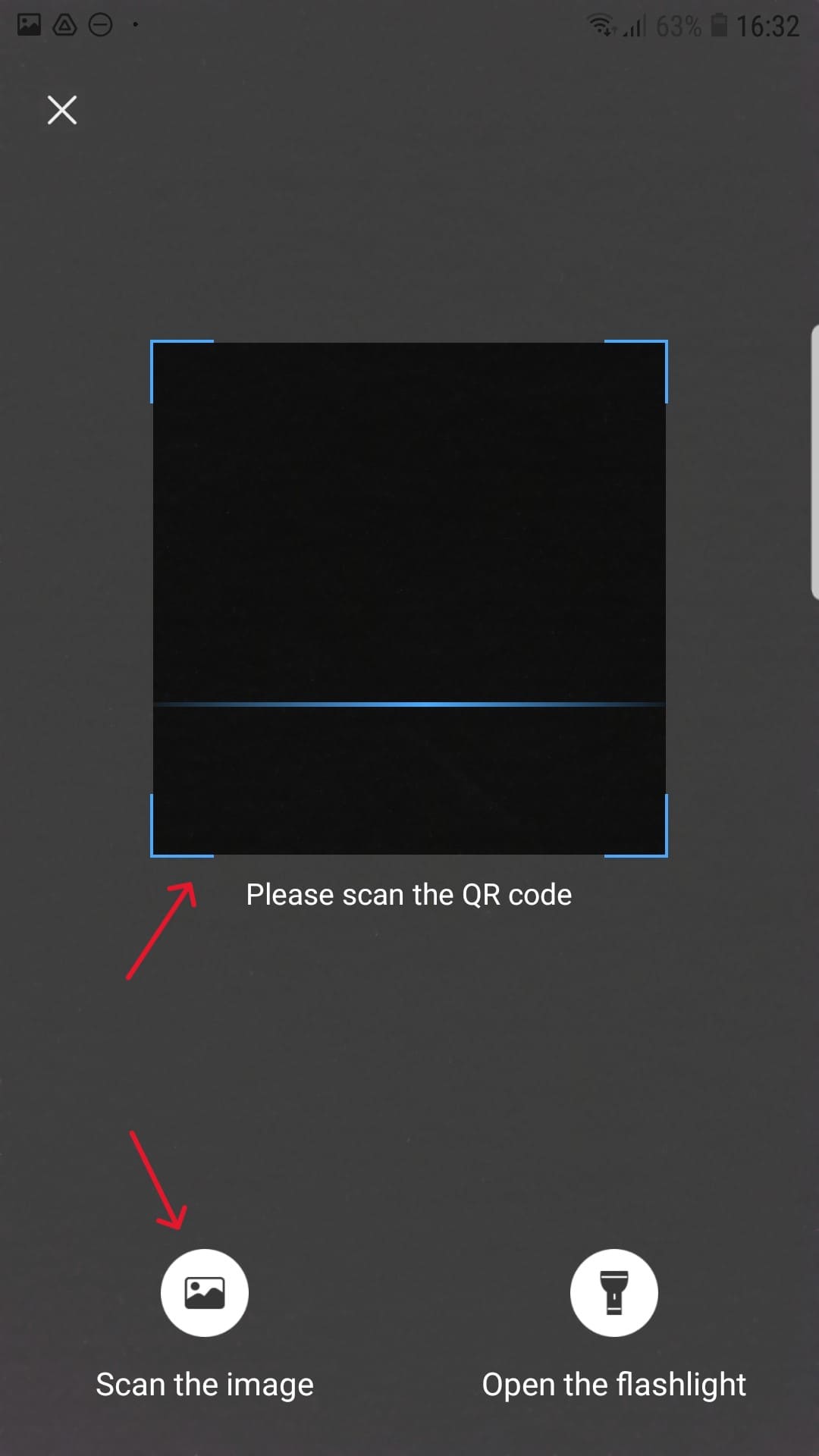
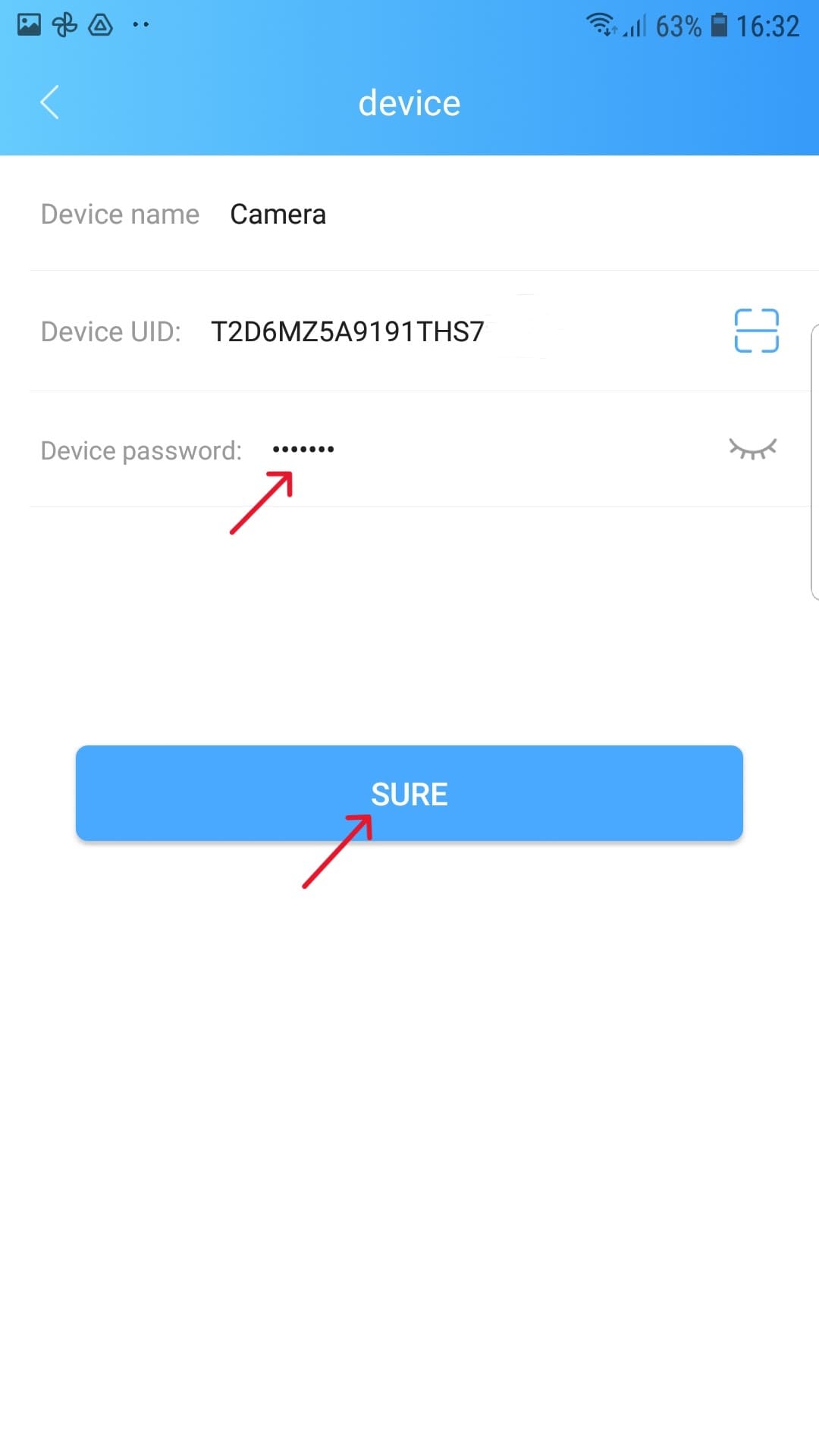
L'autre personne à qui nous avons partagé le code QR et le mot de passe de la caméra, pendant que nous gardons la caméra allumée, il doit Installez l'application, ouvrez-la et accordez toutes les autorisations demandées.
Sur l'écran principal de l'application :
- Cliquez sur le bouton + dans le coin supérieur droit.
- Sélectionner "Téléphone portable scannant le code QR…«.
- Scannez le QRCode.
- Indiquez le mot de passe de la caméra.
- Cliquer sur "Bien sur«.
La caméra sera configurée et Nous pouvons le voir en cliquant sur l'image de la caméra sur l'écran principal de l'application.
Étape 6.10 - Options d'affichage de la caméra

- Lecture / Pause
- Son
- Ajustement de la résolution
- Vision nocturne (marche/arrêt/auto)
- Plein écran
- Capture d'image
- Vidéo
- Galerie
- Alertes de mouvement
- Son Pinganillo
- Lumières allumées/éteintes
- Retourner l'image verticalement
- Retourner l'image horizontalement
- Niveau de batterie
- Mode de connexion
- Qualité de la connexion, qualité du signal, images par seconde
- Nom de la chambre
- paramètres
Étape 6.11 - Boutons et pièce de fixation
 ATTENTION - Il est très important de ne pas trop plier le câble de la caméra.. Cela romprait les connexions et arrêterait la diffusion de la vidéo.
ATTENTION - Il est très important de ne pas trop plier le câble de la caméra.. Cela romprait les connexions et arrêterait la diffusion de la vidéo.
hay plusieurs façons de cacher la caméra dans les vêtements. La chose la plus courante est sur la manche, sur un sweat-shirt, un pull ou une chemise ou sur le cou caché dans un bouton.
Rappeler vous pouvez faire un geste pour montrer le papier ou l'écran de l'ordinateur et que l'autre personne qui regarde la caméra à distance prendre une capture d'écran de sorte qu'il n'est pas nécessaire de maintenir le geste longtemps.


Le kit comprend une pièce de fixation du vêtement qui doit être cousue au vêtement.
Sur le vêtement ou l'accessoire il faut faire un petit trou où se trouve la lentille Les meilleurs sites sont généralement sur la manche, sur le cou ou sur la poitrine.
⚠ Il est très important NE PAS percer le câble de la caméra lors de la couture ou il sera endommagé et ne sera plus sous garantie.
Si vous ne savez pas le coudre Vous pouvez rechercher un tutoriel sur YouTube sur la façon de coudre un bouton à 4 trous. Utilisez un fil de la couleur du vêtement pour qu'il soit caché.
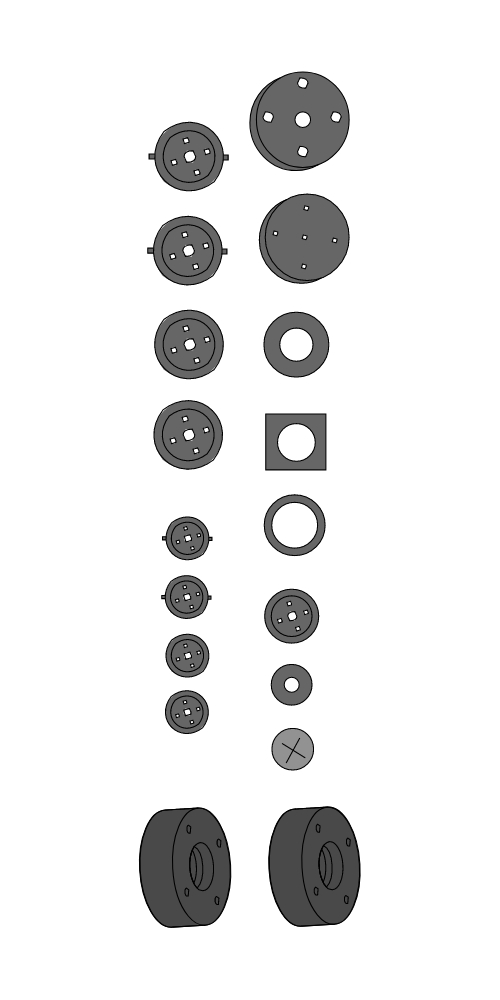

Les boutons inclus peut être collé à la caméra avec ruban adhésif double face, avec de la colle ou cousu de manière similaire à la pièce de fixation.
⚠ Il est très important NE PAS percer le câble de la caméra lors de la couture ou il sera endommagé et ne sera plus sous garantie.
Si vous ne savez pas le coudre Vous pouvez rechercher un tutoriel sur YouTube sur la façon de coudre un bouton à 4 trous. Utilisez un fil de la couleur du vêtement pour qu'il soit caché.
Étape 6.12 – Mise hors tension, charge et réinitialisation
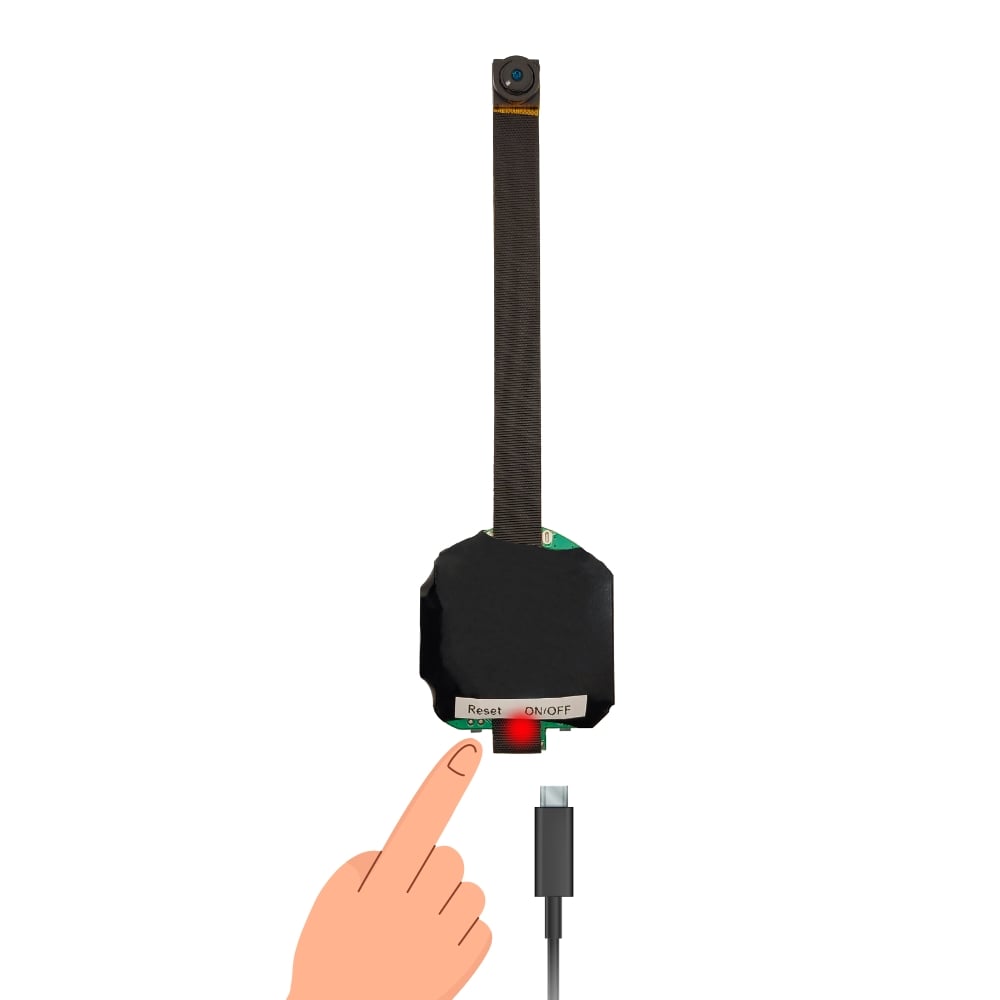
Pour l'éteindre, Appuyez et maintenez enfoncé le bouton ON/OFF pendant au moins 3 secondes jusqu'à ce que la lumière bleue s'éteigne.
Chargez l'appareil photo uniquement avec le câble de chargement et la fiche de chargement fournis ou avec un chargeur de 5 V et 1 A maximum pour ne pas endommager la batterie. Le module émet une lumière rouge pendant la charge. Une fois chargé, le voyant rouge s'éteint automatiquement. Le temps de charge est d'environ 2 à 3 heures. La L'appareil photo peut être utilisé pendant le chargement, mais ce n'est pas recommandé car cela réduit la durée de vie utile et, par conséquent, la durée de la batterie.
Pour réinitialiser la caméra de l'usine, vous devez d'abord maintenez le bouton de réinitialisation enfoncé pendant 5 secondes pendant que la caméra est allumée puis attendez au moins 30 secondes.
Problèmes fréquents
caméras espion peuvent être des produits complexes lors de leur mise en service. Vérifier la Problèmes fréquents de caméra espion wifi.
1 - Ne s'allume pas ou ne charge pas
 ATTENTION - Il est très important que vous chargiez la caméra avec un chargeur de 1.0 A maximum à 5 V. Si vous le faites avec une puissance supérieure, il ne se chargera pas.
ATTENTION - Il est très important que vous chargiez la caméra avec un chargeur de 1.0 A maximum à 5 V. Si vous le faites avec une puissance supérieure, il ne se chargera pas.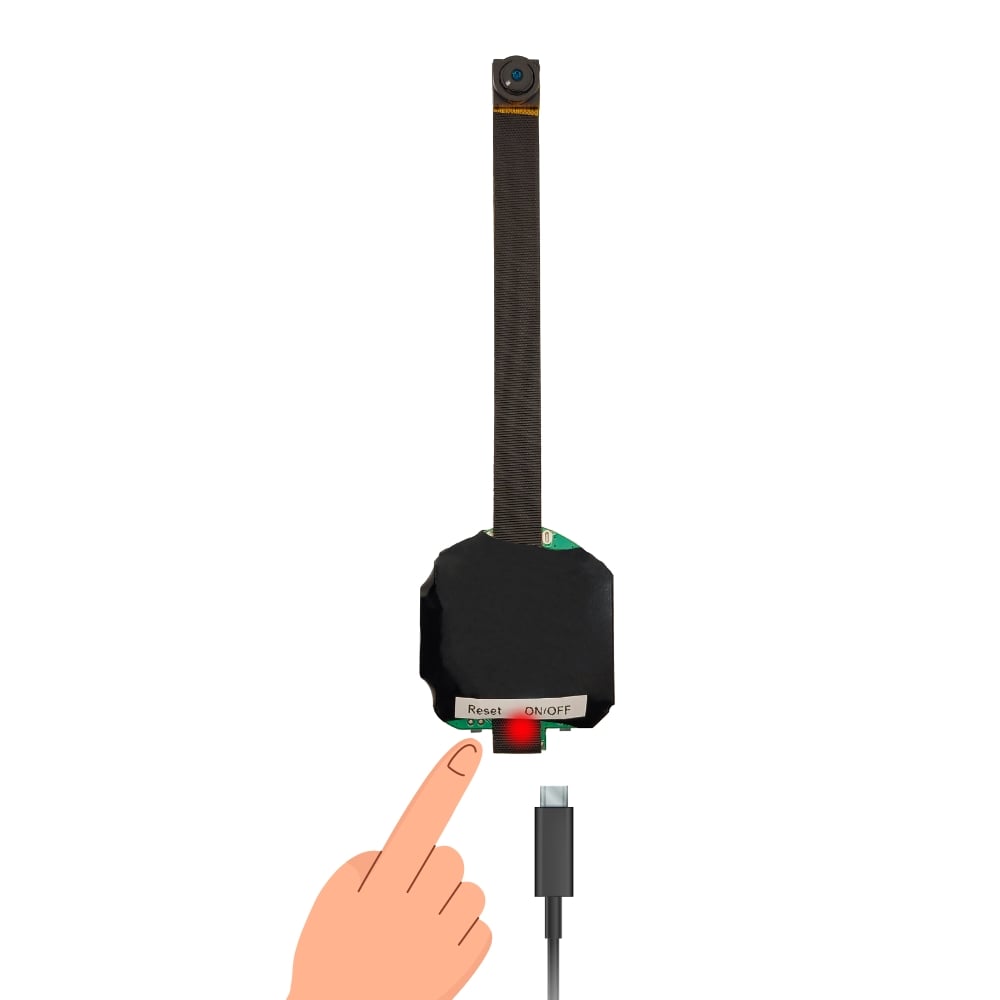
Si la caméra espion wifi se cache ne s'allume pas ou ne charge pas, vérifier:
- Nous en utilisant le câble et chargeur inclus, ou un chargeur jusqu'à 1,0 A et 5 V.
- Nous laissé l'appareil photo en charge pendant au moins 1 heure. il est Il doit être chargé avant de l'utiliser pour la première fois..
- La L'appareil photo est éteint pendant le chargement. La caméra peut être allumée même s'il n'y a aucune lumière allumée car l'icône du voyant (étape 3.10 ou 6.11 des instructions). Vous pouvez généralement le dire Il est allumé s'il fait chaud. Pour l'éteindre, maintenez enfoncé le bouton marche/arrêt pendant environ 5 secondes. Vous pouvez également allume ça (la LED bleue s'allume 1 seconde puis s'éteint), attendez au moins 10 secondes et maintenez le bouton de réinitialisation enfoncé pendant 5 secondes pour le réinitialiser aux paramètres d'usine et les voyants se rallumeront. La caméra devra alors être à nouveau configurée.
- Nous n'avons pas attendu assez longtemps pour qu'il se charge. S'il est connecté à la charge et Au début de la charge, essayez de l'allumer, il peut ne pas s'allumer ou même la caméra peut se bloquer (S'il ne s'éteint pas et ne réagit pas, laissez-le se décharger puis chargez pendant 1 heure). Attendez au moins 1 heure pour que la caméra se charge pour vous assurer qu'il est chargé avant de l'allumer.
2 - Il s'allume mais s'éteint immédiatement
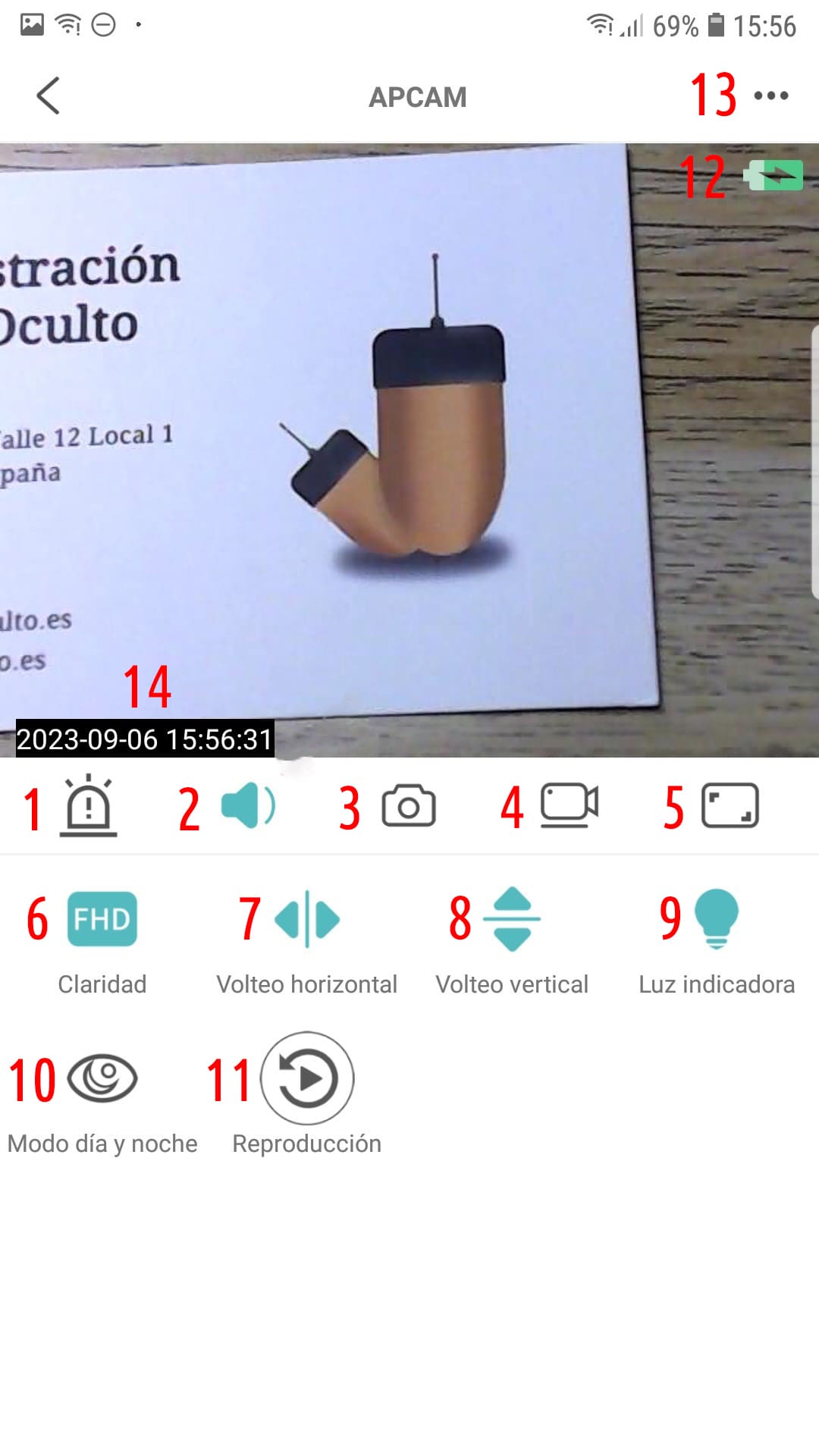

Si l' La caméra allume la lumière bleue puis s'éteint sans afficher aucune lumière, c'est parce que tu as j'ai accidentellement appuyé sur l'icône du voyant lumineux (Icône 9 dans l'application JXL Cam ou 11 dans HDCameraPro) qui éteint les voyants d'état pour plus de discrétion. Normalement, vous pourrez le dire Il est allumé s'il fait chaud. Afin de le résoudre premier chargez-le si nécessaire et allumez-le (la LED bleue s'allume pendant 1 seconde puis s'éteint), Attendez au moins 10 secondes et maintenez enfoncé le bouton de réinitialisation pendant 5 secondes pour réinitialiser les paramètres d'usine. y les voyants se rallumeront. La caméra devra alors être à nouveau configurée.
3 - Le réseau Wi-Fi de la caméra n'apparaît pas
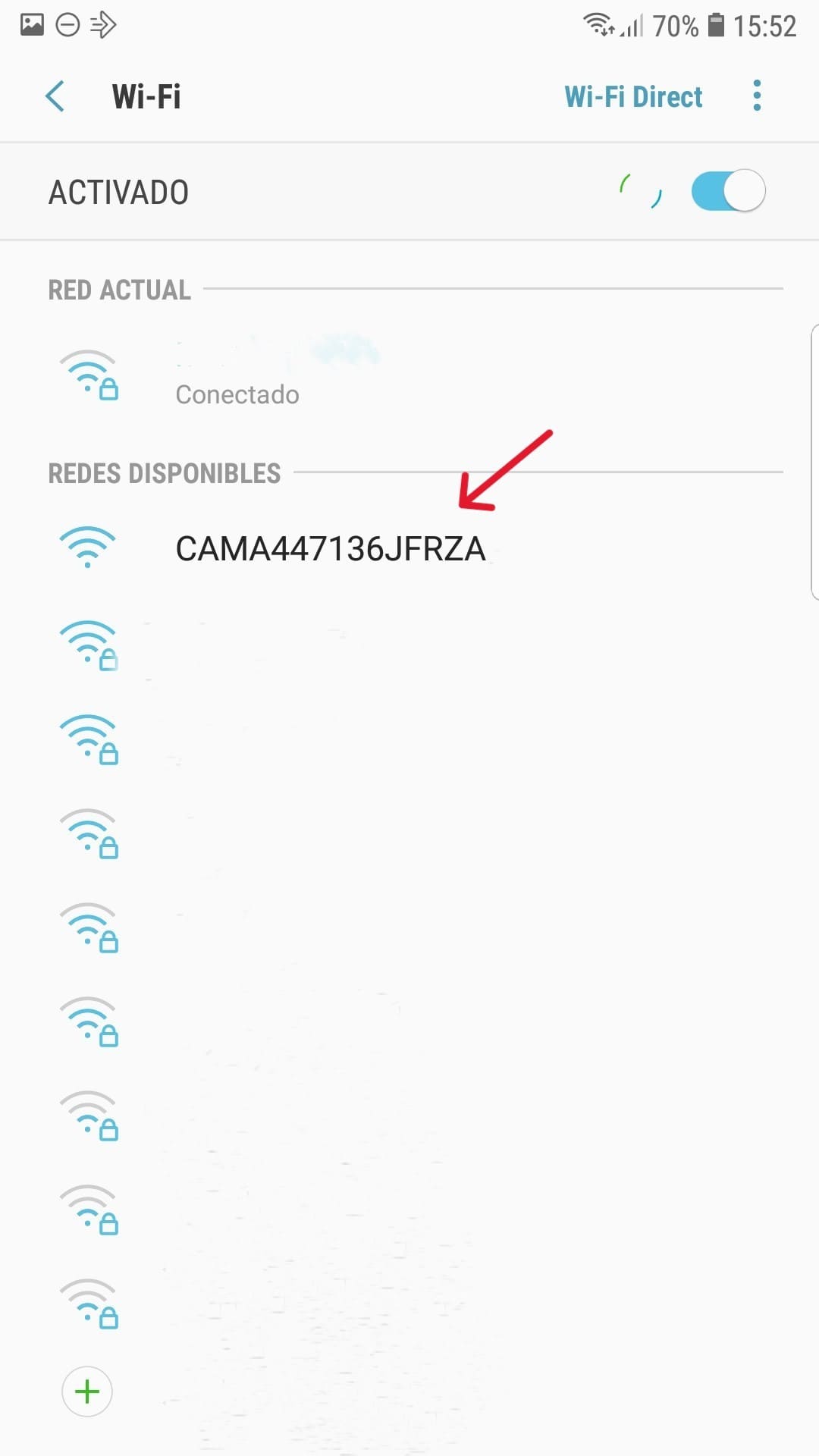
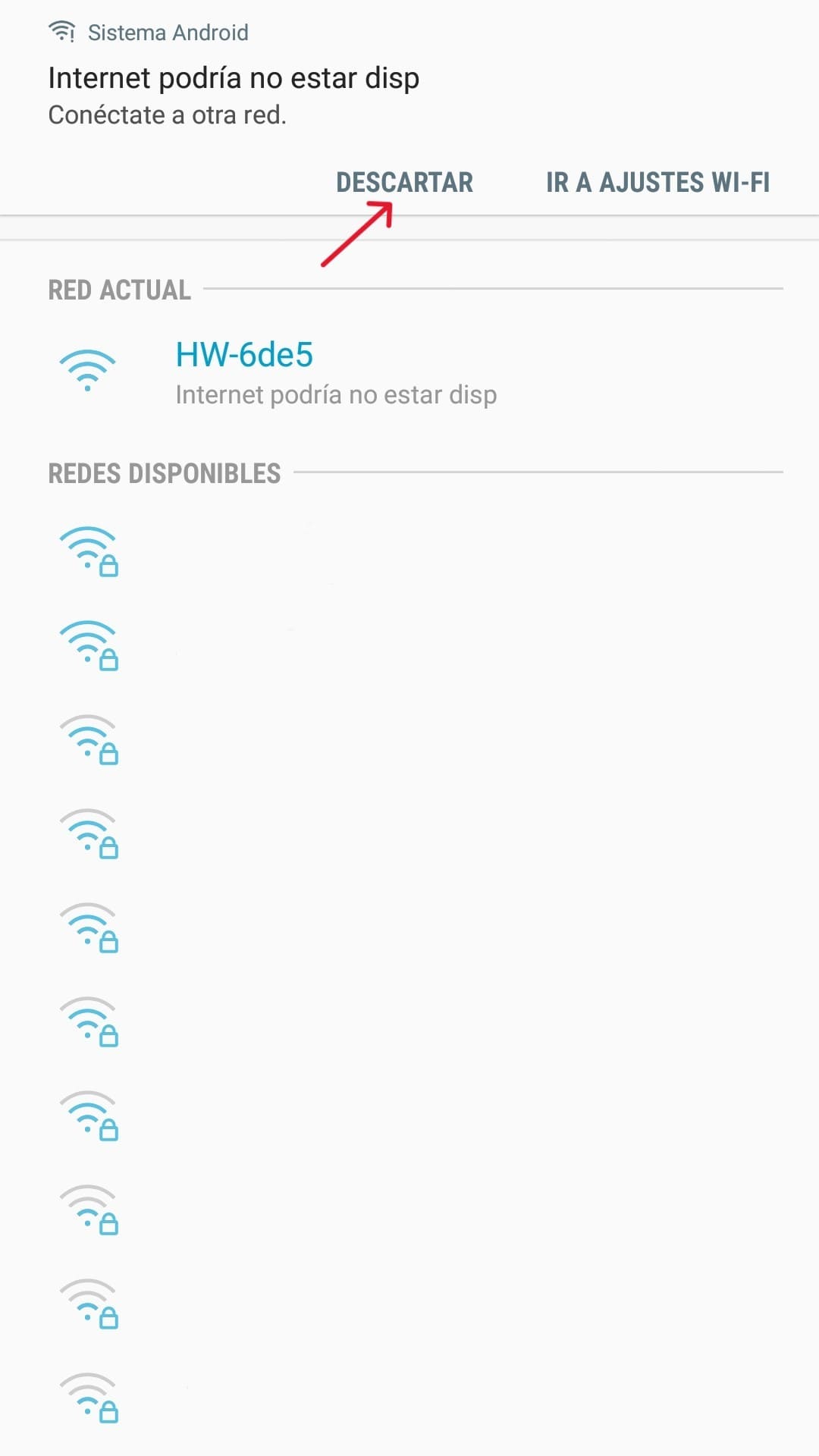
Si n'apparait pas réseau wifi CAMAxxxxxxxx (version HD) ou le réseau wifi HW-xxxx (version 4K), cela peut être dû à plusieurs raisons :
- La la caméra est faible en charge. Lorsque cela se produit, un mode d'économie d'énergie est activé. désactiver le réseau wifi créé par la caméra. Il est nécessaire d'éteindre la caméra en maintenant enfoncé le bouton ON/OFF pendant 5 secondes et Laissez-le charger pendant au moins 1 heure. Si nous ne pouvons pas l'éteindre, vous devez d'abord attendre qu'il soit téléchargé puis le charger pendant au moins 1 heure.
- La la caméra est configurée ou partiellement configuré. La la caméra lorsqu'elle est configurée pour se connecter à un réseau wifi désactive votre réseau wifi. c'est tout à fait normal. Un n'a pas été configuré correctement ou si nous voulons le reconfigurer, il est nécessaire de faire une réinitialisation d'usine. Pour ce faire, vous devez allumer la caméra, attendre au moins 10 secondes et maintenir enfoncé le bouton de réinitialisation pendant au moins 5 secondes. Attendez au moins 20 secondes et la caméra clignotera rapidement en bleu (version HD) ou en vert (version 4K) et nous pourrons nous connecter au réseau Wi-Fi.
- La la caméra est éteinte ou se trouve à plus de 10 mètres du mobile dans lequel nous recherchons le réseau wifi de la caméra. Rappelez-vous que Le réseau Wi-Fi créé par la caméra est uniquement utilisé pour visualiser la caméra à une distance maximale de 10 mètres ou pour configurer la caméra pour qu'il se connecte à un réseau Wi-Fi et avec Internet transmet la vidéo à distance vers n'importe quel endroit.
4 - Je ne sais pas comment créer un réseau Wi-Fi avec mon mobile
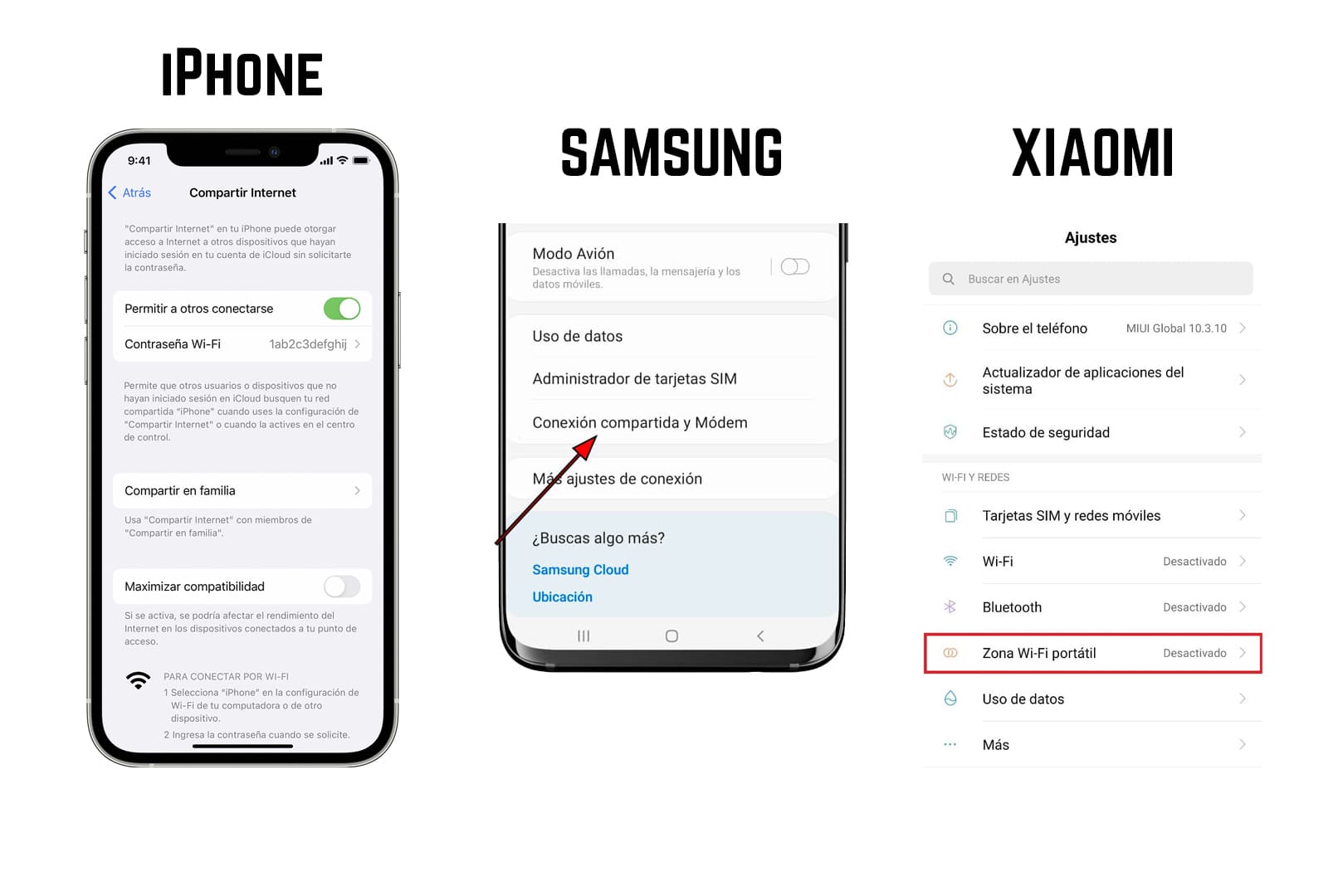
Selon le modèle de mobile, la manière de créer un réseau Wi-Fi varie. Il est recommandé de rechercher sur Google le modèle mobile + wifi partagé pour trouver les étapes exactes.
Es Il est important que le réseau Wi-Fi créé soit de type 2,4GHz, pour cela il faut :
- Si vous créez le réseau Wi-Fi avec un iPhone, activez l'option Maximiser la compatibilité dans les paramètres « Point d'accès personnel ».
- Si vous utilisez Android, recherchez un paramètre qui indique le type de réseau, la compatibilité ou similaire dans paramètres>zone wifi et activez-le ou changez le type de réseau en 2,4 GHz.
Il est recommandé de revoir cette configuration éliminant les déconnexions automatiques lorsqu'elles ne sont pas utilisées ou lorsque le mode d'économie d'énergie est activé sur le téléphone et les paramètres généraux pouvant entraîner la désactivation du réseau Wi-Fi créé.
5 - Mon réseau Wi-Fi n'apparaît pas dans la liste de l'application
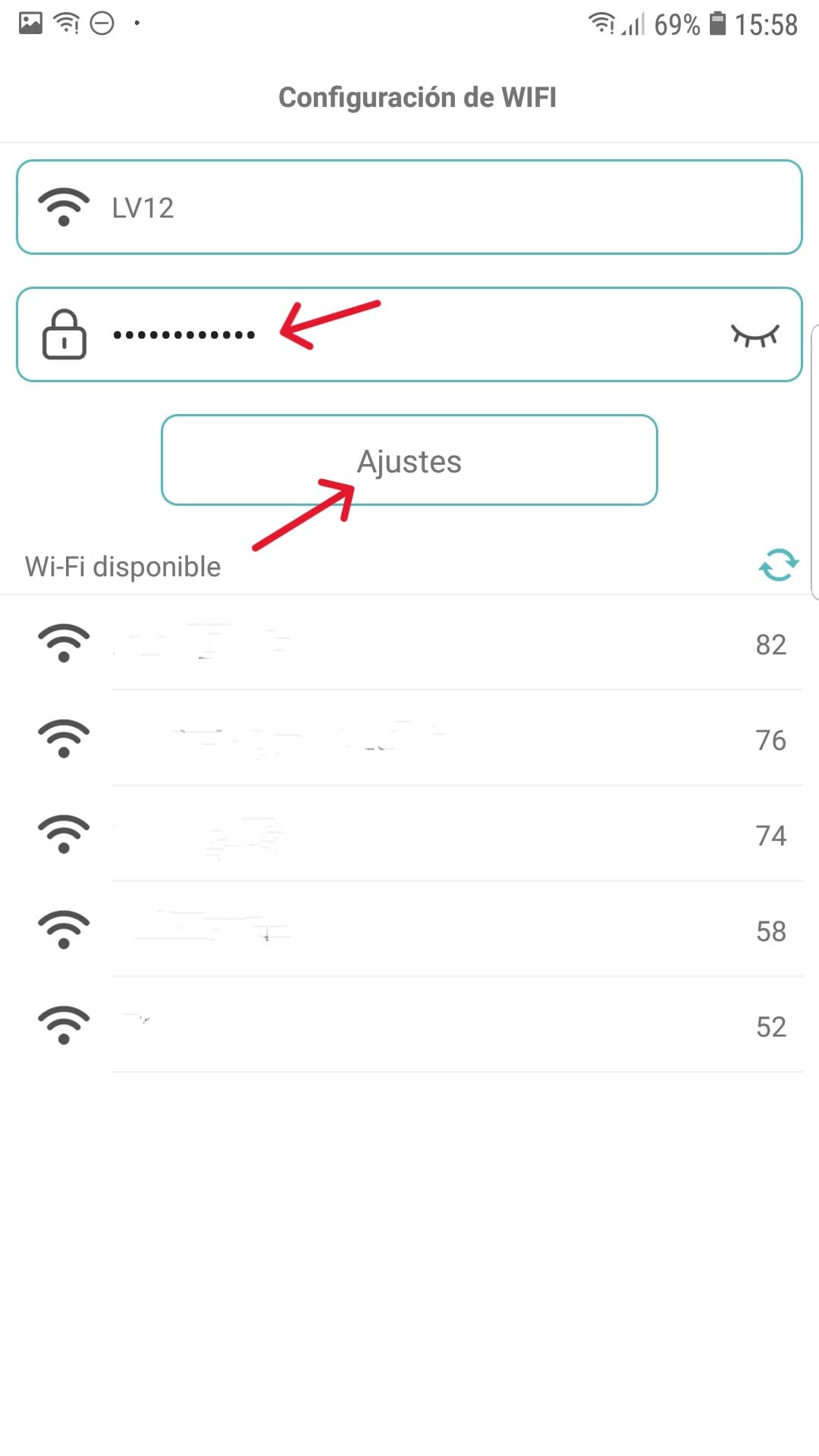
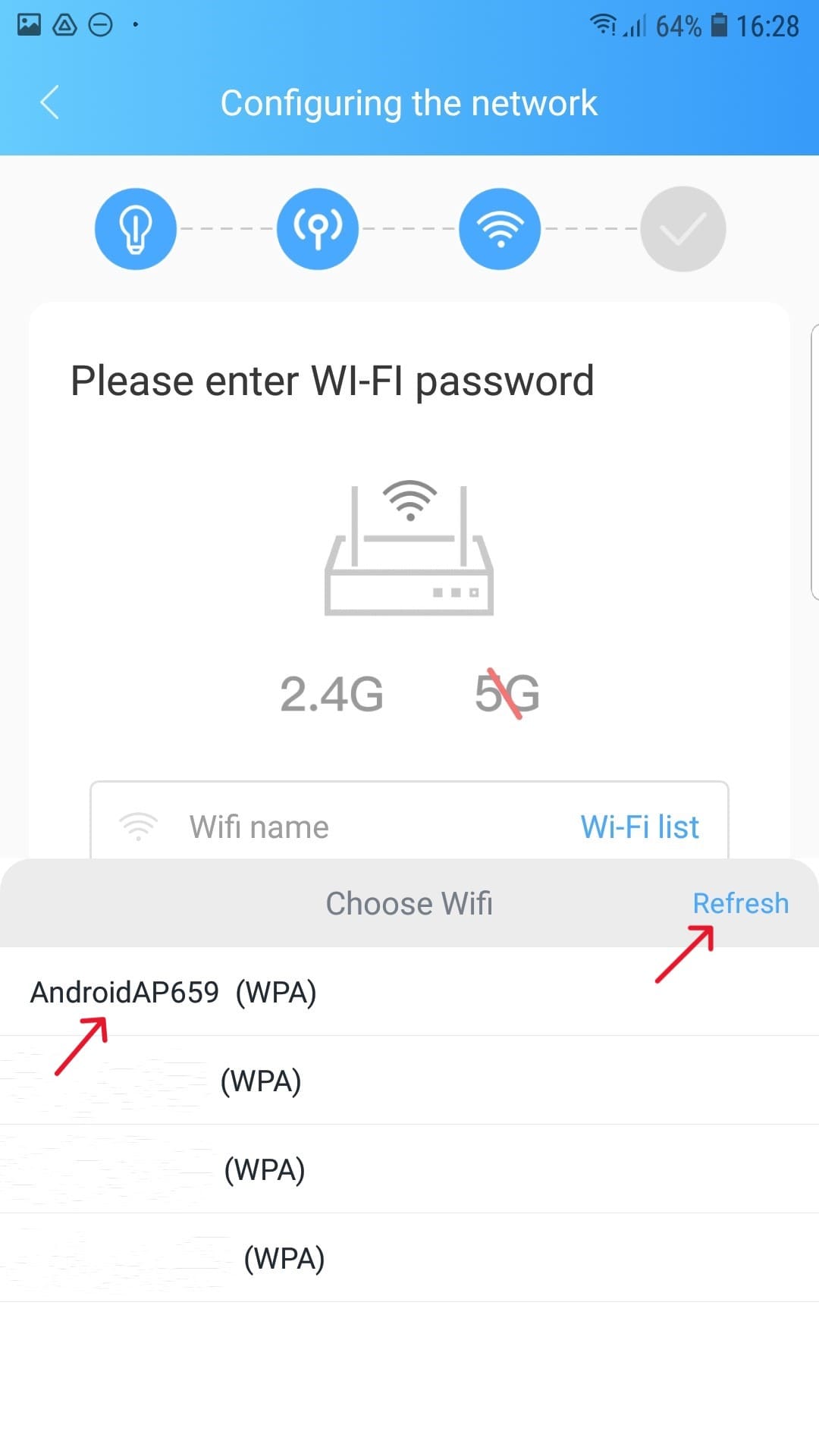
Si l' Le réseau Wi-Fi auquel vous souhaitez que la caméra se connecte n'apparaît pas dans la liste, vérifiez :
- La le réseau wifi est proche de la caméra.
- La réseau wifi créé, en cas de création par un téléphone mobile, est créé par un mobile différent de celui que nous utilisons pour configurer l'appareil photo avec l'application. Le mobile Il agit comme un routeur, créant un réseau Wi-Fi et sera toujours à proximité de la caméra. Vous n'avez pas besoin d'installer l'application.. Il faut suivre les étapes pour configurer la caméra depuis un téléphone mobile autre que celui qui fait office de routeur.
- La le réseau wifi est de 2,4 GHz (Cela n'a rien à voir avec le type de connexion 4G ou 5G du mobile). Si le réseau Wi-Fi a été créé avec un autre téléphone mobile, il est important de vérifier s'il s'agit d'un iPhone sur lequel l'option Maximiser la compatibilité est activée dans « Personal Hotspot », si disponible. Si le réseau Wi-Fi a été créé avec un mobile Android, vérifiez dans les paramètres que le type de réseau a été modifié en 2,4 Ghz. Si le réseau est un routeur ou routeur wifi portable, vérifiez les instructions pour changer le type de Wi-Fi de 5 Ghz à 2.4 Ghz ou le réinitialiser.
- La le réseau wifi apparaît sur d'autres appareils.
- Nous Appuyé sur « Actualiser » ou sur l'icône d'actualisation de l'application.
6 - La caméra ne se connecte pas au réseau Wi-Fi
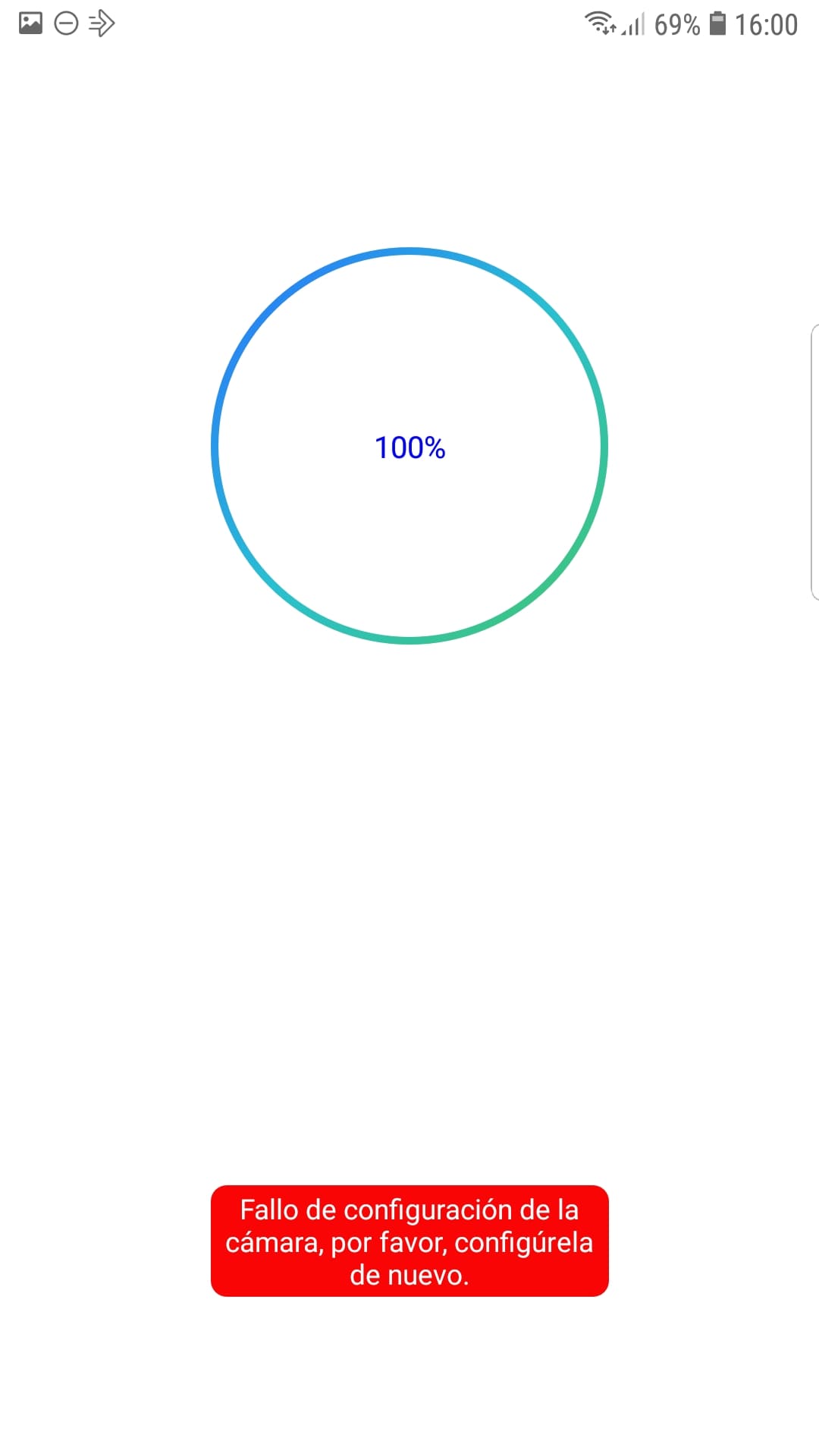
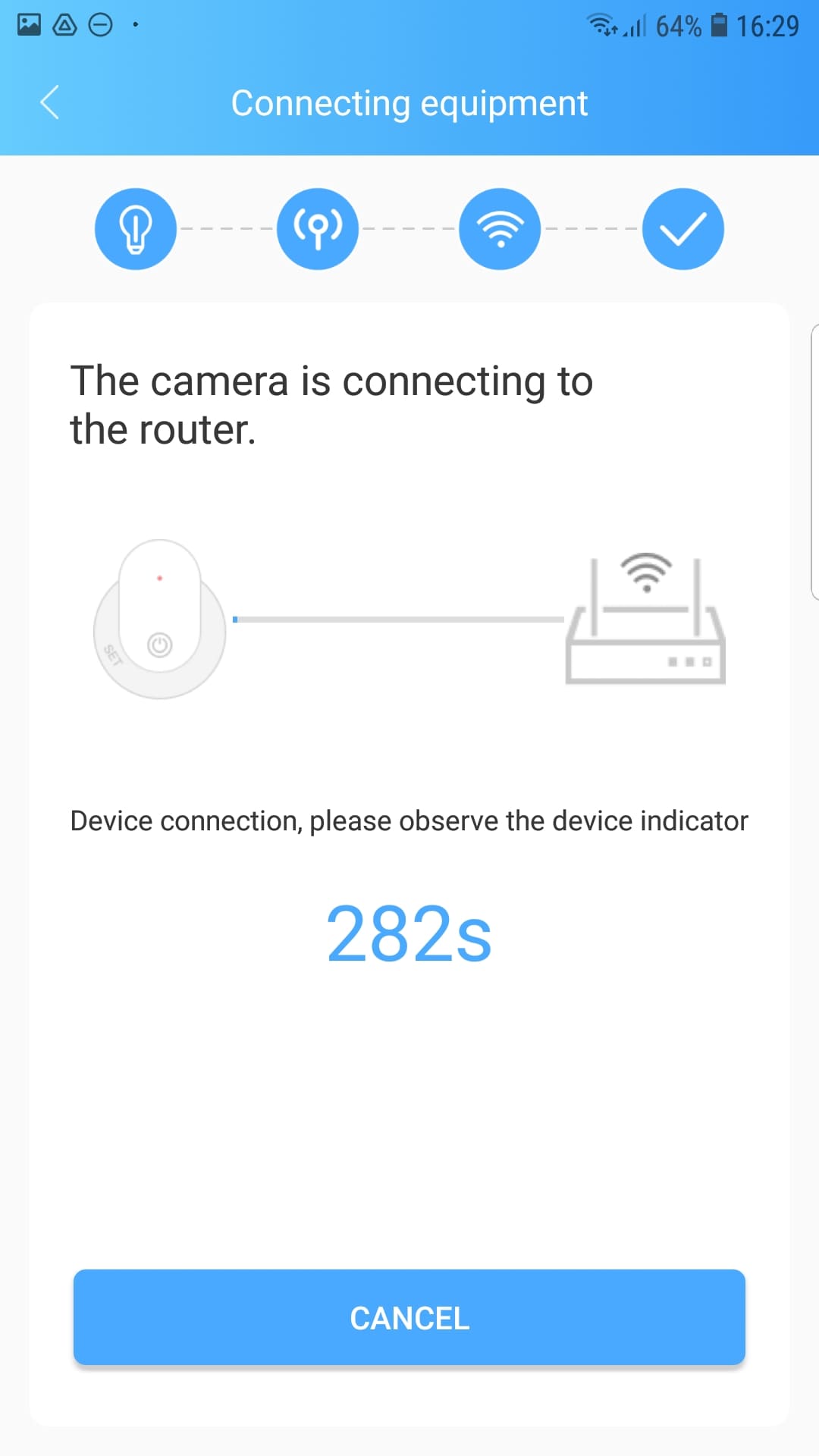
Je sais Une erreur se produit lors de la configuration de la connexion de la caméra au réseau Wi-Fi créé par un téléphone ou un routeur, cela peut être dû aux raisons suivantes :
- La Le mot de passe du réseau Wi-Fi indiqué dans l'application est incorrect ou contient des caractères étranges.
- La le réseau wifi est trop loin de la caméra.
- La la caméra est faible en charge.
- El téléphone portable à partir duquel la caméra est configurée (dans lequel l'erreur est apparue) après avoir indiqué à la caméra à quel Wi-Fi se connecter et se déconnecter du réseau Wi-Fi CAMAxxxxxx (version HD) ou HW-xxxx (version 4K) n'a pas de connexion Internet (à partir d'un autre réseau Wi-Fi ou de données mobiles). Dans cette étape, il est nécessaire que le téléphone mobile récupère la connexion Internet pour rechercher le réseau de caméras et terminer la configuration avec succès. Cela se produit généralement si les données mobiles sont activées. Si nous les avons désactivés pour forcer la connexion Wi-Fi, il est important de la réactiver lorsque le téléphone mobile se déconnecte du Wi-Fi de la caméra.
- La le réseau wifi n'est pas à 2,4 GHz (voir point 5 dans problèmes fréquents).
Si cette erreur se produit, la caméra sera mal configurée ou partiellement et il faudra, avec la caméra allumée, maintenez enfoncé le bouton de réinitialisation pendant au moins 5 secondes et suivez à nouveau les étapes de configuration.
7 - Je ne vois pas l'image lorsque je m'éloigne de la caméra

Si je ne peux pas voir la caméra quand tu t'éloignes, peut être dû à deux raisons :
- Non vous avez fini de configurer la caméra. Si vous êtes connecté au Wi-Fi CAMAxxxxxxx (version HD) ou HW-xxxx (version 4K), vous pourrez voir la caméra dans l'application mais vous êtes connecté via le mode Wifi/mode AP. Ce mode n'est visible que dans un rayon de 10 mètres autour de la caméra. Il est nécessaire de poursuivre la configuration à l'étape 3.7 (version HD) ou 6.7 (version 4K) pour que la caméra puisse se connecter à un réseau Wi-Fi avec Internet et transmettre l'image à distance vers n'importe quelle partie du monde.
- La réseau wifi auquel la caméra est connectée (soit le réseau wifi d'un routeur soit créé par un téléphone mobile) est désactivé ou hors de portée de la caméra.
Si vous devez reconfigurer la caméra, vous devez la réinitialiser aux paramètres d'usine. en maintenant enfoncé le bouton de réinitialisation pendant 5 secondes pendant que l'appareil photo est allumé.
8 - L'image n'a pas l'air fluide ou semble de mauvaise qualité
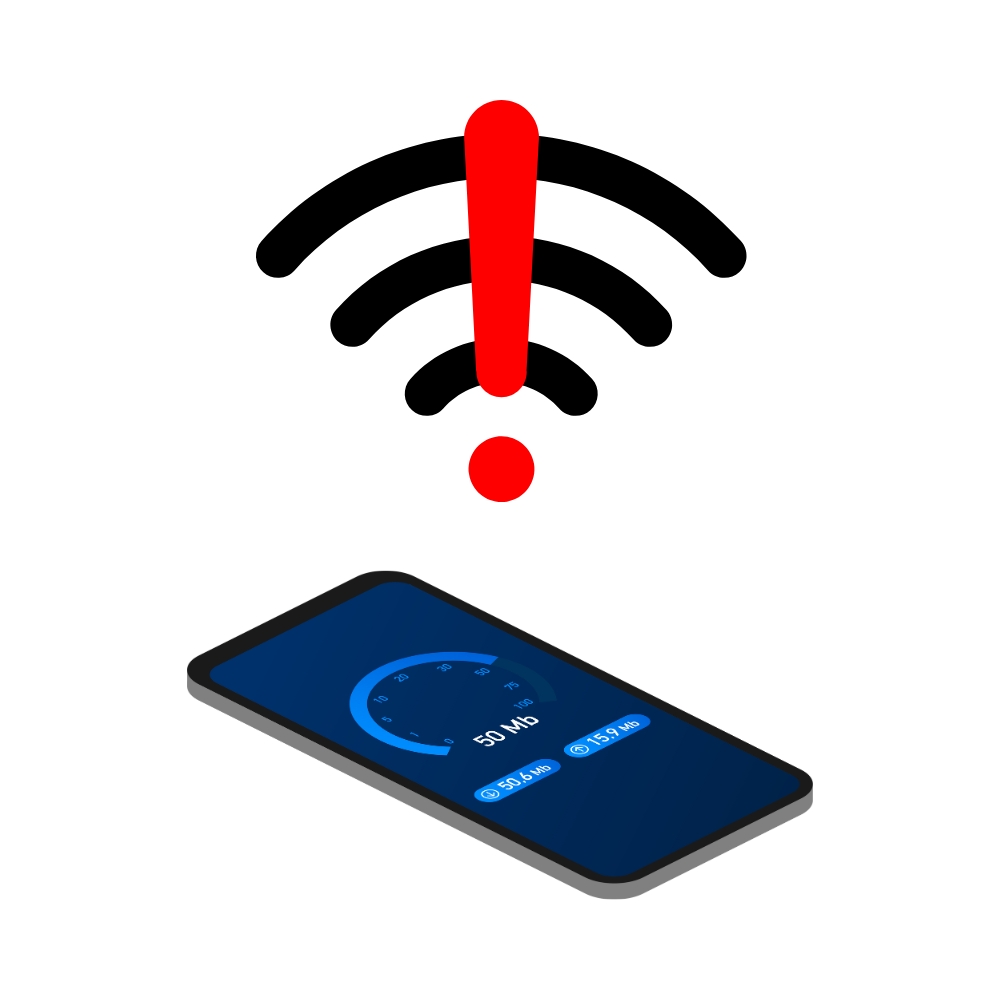
Si l' l'image apparaît de mauvaise qualité ou n'est pas fluide, il s'agit très probablement d'un mauvais problème de connexion du réseau wifi auquel nous avons connecté la caméra. Pour vérifiez-le, nous devons essayer de connecter un autre appareil comme un ordinateur ou un autre téléphone au réseau Wi-Fi et recherche sur Google : "speed test". Si la Les résultats de chargement et de téléchargement sont inférieurs ou égaux à 5-10 Mo/s, nous devrions essayer un autre réseau Wi-Fi avec une meilleure qualité o essayez une carte SIM avec une meilleure couverture sur le routeur WiFi du mobile/ordinateur portable qui crée le réseau wifi.
Si l' l'image semble fluide mais pas nette, vérifiez le point suivant 9 de problèmes fréquents.
9 - L'image est floue
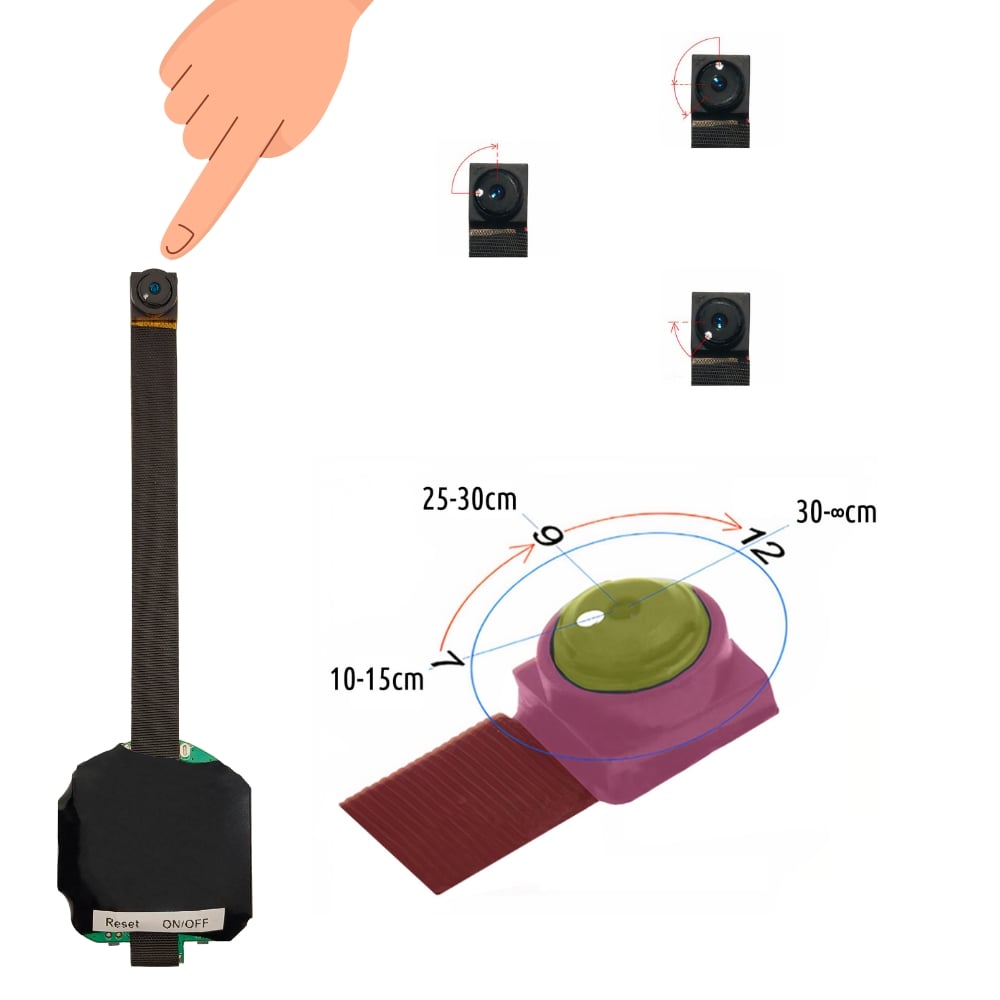
Si l'image n'est pas nette, vous devez régler la mise au point manuelle. Pour cela, galler vers la cible (partie ombrée en jaune dans l'image) en tenant l'appareil photo par la partie rose (Si vous tournez trop, vous sortez de la plage de mise au point et il faut tourner dans l'autre sens pour revenir à la plage de mise au point). Ne tenez pas la caméra par le câble. En fonction du sens de rotation, la mise au point se déplacera:
- Tourner dans le sens des aiguilles d'une montre = Le plus éloigné
- Rotation antihoraire = Plus près
Es Il est important de le laisser correctement ajusté d'une certaine distance sur lequel vous souhaitez concentrer le folio, l'écran d'ordinateur ou l'environnement.
10 - L'image est inversée
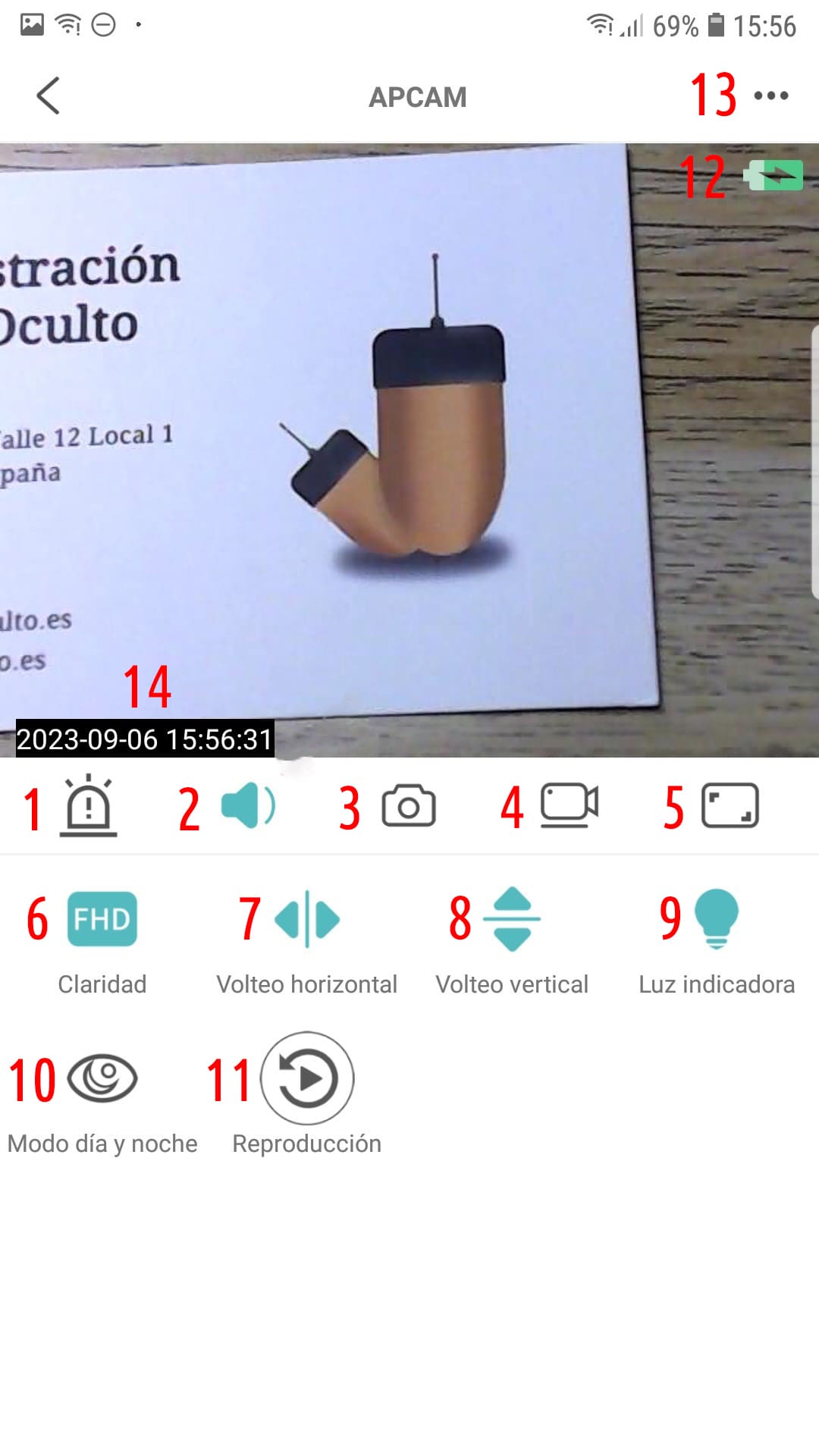

Si l' l'image est inversée, clique sur le icônes 7 et 8 dans l'application JXL Cam et icônes 12 et 13 dans l'application HDCameraPro.
Sécurité et conformité
Ci-dessous est indiqué informations importantes sur le produit en relation avec le sécurité et conformité qui garantissent une utilisation correcte et sûre du produit :
⚠ AVERTISSEMENT: N'utilisez pas ou ne stockez pas le produit à proximité d'autres équipements électroniques car le champ magnétique des équipements électriques adjacents endommagera ou interférera sérieusement avec le produit. N'utilisez pas non plus ce produit si vous avez une déficience auditive qui peut être affectée, si vous utilisez des aides auditives, ou si vous utilisez un stimulateur cardiaque ou tout autre appareil médical électronique.
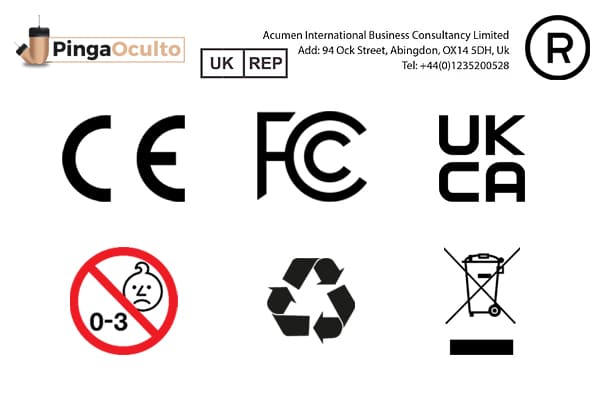
® PingaOculto. Tous droits réservés.
Spécifications du produit:
Nom du modèle : caméra espion Wifi HD/4K.
Numéro de modèle : CE-02-01/CE-02-02.
Numéro de produit : 706212918439/706212918447
Batterie du produit : Type lithium-ion intégré avec une capacité de 500 mAh
Température de fonctionnement : 0 à 35 ºC
Utilisation du produit: N'exposez pas votre appareil ou votre adaptateur à des liquides. Si votre appareil ou votre adaptateur est mouillé, débranchez soigneusement tous les câbles sans vous mouiller les mains et attendez que l'appareil et l'adaptateur sèchent complètement avant de les rebrancher. N'essayez pas de sécher votre appareil ou votre adaptateur avec une source de chaleur externe, comme un four à micro-ondes ou un sèche-cheveux. Si l'appareil ou l'adaptateur est endommagé, arrêtez immédiatement de l'utiliser. Utilisez uniquement les accessoires fournis pour alimenter votre appareil. Pour éviter tout risque d'électrocution, ne touchez pas l'appareil ou les câbles qui y sont connectés pendant un orage. Les câbles et/ou adaptateurs sont uniquement conçus pour une utilisation en intérieur.
Mentions légales: PingOc Now SL n'est pas responsable de l'utilisation frauduleuse ou erronée du produit en raison du manque de compréhension ou de lecture des informations contenues dans les instructions et les précautions. Ce produit n'est pas un jouet et ne doit pas être utilisé contrairement aux lois applicables en vigueur. Si vous avez des questions, vous pouvez nous contacter avant d'utiliser le produit.
Pour les clients de l'UE : Pour la présente, PingaOculto, déclare que le type d'équipement radio est conforme à la directive 2014/53/UE.
Les changements ou modifications non expressément approuvés par la partie responsable de la conformité pourraient annuler le droit de l'utilisateur à utiliser l'équipement. Cet équipement a été testé et déclaré conforme aux limites d'un appareil numérique de classe B, conformément à la partie 15 des règles FCC. Ces limites sont conçues pour fournir une protection raisonnable contre les interférences nuisibles dans une installation résidentielle.
Conformité FCC: Cet équipement génère, utilise et peut émettre de l'énergie radiofréquence et, s'il n'est pas installé et utilisé conformément aux instructions, peut provoquer des interférences nuisibles aux communications radio. Cependant, rien ne garantit que des interférences ne se produiront pas dans une installation particulière. Si cet équipement provoque des interférences nuisibles à la réception radio ou télévision, ce qui peut être déterminé en éteignant et en allumant l'équipement, l'utilisateur est encouragé à essayer de corriger les interférences en prenant une ou plusieurs des mesures suivantes :
- Réorientez ou déplacez l’antenne de réception.
- Aumente la séparation entre l'équipement et le récepteur.
- Connectez l'équipement à une prise sur un circuit différent de celui auquel le récepteur est connecté.
- Consultez le revendeur ou un technicien radio/TV expérimenté pour obtenir de l'aide.
Cet appareil est conforme à la partie 15 des règles FCC. Son fonctionnement est soumis aux deux conditions suivantes : (1) cet appareil ne doit pas provoquer d'interférences nuisibles, et (2) cet appareil doit accepter toute interférence reçue, y compris les interférences susceptibles de provoquer un fonctionnement indésirable. L'appareil a été évalué pour répondre aux exigences générales d'exposition aux RF. L'appareil peut être utilisé sans restrictions dans des conditions d'exposition portables.
Conformité à l'exposition aux radiofréquences : Par mesure de protection de la santé, cet appareil respecte les limites d'exposition du grand public aux champs électromagnétiques conformément à la recommandation du conseil 1999/519/CE. Cet appareil peut être placé sur le corps en évitant une utilisation prolongée de celui-ci pendant plus de 5 heures.
Comment recycler correctement votre appareil : L'élimination de certains appareils électroniques est réglementée dans certaines régions. Assurez-vous de respecter les réglementations et lois locales.
Informations supplémentaires sur la sécurité et la conformité : Pour plus d'informations sur la sécurité, le recyclage et la conformité ou d'autres questions importantes liées à votre appareil, n'hésitez pas à nous contacter via l'un des moyens de contact disponibles. Moyens de contact avec : E-mail contact @pingaoculto.com, Appel/WhatsApp Tel: +34 (644)098 320 .
Garantie limitée : Tous les articles de la marque officielle PingaOculto ils ont un Garantie minimale de 2 ans. Cette garantie peut être étendue ou réduite en fonction du pays où la vente a lieu, comme c'est le cas par la loi en Espagne où elle est étendue à 3 ans comme établi par le décret-loi 7/2021 concernant la garantie sur la vente de Biens de consommation. Nous nous réservons le droit de refuser la garantie d'un produit si une utilisation inappropriée ou négligente de la part du client est vérifiée, similaire à celles reflétées dans : https://www.pingaoculto.es/garantias-y-devoluciones/ Si vous avez besoin de nous contacter suite à une panne, vous pouvez le faire par email : contact @pingaoculto.com ou par Appel/WhatsApp : Tel: +34 (644)098 320 .
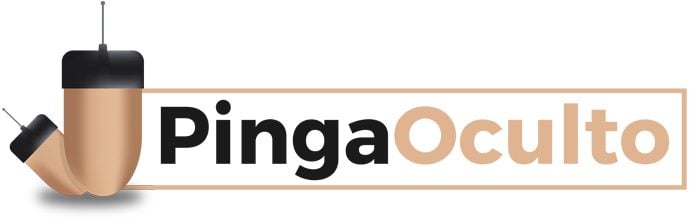
 Livraison Urgente 24-48 Heures Disponible
Livraison Urgente 24-48 Heures Disponible